R-Link 2 s R a s / l G / R c s n RR si et t n e
|
|
|
- Ονήσιμος Παπαστεφάνου
- 5 χρόνια πριν
- Προβολές:
Transcript
1 R-Link 2
2
3 Προφυλάξεις κατά τη χρήση Είναι υποχρεωτικό να ακολουθείτε τις παρακάτω προφυλάξεις όταν χρησιμοποιείτε το σύστημα για λόγους ασφαλείας ή λόγω κινδύνου υλικών ζημιών. Είστε υποχρεωμένοι να τηρείτε τους ισχύοντες νόμους της χώρας όπου βρίσκεστε. Προφυλάξεις σχετικά με τον χειρισμό του συστήματος Χειριστείτε τις εντολές και συμβουλευθείτε τις πληροφορίες στην οθόνη όταν οι συνθήκες κυκλοφορίας σας το επιτρέπουν. Ρυθμίστε την ένταση του ήχου σε ένα μέτριο επίπεδο το οποίο θα σας επιτρέπει να ακούτε τους εξωτερικούς θορύβους. Προφυλάξεις σχετικά με την πλοήγηση Η χρήση του συστήματος πλοήγησης σε καμία περίπτωση δεν αντικαθιστά την υπευθυνότητα και την προσοχή του οδηγού κατά την οδήγηση του αυτοκινήτου. Ανάλογα με τη γεωγραφική περιοχή, ο χάρτης μπορεί να διαθέτει ελλιπείς πληροφορίες σχετικά με τα καινούργια στοιχεία της διαδρομής. Να είστε προσεκτικοί. Σε κάθε περίπτωση, ο κώδικας οδικής κυκλοφορίας και οι πινακίδες οδικής σήμανσης έχουν πάντα προτεραιότητα έναντι των ενδείξεων του συστήματος πλοήγησης. Υλικές προφυλάξεις Μην πραγματοποιείτε καμία εξαγωγή ή τροποποίηση στο σύστημα, προκειμένου να αποφύγετε κάθε κίνδυνο βλάβης ή πυρκαγιάς. Σε περίπτωση δυσλειτουργίας ή οποιασδήποτε διαδικασίας εξαγωγής, φροντίστε να επικοινωνήσετε με μία επίσημη αντιπροσωπεία του κατασκευαστή. Μην εισάγετε ξένα αντικείμενα ούτε συσκευές που έχουν υποστεί ζημιά ή μολυσμένες εξωτερικές συσκευές αποθήκευσης (κλειδί USB, κάρτα SD, κ.λπ.) μέσα στον οδηγό. Καθαρίζετε πάντα την οθόνη σας με ένα πανί με μικροΐνες. Χρησιμοποιήστε μία εξωτερική συσκευή αποθήκευσης (κλειδί USB, κάρτα SD, κ.λπ.) προσαρμοσμένη στο σύστημά σας. Μην χρησιμοποιείτε προϊόντα τα οποία περιέχουν αλκοόλη ή/και υγρά ψεκασμού στην περιοχή. Η πρότερη αποδοχή των Γενικών Όρων Πώλησης είναι υποχρεωτική πριν από τη χρήση του συστήματος. Η περιγραφή των μοντέλων που υπάρχουν μέσα σε αυτές τις οδηγίες χρήσης πραγματοποιήθηκε με τα χαρακτηριστικά που ήταν γνωστά την ημέρα σχεδιασμού αυτού του εγγράφου. Οι οδηγίες χρήσης συγκεντρώνουν το σύνολο των λειτουργιών που υπάρχουν στα μοντέλα που περιγράφονται. Η ύπαρξή τους εξαρτάται από το μοντέλο εξοπλισμού, τις επιλεγμένες επιλογές και τη χώρα πώλησης. Ομοίως, στο έγγραφο αυτό ενδέχεται να περιγράφονται λειτουργίες οι οποίες θα εμφανιστούν κατά τη διάρκεια του έτους. Ανάλογα με τη μάρκα και το μοντέλο του τηλεφώνου σας, ορισμένες λειτουργίες μπορεί να είναι μερικώς ή πλήρως ασύμβατες με το σύστημα πολυμέσων του αυτοκινήτου σας. Για περαιτέρω λεπτομέρειες, συμβουλευθείτε έναν εξουσιοδοτημένο αντιπρόσωπο. 0.1
4 0.2
5 Π Ε Ρ Ι Ε Χ Ο Μ Ε Ν Α Κεφάλαια Γενικά... Πλοήγηση... Πολυμέσα... Τηλέφωνο... Εφαρμογές... Αυτοκίνητο... Σύστημα... Ευρετήριο
6 0.4
7 Γενικά Γενική περιγραφή Παρουσίαση των χειριστηρίων Αρχές χρήσης Ενεργοποίηση/Απενεργοποίηση Προσθήκη και διαχείριση γραφικών στοιχείων Χρήση της φωνητικής αναγνώρισης
8 γενική περιγραφή (1/2) A L K J Αρχική οθόνη A Ώρα. B C Camille Μενού D M G B Συντόμευση «Ρυθμίσεις χάρτη»: άμεση πρόσβαση με την κάρτα. C Συντόμευση «Πηγές ήχου»: παρέχει άμεση πρόσβαση στην οθόνη της πηγής ήχου που βρίσκεται σε χρήση αυτή τη στιγμή. D Ένδειξη σελίδας: σύρετε γρήγορα στην περιοχή του περιεχομένου για να αλλάξετε σελίδα. E F 20 H A B C D E F J Camille L Μενού K M H G E Συντομεύσεις «Γραμμή προτάσεων» και «Ειδοποιήσεις»: παρέχουν άμεση πρόσβαση σε πληροφορίες για τη συνδεσιμότητα του αυτοκινήτου σας, σε συσκευές Bluetooth συνδεδεμένες με το σύστημα πολυμέσων και τις ειδοποιήσεις του συνδεδεμένου τηλεφώνου. Πιέστε E στη συνέχεια τον φάκελο «Ειδοποιήσεις» για να δείτε τη λίστα των ειδοποιήσεων. F Συντόμευση «Τηλέφωνο»: παρέχει άμεση πρόσβαση στη λίστα των τηλεφώνων που είναι συζευγμένες με το σύστημα πολυμέσων ή άμεση πρόσβαση στο μενού «Τηλέφωνο», πληροφορίες τηλεφωνίας (δίκτυο και μπαταρία). J G Εξωτερική θερμοκρασία. H Πρόσβαση στις επιλογές της οθόνης υποδοχής (μενού επιλογών): «Επεξεργ. αρχικ.σελίδας»: συμβουλευθείτε το κεφάλαιο «Προσθήκη και διαχείριση γραφικών στοιχείων», «Αλλαγή προφίλ», «Αλλαγή θέματος»: μπορείτε να τροποποιήσετε τη μορφή του ρολογιού, «Ημερομηνία και ώρα»; «Μαύρη οθόνη»: η οθόνη πολυμέσων μαυρίζει, αλλά παραμένει ενεργή. J Πληροφορίες και πρόσβαση στο μενού ρυθμίσεων κλιματισμού. Για περαιτέρω πληροφορίες, ανατρέξτε στο εγχειρίδιο χρήσης του αυτοκινήτου. K Πρόσβαση στο βασικό μενού. L Επιλεγμένο προφίλ χρήστη. Για να ρυθμίσετε τις παραμέτρους του προφίλ χρήστη, ανατρέξτε στην ενότητα με τίτλο «Σύστημα». M Περιεχόμενο της σελίδας. Σημείωση: μπορείτε να τροποποιήσετε τη ρύθμιση παραμέτρων της αρχικής σελίδας καθώς και τη μορφή του ρολογιού. Για να μάθετε περισσότερα συμβουλευτείτε το κεφάλαιο «Προσθήκη και διαχείριση γραφικών στοιχείων». 1.2
9 Γενική περιγραφή (2/2) Μενού Πλοήγηση Πολυμέσα Μενού Πλοήγηση Πολυμέσα Τηλέφωνο Τηλέφωνο Εφαρμογές Εφαρμογές Όχημα Σύστημα Όχημα Σύστημα N Σύνδεση P Q R Οθόνη μενού Ανάλογα με το μενού, η μπάρα N εμφανίζει δύο ή τρία πλήκτρα: P «Πίσω» (πάντοτε ορατό): εάν πατήσετε αυτό το πλήκτρο για σύντομο διάστημα, θα επιστρέψετε στην προηγούμενη οθόνη, παρατεταμένο πάτημα σε αυτό το πλήκτρο σας μεταφέρει απευθείας στην αρχική σελίδα. Q «Πολλαπλών λειτουργιών»: αυτό το κουμπί παρέχεται στην κύρια λειτουργία ανάλογα με το επιλεγμένο μενού (εξαφανίζεται ή είναι απενεργοποιημένο όταν δεν είναι ενεργό). N R Σύνδεση P Q R «Επιλογές»: (το κουμπί είναι γκριζαρισμένο εάν δεν είναι ενεργό): χρησιμοποιείται για την πρόσβαση στο αναδυόμενο μενού. Για περισσότερες πληροφορίες, συμβουλευθείτε το εγχειρίδιο χρήσης που διατίθεται στο σύστημά σας πατώντας το κουμπί του μενού επιλογών στην οθόνη του αρχικού μενού και, στη συνέχεια, το πλήκτρο «Οδηγίες χρήσης». 1.3
10 Παρουσίαση των χειριστηρίων (1/5) Χειριστήρια οθόνης 1 Λειτουργία 1 1 Στιγμιαίο πάτημα: Ενεργοποίηση/απενεργοποίηση. Πιέστε παρατεταμένα (περίπου 5 δευτερόλεπτα): επανεκκίνηση του συστήματος. 2 Αύξηση της έντασης. Χειριστήρια οθόνης Μείωση της έντασης. 4 Πρόσβαση στην αρχική σελίδα. 5 Πρόσβαση στο μενού ρύθμισης των συστημάτων βοήθειας στην οδήγηση. 6 Πρόσβαση στο μενού ρύθμισης των οθονών. 1 7 Άμεση πρόσβαση στην οθόνη της λειτουργίας «Εύκολο σύστημα στάθμευσης» (για περισσότερες πληροφορίες, συμβουλευθείτε το κεφάλαιο «Συστήματα βοήθειας στο παρκάρισμα»)
11 Παρουσίαση των χειριστηρίων (2/5) Χειριστήρια οθόνης 3 Λειτουργία 8 Πρόσβαση στο μενού ρυθμίσεων συστημάτων βοήθειας στην οδήγηση ή πρόσβαση στις ρυθμίσεις χρήστη Πρόσβαση στην αρχική σελίδα. 10 Στιγμιαίο πάτημα: Ενεργοποίηση/απενεργοποίηση. Πιέστε παρατεταμένα (περίπου 5 δευτερόλεπτα): επανεκκίνηση του συστήματος. Περιστροφή: προσαρμογή της έντασης του αρχείου ήχου κατά τη διάρκεια της ακρόασης
12 Παρουσίαση των χειριστηρίων (3/5) Χειριστήρια οθόνης 4 Λειτουργία 11 Πρόσβαση στην αρχική σελίδα. 12 Εμφανίζεται μια κενή οθόνη. 13 Στιγμιαίο πάτημα: Ενεργοποίηση/απενεργοποίηση. Πιέστε παρατεταμένα (περίπου 5 δευτερόλεπτα): επανεκκίνηση του συστήματος. Περιστροφή: προσαρμογή της έντασης του αρχείου ήχου κατά τη διάρκεια της ακρόασης Πρόσβαση στο μενού ρυθμίσεων συστημάτων βοήθειας στην οδήγηση ή πρόσβαση στις ρυθμίσεις χρήστη. Χειριστήρια οθόνης 5 15 Πρόσβαση στο μενού ρύθμισης των οθονών Στιγμιαίο πάτημα: Ενεργοποίηση/απενεργοποίηση. Πιέστε παρατεταμένα (περίπου 5 δευτερόλεπτα): επανεκκίνηση του συστήματος. 17 Αύξηση της έντασης. 18 Μείωση της έντασης. 1.6
13 Παρουσίαση των χειριστηρίων (4/5) Τηλεχειριστήριο Επιστροφή στην προηγούμενη οθόνη. 20 Πρόσβαση στην αρχική σελίδα. Λειτουργία 21 Πρόσβαση στο μενού επιλογών (μενού επιλογών) Μετακίνηση: πλοήγηση στην επιλεγμένη περιοχή. επάνω/κάτω: μετακίνηση στις διάφορες περιοχές ενός μενού (μπάρα που βρίσκεται στο επάνω μέρος, κεντρική περιοχή, μπάρα που βρίσκεται στο κάτω μέρος), αριστερά/δεξιά: μετακίνηση στις διάφορες καρτέλες ενός μενού. Περιστροφή: μετακίνηση στα διάφορα στοιχεία μιας περιοχής, μετακίνηση σε μια λίστα, αλλαγή της κλίμακας του χάρτη πλοήγησης (λειτουργία ZOOM). Εφαρμογή: επικύρωση. 23 Πρόσβαση στο μενού του συστήματος Multi-Sense ή αλλαγή της προκαθορισμένης επιθυμητής λειτουργίας. 1.7
14 Παρουσίαση των χειριστηρίων (5/5) Χειριστήριο κάτω από το τιμόνι 24 Επιλογή πηγής ήχου. Λειτουργία Πρόσβαση στις λειτουργίες τηλεφώνου. 26 Αύξηση της έντασης του αρχείου ήχου κατά τη διάρκεια της ακρόασης Παύση/συνέχιση του ήχου του ραδιοφώνου. Παύση/αναπαραγωγή του μουσικού κομματιού. Διακοπή του συστήματος σύνθεσης φωνής της φωνητικής αναγνώρισης. 28 Μείωση της έντασης του αρχείου ήχου κατά τη διάρκεια της ακρόασης. 28 Στιγμιαίο πάτημα: Αλλαγή του τρόπου κύλισης του ραδιοφώνου (προεπιλογή/λίστα/συχνότητα); Επικύρωση. Παρατεταμένο πάτημα: έξοδος από τις λίστες (φάκελοι/κομμάτια ήχου). 30 Περιήγηση στη λίστα ραδιοφωνικών σταθμών ή στα κομμάτια/καταλόγους ήχου Αποδοχή/τερματισμός κλήσης. 32 Στιγμιαίο πάτημα: ενεργοποίηση/απενεργοποίηση της φωνητικής αναγνώρισης του συστήματος πολυμέσων. Παρατεταμένο πάτημα: Ενεργοποίηση/απενεργοποίηση της φωνητικής αναγνώρισης για το τηλέφωνό σας, σε περίπτωση που είναι συνδεδεμένο με το σύστημα πολυμέσων Ανάλογα με το θέμα οθόνης που έχει επιλεχθεί από το μενού Multi-Sense: Εμφανίζει τη διαδρομή σε εξέλιξη και την πυξίδα; Εμφανίζει την πηγή ήχου σε ακρόαση; Εμφανίζει την τρέχουσα κατανάλωση καυσίμου, την ισχύ του κινητήρα και τη ροπή. 1.8
15 αρχές χρήσης (1/5) Μενού Πρόσοψη πολυμέσων 1 Μετακίνηση σε ένα μενού Η οθόνη πολυμέσων 1 μπορεί να χρησιμοποιηθεί για να αποκτήσετε πρόσβαση στις λειτουργίες του συστήματος: Αγγίξτε την οθόνη πολυμέσων 1 για να επιλέξετε ένα μενού; σύρετε προς τα κάτω με το δάχτυλό σας για να αποκτήσετε πρόσβαση σε περισσότερες λειτουργίες του μενού. Στα δεξιά της οθόνης εμφανίζεται μια κατακόρυφη μπάρα κύλισης για να σας ενημερώσει σχετικά με τη θέση σας στη σελίδα, σύρετε από τα αριστερά προς τα δεξιά για να περάσετε από τη μία σελίδα στην άλλη εντός των μενού. Αλληλεπίδραση μέσω χειρονομιών Αγγίξτε μια φορά: Αγγίξτε ένα σημείο της οθόνης με το δάχτυλό σας και έπειτα τραβήξτε αμέσως το δάχτυλό σας. Αγγίξτε δύο φορές: αγγίξτε ένα σημείο της οθόνης και έπειτα αγγίξτε το ίδιο σημείο δεύτερη φορά για λιγότερο από ένα δευτερόλεπτο. Παρατεταμένο πάτημα: αγγίξτε ένα σημείο της οθόνης για τουλάχιστον ένα δευτερόλεπτο. Μετατόπιση (πανοραμική κίνηση): κρατήστε το δάχτυλό σας πιεσμένο σε ένα σημείο της οθόνης σύροντας το. Γρήγορη σάρωση («σάρωση»): σύρετε το δάχτυλό σας από το ένα σημείο στο άλλο. Σύρετε και αφαιρέστε: αγγίξτε ένα σημείο της οθόνης για τουλάχιστον ένα δευτερόλεπτο μετακινώντας ταυτόχρονα ένα αντικείμενο. Πίεση/Απελευθέρωση: πλησιάστε τα δύο σας δάχτυλα ή απομακρύνετε-τα επάνω στην οθόνη. 1.9
16 αρχές χρήσης (2/5) Χειριστήρια οθόνης Συνοπτική εκδοχή μενού 1 Οθόνη πολυμέσων. 2 Μετάβαση στις αρχικές σελίδες. 3 Αποκτήστε πρόσβαση στο μενού ρυθμίσεων βοήθειας στην οδήγηση ή στο μενού ρυθμίσεων χρήστη. 4 Μετάβαση στο μενού ρύθμισης παραμέτρων της οθόνης. 5 Μεταβείτε στο μενού «Εύκολο σύστημα στάθμευσης». Για λόγους ασφαλείας, πραγματοποιήστε αυτές τις εργασίες με το αυτοκίνητο σταματημένο. Ενεργοποίηση/Απενεργοποίηση Ενεργοποίηση της οθόνης του συστήματος πολυμέσων Το σύστημα πολυμέσων ξεκινά: όταν το αυτοκίνητο έχει ξεκινήσει, πατώντας το χειριστήριο On/Off της οθόνης πολυμέσων, όταν κάποιος ακουμπήσει την οθόνη. Απενεργοποίηση της οθόνης του συστήματος πολυμέσων Το σύστημα πολυμέσων απενεργοποιείται: πατώντας το χειριστήριο On/Off της οθόνης πολυμέσων, όταν κλειδωθούν τα ανοιγόμενα μέρη του αυτοκινήτου σας. Ένα βίντεο δείχνει πώς να χρησιμοποιήσετε το σύστημα πολυμέσων και την οθόνη πολυμέσων. Με το αυτοκίνητο ακινητοποιημένο, πατήστε «Μενού» στην αρχική οθόνη και, στη συνέχεια πατήστε το πλήκτρο του μενού επιλογών και «Πληροφορίες». 1.10
17 αρχές χρήσης (3/5) Χειριστήρια οθόνης 6 7 Κεντρικό χειριστήριο 8 πιέστε το κεντρικό χειριστήριο 8 για να ανοίξετε το επιλεγμένο στοιχείο, στα μενού με τις καρτέλες, μετακινήστε το κεντρικό χειριστήριο 8 προς τα αριστερά ή προς τα δεξιά για να μεταβείτε από τη μία καρτέλα στην άλλη. Επικύρωση μιας επιλογής Πιέστε το κεντρικό χειριστήριο 8 για να επικυρώσετε μια αλλαγή. Πιέστε το πλήκτρο 6 για να επιστρέψετε στο προηγούμενο μενού. Πιέστε το χειριστήριο 7 για να επιστρέψετε στις αρχικές σελίδες. Συνοπτική εκδοχή μενού 1 Οθόνη πολυμέσων. 2 Μετάβαση στις αρχικές σελίδες. 3 Μεταβείτε στο μενού ρυθμίσεων βοήθειας στην οδήγηση ή μεταβείτε στο μενού ρυθμίσεων χρήστη. 4 Μετάβαση στο μενού ρύθμισης παραμέτρων της οθόνης. Μετακίνηση σε ένα μενού Χρησιμοποιήστε το κεντρικό χειριστήριο 8 για να μεταβείτε στις διάφορες οθόνες: μετακινήστε το κεντρικό χειριστήριο 8 προς τα επάνω ή προς τα κάτω για να μετακινηθείτε στις διάφορες περιοχές της οθόνης (μπάρα που βρίσκεται στο επάνω μέρος, κεντρική περιοχή, μπάρα που βρίσκεται στο κάτω μέρος), Πιέστε το πλήκτρο 8 για επικύρωση και επιστροφή στην προηγούμενη οθόνη, Υπάρχουν διαθέσιμα βίντεο που σας επιτρέπουν να δείτε παρουσιάσεις αναφορικά με τη χρήση: στην οθόνη πολυμέσων, του Multi-Sense, των βοηθητικών λειτουργιών κατά την οδήγηση. Με το αυτοκίνητο ακινητοποιημένο, πατήστε το πλήκτρο του μενού επιλογών του σχετικού μενού και έπειτα «Πληροφορίες». 1.11
18 αρχές χρήσης (4/5) Τηλεφωνικός κατάλογος 9 Adrien Amandine Anthony Aurélie Camille Αναζήτηση 10 Camille Μενού Μενού Μπάρα εναλλαγής Η μπάρα 9 σας δίνει μια ένδειξη για τη θέση της τρέχουσας οθόνης στην σελίδα. Σύρετε στην οθόνη πολυμέσων προς τα πάνω ή προς τα κάτω για να εμφανιστεί η λίστα και να μετακινηθείτε στη σελίδα. Μενού επιλογών Διαθέσιμο από την πλειοψηφία των μενού του συστήματος, το μενού επιλογών 10 επιτρέπει την πρόσβαση στα υπο-μενού (κατάργηση των αγαπημένων, τροποποίηση της διαδρομής κατά τη διάρκεια της τρέχουσας πλοήγησης, ρύθμιση παραμέτρων...). Παρουσίαση των αρχικών σελίδων Οι αρχικές σελίδες είναι προεπιλεγμένες οθόνες του συστήματος πολυμέσων σας. Το σύστημά σας διαθέτει τέσσερις αρχικές σελίδες, τρεις από τις οποίες μπορείτε να εξατομικεύσετε. Μετακινηθείτε από τη μία σελίδα στην άλλη σύροντας το δάχτυλό σας (κάνοντας σάρωση) οριζοντίως. Αυτές οι αρχικές σελίδες αποτελούνται από συγκεκριμένο αριθμό γραφικών στοιχείων (widget) για λειτουργίες, όπως πλοήγηση, ηχοσύστημα, κ.λπ. Αυτά τα γραφικά στοιχεία επιτρέπουν την άμεση πρόσβαση στη βασική οθόνη της λειτουργίας ή, σε ορισμένες περιπτώσεις, τον απευθείας έλεγχο μέσω μιας εκ των βασικών οθονών (αλλαγή ραδιοφωνικού σταθμού για παράδειγμα). Για μία περιγραφή της αρχικής σελίδας συμβουλευτείτε το κεφάλαιο «Γενική περιγραφή». Σημείωση: Μπορείτε να τροποποιήσετε τη διαμόρφωση της αρχικής σελίδας. Για περισσότερες πληροφορίες, συμβουλευθείτε το κεφάλαιο «Προσθήκη και διαχείριση γραφικών στοιχείων». 1.12
19 αρχές χρήσης (5/5) Παρουσίαση του βασικού μενού Για να αποκτήσετε πρόσβαση στο βασικό μενού, πατήστε «Μενού» στην αρχική σελίδα. Το σύστημα αποτελείται από έξι μεγάλα σύνολα, όλα διαθέσιμα από το βασικό μενού: η λειτουργία «Πλοήγηση» περιλαμβάνει όλες τις λειτουργίες καθοδήγησης μέσω δορυφόρου, τους οδικούς χάρτες και τις οδικές πληροφορίες, η λειτουργία «Πολυμέσα» επιτρέπει τη διαχείριση του ραδιοφώνου και την αναπαραγωγή των αρχείων ήχου και βίντεο, η λειτουργία «Τηλέφωνο» επιτρέπει τη σύνδεση ενός ή περισσότερων τηλεφώνων στο σύστημα και τη χρήση της λειτουργίας hands free, η λειτουργία «Εφαρμογές» περιλαμβάνει τις εφαρμογές και το διαδικτυακό κατάστημα R-Link Store, η λειτουργία «Όχημα» σας δίνει τη δυνατότητα διαχείρισης εξοπλισμού όπως το Multi-Sense, τα βοηθήματα οδήγησης, η κάμερα οπισθοπορείας, Driving eco2 κ.λπ., η λειτουργία «Σύστημα» επιτρέπει τη ρύθμιση διαφόρων παραμέτρων του συστήματος πολυμέσων, όπως οι επιλογές προβολής, η γλώσσα, κ.λπ. Πλοήγηση Τηλέφωνο Όχημα Μενού Πολυμέσα Εφαρμογές Σύστημα Σύνδεση Συνδέστε το σύστημα πολυμέσων Ενεργοποιήστε τις συνδεδεμένες υπηρεσίες πιέζοντας το πλήκτρο 11 για να αποκτήσετε τις εφαρμογές από το R-Link Store. Μενού Πλοήγηση Πολυμέσα Τηλέφωνο Εφαρμογές Όχημα Σύστημα Σύνδεση Παρουσίαση των ενσωματωμένων οδηγιών χρήσης στο σύστημα πολυμέσων σας Έχετε την δυνατότητα να συμβουλευθείτε το εγχειρίδιο χρήσης «R-Link 2» του συστήματος πολυμέσων από την οθόνη πολυμέσων πατώντας το πλήκτρο 12, και έπειτα «Οδηγίες χρήσης». 1.13
20 Ενεργοποίηση, απενεργοποίηση (1/2) Ασφάλεια και κοινή χρήση δεδομένων Προειδοποίηση. Κοινή χρήση δεδομ.:απαγορ Επιλέξατε την ανταλλαγή πληροφοριών με χρήστες εκτός του αυτοκινήτου. Μπορείτε να τροποποιήσετε αυτή τη ρύθμιση στο μενού Εφαρμογές. Απόρρητο OK Προφίλ Γλώσσα Ενεργοποίηση Το σύστημα πολυμέσων ξεκινά: όταν το αυτοκίνητο έχει ξεκινήσει, όταν πατηθεί ο διακόπτης ενεργοποίησης/απενεργοποίησης στο ταμπλό πολυμέσων, όταν κάποιος ακουμπήσει την οθόνη. Κατά την εκκίνηση, το σύστημα σας επιτρέπει να ρυθμίσετε ορισμένες λειτουργίες: Πιέστε την επιλογή «Απόρρητο» για να επιτρέψετε ή να απαγορέψετε στις εφαρμογές να μοιράζονται δεδομένα σχετικά με τη μετακίνησή σας. Πιέστε το πλήκτρο «OK» για να επιτρέψετε την ανταλλαγή δεδομένων. Πατήστε «Προφίλ» για να τροποποιήσετε το προφίλ του χρήστη. Πατήστε «Γλώσσα» για να αλλάξετε τη γλώσσα του συστήματος. Σταμάτημα Το σύστημα πολυμέσων απενεργοποιείται: όταν πατηθεί ο διακόπτης ενεργοποίησης/απενεργοποίησης στο ταμπλό πολυμέσων, όταν κλειδωθούν τα ανοιγόμενα μέρη του αυτοκινήτου σας. Οθόνη ώρας/θερμοκρασίας Αυτή η οθόνη εμφανίζεται με το άνοιγμα της πόρτας του οδηγού, πριν από το άνοιγμα του διακόπτη του αυτοκινήτου. Μπορεί επίσης να εμφανιστεί κατά την απενεργοποίηση του συστήματος: με ανοικτό διακόπτη, πιέστε το πλήκτρο «Ενεργοποίηση/Απενεργοποίηση» του συστήματός σας. Πραγματοποιείται διακοπή της λειτουργία καθοδήγησης από το σύστημα και ο ήχος σβήνει. Εμφανίζεται μια οθόνη στην οποία αναγράφεται η ώρα. 1.14
21 Ενεργοποίηση, απενεργοποίηση (2/2) Επανεκκίνηση του συστήματος Μπορείτε να κάνετε επαναφορά όλων των παραμέτρων του συστήματος και/ή να διαγράψετε όλα τα προσωπικά δεδομένα. Για να το κάνετε αυτό, από το βασικού μενού, επιλέξτε «Σύστημα», «Γενική επαναφορά», κατόπιν πιέστε «Ναι» για επιβεβαίωση. Γίνεται επαναφορά συστήματος. Σημείωση: για να εκτελέσετε επαναφορά όλων των ρυθμίσεων του συστήματος, επιλέξτε «Σύστημα» από το βασικό μενού, κατόπιν πιέστε το πλήκτρου του μενού επιλογών, και κατόπιν «Γενική επαναφορά». Για λόγους ασφαλείας, πραγματοποιήστε αυτές τις εργασίες με το αυτοκίνητο σταματημένο. 1.15
22 Προσθήκη και διαχείριση γραφικών στοιχείων (1/2) Διαμόρφωση αρχικών σελίδων Διαμόρφωση αρχικών σελίδων Ποιότητα αέρα Ποιότητα αέρα Driving Eco2 Driving Eco2 Αγαπημένα Multi-Sense Πολυμέσα Driving Eco2 Driving Eco2 Ποιότητα αέρα Camille Μενού 1 Multi-Sense Πολυμέσα Πολυμέσα Οι αρχικές σελίδες είναι προεπιλεγμένες οθόνες του συστήματος πολυμέσων σας. Το σύστημα σας περιλαμβάνει τέσσερις αρχικές σελίδες, εκ των οποίων οι τρεις μπορούν να εξατομικευτούν και αποτελούνται από έναν συγκεκριμένο αριθμό γραφικών στοιχείων για λειτουργείες όπως η πλοήγηση, το ραδιόφωνο... Μπορείτε να τροποποιήσετε τις ρυθμίσεις των αρχικών σελίδων προσθέτοντας γραφικά στοιχεία. Πιέστε το γραφικό στοιχείο της αρχικής σελίδας για να αποκτήσετε άμεση πρόσβαση στη βασική οθόνη της λειτουργίας ή, σε ορισμένες περιπτώσεις, για να τις ελέγχετε απευθείας μέσω μιας εκ των βασικών οθονών (αλλαγή ραδιοφωνικού σταθμού για παράδειγμα). Προσθήκη γραφικών στοιχείων Από την αρχική οθόνη, πατήστε 1, και στη συνέχεια επιλέξτε «Επεξεργ. αρχικ.σελίδας» από τη λίστα. Προσθήκη γραφικού στοιχείου Πιέστε και συνεχίστε να πατάτε με το δάχτυλό σας το γραφικό στοιχείο που θέλετε να προσθέσετε, έπειτα σύρετέ το και τοποθετήστε το στην επιθυμητή θέση στο πάνω μέρος της οθόνης. Όταν αλλάζει το προφίλ χρήστη αλλάζει επίσης και η ρύθμιση παραμέτρων των γραφικών στοιχείων. Προσαρμόστε το μέγεθος των γραφικών στοιχείων Υπάρχουν δύο μεγέθη γραφικών στοιχείων (μικρό και μεγάλο). Ορισμένες εφαρμογές διαθέτουν ένα μόνο μέγεθος. Ο αριθμός γραφικών στοιχείων (widget) που εμφανίζεται στην αρχική οθόνη ενδέχεται να διαφέρει ανάλογα με τη μορφή της οθόνης πολυμέσων. Σημείωση: ορισμένα γραφικά στοιχεία μπορούν να χρησιμοποιηθούν μόνο μία φορά ανάλογα με το μέγεθος τους. 1.16
23 Προσθήκη και διαχείριση γραφικών στοιχείων (2/2) Εξατομίκευση του γραφικού στοιχείου «Αγαπημένα» Πιέστε το γραφικό στοιχείο Αγαπημένα στην οθόνη υποδοχής για να προσθέσετε έναν αριθμό τηλεφώνου από τον τηλεφωνικό κατάλογο σας, (μόνο εάν το τηλέφωνό σας είναι συνδεδεμένο στο σύστημα πολυμέσων) ή μια διεύθυνση ήδη αποθηκευμένη στο σύστημα πολυμέσων. Μπορείτε επίσης να καλέσετε απευθείας αυτήν την επαφή ή να μεταφερθείτε στην καταχωρημένη διεύθυνση της επαφής με τη βοήθεια αυτής της συντόμευσης. Κατάργηση γραφικών στοιχείων Για να καταργήσετε ένα γραφικό στοιχείο, πατήστε «X» στην πάνω δεξιά γωνία του. Ένα μήνυμα επιβεβαίωσης εμφανίζεται στην οθόνη. Πατήστε «Ναι» για να επικυρώσετε την επιλογή σας. Για λόγους ασφαλείας, πραγματοποιήστε αυτές τις εργασίες με το αυτοκίνητο σταματημένο. 1.17
24 Χρήση φωνητικής αναγνώρισης (1/11) Παρουσίαση Το σύστημα πολυμέσων διαθέτει ένα σύστημα φωνητικής αναγνώρισης που επιτρέπει το φωνητικό έλεγχο ορισμένων λειτουργιών και εφαρμογών του συστήματος πολυμέσων και του τηλεφώνου. Αυτό επιτρέπει τη χρήση του συστήματος πολυμέσων ή του τηλεφώνου, ενώ τα χέρια σας παραμένουν στο τιμόνι. Ενεργοποίηση Για να ενεργοποιήσετε το σύστημα φωνητικής αναγνώρισης, πιέστε το πλήκτρο φωνητικής αναγνώρισης του αυτοκινήτου σας. Σημείωση: Η θέση του πλήκτρου φωνητικής αναγνώρισης ενδέχεται να διαφέρει. Για περισσότερες πληροφορίες, συμβουλευθείτε το εγχειρίδιο χρήσης του αυτοκινήτου σας. Φωνητική εντολή Μπορείτε να χρησιμοποιήσετε φωνητική εντολή για να καλέσετε μια επαφή στον τηλεφωνικό κατάλογο σας, να εισαγάγετε έναν προορισμό, να αλλάξετε ραδιοφωνικό σταθμό κ.λπ χωρίς να αγγίξετε την οθόνη. Πιέστε το πλήκτρο 1 και ακολουθήστε τις ηχητικές και οπτικές οδηγίες που σας δίνει το σύστημα και η οθόνη. 1 2 Μπορείτε να διακόψετε το σύστημα σύνθεσης φωνής κατά τη χρήση της φωνητικής αναγνώρισης, πιέζοντας το πλήκτρο 2 στο χειριστήριο της κολώνας τιμονιού. Ένα ηχητικό σήμα υποδεικνύει ότι μπορείτε να μιλήσετε. 1.18
25 Χρήση φωνητικής αναγνώρισης (2/11) Χρήση φωνητικής αναγνώρισης του συστήματος πολυμέσων Κυριότερες φωνητικές εντολές του συστήματος πολυμέσων Ο όρος «Βασικό μενού»: επιστροφή στη βασική οθόνη φωνητικής αναγνώρισης. Ο όρος «Επανάληψη»: επανάληψη της τελευταίας φράσης που ανακοινώθηκε από το σύστημα. Πείτε «Αποχώρηση» για να βγείτε από το μενού φωνητικής αναγνώρισης. Πείτε «Βοήθεια» για να ακούσετε λεπτομέρειες για κάθε οθόνη του συστήματος, καθώς και τις διαθέσιμες λειτουργίες. Ο όρος «Επόμενη σελίδα»/»προηγούμενη σελίδα»/»πρώτη σελίδα»/»τελευταία σελίδα»: σας επιτρέπει να πλοηγηθείτε στις λίστες φωνητικής αναγνώρισης. A Αποχώρηση Φωνητικό μενού Προορισμός Ραδιόφωνο Τηλέφωνο Οι εφαρμογές μου Βοήθεια Μενού φωνητικής αναγνώρισης Από το βασικό μενού της φωνητικής εντολής, μπορείτε να δώσετε φωνητικές εντολές για τις ακόλουθες λειτουργίες: «Προορισμός»; «Ραδιόφωνο»; «Πολυμέσα», «Τηλέφωνο», «Οι εφαρμογές μου». Προορισμός Ραδιόφωνο Πολυμέσα Τηλέφωνο Οι εφαρμογές μου Αποχώρηση Φωνητικό μενού Βοήθεια Δείκτης φωνητικής αναγνώρισης A Ο δείκτης φωνητικής αναγνώρισης A αποτελείται από χρωματιστά σημάδια και από ένα εικονίδιο. A Οι λειτουργίες που εμφανίζονται με μπλε στην οθόνη είναι οι εντολές που μπορείτε να εκφέρετε και το σύστημα πολυμέσων θα κατανοήσει. Οι λειτουργίες που εμφανίζονται με γκρι στην οθόνη είναι οι εντολές που δεν έγιναν κατανοητές από το σύστημα πολυμέσων. 1.19
26 Χρήση φωνητικής αναγνώρισης (3/11) A Φωνητικό μενού Προορισμός Φωνητικό μενού A Προορισμός Ραδιόφωνο Τηλέφωνο Οι εφαρμογές μου Ραδιόφωνο Πολυμέσα Τηλέφωνο Οι εφαρμογές μου Αποχώρηση Βοήθεια Αποχώρηση Βοήθεια 9 Χρωματιστά σημάδια Το χρώμα του δείκτη A χρησιμοποιείται για τη βελτιστοποίηση της φωνητικής αναγνώρισης: δείκτης μπλε χρώματος 3: μέση φωνητική αναγνώριση, δείκτης με τρεις αποχρώσεις του μπλε 4: καλή φωνητική αναγνώριση, Δείκτης με πράσινο χρώμα 5: βέλτιστη φωνητική αναγνώριση, δείκτης με κόκκινο χρώμα στο πάνω μέρος 6: η φωνή του χρήστη είναι πολύ δυνατή και το σύστημα δυσκολεύεται να ερμηνεύσει τις εντολές. είναι προτιμότερο να βρίσκεστε ανάμεσα στους δείκτες 4 και 5. Κεντρικό εικονίδιο Ανάλογα με την κατάσταση του συστήματος, διάφορες ενδείξεις A ή μια μπάρα είναι πιθανό να εμφανιστούν: εικονίδιο 7: το σύστημα είναι έτοιμο να λάβει την φωνητική εντολή σας, εικονίδιο 8: το σύστημα επικοινωνεί πληροφορίες μέσω συνθετικής φωνής, εικονίδιο 9: το σύστημα επεξεργάζεται το αίτημα του χρήστη. Μιλήστε δυνατά και με τέτοιο τρόπο ώστε να γίνετε κατανοητός. Χρησιμοποιήστε τον δείκτη φωνητικής αναγνώρισης για τη βελτιστοποίηση της φωνητικής αναγνώρισης. 1.20
27 Χρήση φωνητικής αναγνώρισης (4/11) Αποχώρηση Φωνητικό μενού Προορισμός Ραδιόφωνο Πολυμέσα Τηλέφωνο Οι εφαρμογές μου Βοήθεια Έλεγχος της πλοήγησης με τη βοήθεια της φωνητικής αναγνώρισης Υπάρχουν διάφοροι δυνατοί τρόποι για την εισαγωγή ενός προορισμού με φωνητική εντολή που είναι ενσωματωμένη στο σύστημα πολυμέσων σας. Για τον σκοπό αυτό: πιέστε το πλήκτρο της φωνητικής εντολής για να εμφανίσετε το βασικό μενού της φωνητικής εντολής, πείτε «Προορισμός» και έπειτα χρησιμοποιήστε μία από τις παρακάτω μεθόδους. Νέα διεύθυνση Πίσω Αλλαγή χώρας Βοήθεια «Προορισμός» Για να εισαγάγετε μια πλήρη διεύθυνση με φωνητική καταχώρηση: Μετά από το δεύτερο ηχητικό σήμα, πείτε τη φράση «Διεύθυνση», στη συνέχεια, υπαγορεύστε την πλήρη διεύθυνση προορισμού (αριθμός, όνομα οδού, πόλη προορισμού); το σύστημα σάς επισημαίνει την καταχωρημένη διεύθυνση, επιβεβαιώστε τον προορισμό σας για να ξεκινήσετε τη λειτουργία καθοδήγησης. «Ιστορικό» Για να θυμίσετε μια διεύθυνση που έχει ήδη καταχωρηθεί με φωνητική εντολή: πείτε «Ιστορικό» μετά το δεύτερο ηχητικό σήμα και, έπειτα, επιλέξτε τον προορισμό σας; το σύστημα σάς επισημαίνει την καταχωρημένη διεύθυνση, επιβεβαιώστε τον προορισμό σας για να ξεκινήσετε τη λειτουργία καθοδήγησης. Σημείωση: κατά τη χρήση της φωνητικής αναγνώρισης, περιμένετε πάντοτε να ακουστεί ένα ηχητικό σήμα για να μιλήσετε. Σημείωση: αφού έχετε εισάγει διεύθυνση, μπορείτε να αλλάξετε τη χώρα με την προϋπόθεση ότι υποστηρίζεται από την γλώσσα του συστήματος. Προφυλάξεις σχετικά με την πλοήγηση Η χρήση του συστήματος πλοήγησης σε καμία περίπτωση δεν αντικαθιστά την υπευθυνότητα και την προσοχή του οδηγού κατά την οδήγηση του αυτοκινήτου. 1.21
28 Χρήση φωνητικής αναγνώρισης (5/11) «Βιβλίο διευθύνσεων» Για να υπενθυμίσετε μια διεύθυνση καταχωρημένη στο κατάλογο διευθύνσεων με φωνητική εντολή: πείτε «Βιβλίο διευθύνσεων» μετά το δεύτερο ηχητικό σήμα και, έπειτα, επιλέξτε τον προορισμό σας; το σύστημα σάς επισημαίνει την καταχωρημένη διεύθυνση, επιβεβαιώστε τον προορισμό σας για να ξεκινήσετε τη λειτουργία καθοδήγησης. «Οικ» Για να υπενθυμίσετε τη διεύθυνση κατοικίας σας με φωνητική εντολή: μετά από ένα δεύτερο ηχητικό σήμα, πείτε «μετάβαση στην κατοικία», το σύστημα σας επισημαίνει τη διεύθυνση κατοικίας σας που είναι καταχωρημένη. Επικυρώστε τον προορισμό σας για να ξεκινήσει η καθοδήγηση. Σημείωση: για να μπορέσετε να χρησιμοποιήσετε τη φωνητική λειτουργία «Μετάβαση στην κατοικία», πρέπει πρώτα να αποθηκεύσετε μια διεύθυνση κατοικίας. Για περισσότερες πληροφορίες σχετικά με την καταχώριση μιας διεύθυνσης κατοικίας, συμβουλευθείτε το κεφάλαιο «Ρυθμίσεις πλοήγησης». «Εργασία» Για να υπενθυμίσετε τη διεύθυνση εργασίας σας με φωνητική εντολή: μετά από ένα δεύτερο ηχητικό σήμα, πείτε «μετάβαση στην εργασία», το σύστημα σας επισημαίνει τη διεύθυνση εργασίας που είναι καταχωρημένη. Επικυρώστε τον προορισμό σας για να ξεκινήσει η καθοδήγηση. Σημείωση: για να μπορέσετε να χρησιμοποιήσετε τη φωνητική λειτουργία «Μετάβαση στην εργασία», πρέπει πρώτα να αποθηκεύσετε μια διεύθυνση εργασίας. Για περισσότερες πληροφορίες σχετικά με την καταχώριση μιας διεύθυνσης εργασίας, συμβουλευθείτε το κεφάλαιο «Ρυθμίσεις πλοήγησης». Πολυεφαρμογή Η πολυεφαρμογή επιτρέπει τη συμπλήρωση μιας διεύθυνσης ή ενός αριθμού τηλεφώνου, που έχει εισαχθεί με την οθόνη πολυμέσων, με φωνητική εντολή και αντίστροφα. Χρήση Όταν αρχίσετε την καταχώρηση μιας διεύθυνσης με τη βοήθεια ενός ενσωματωμένου πληκτρολογίου στο σύστημα πολυμέσων: πιέστε το πλήκτρο της φωνητικής εντολής, μετά το ηχητικό σήμα, συμπληρώστε προφορικά τη διεύθυνση (για παράδειγμα αν μόλις καταχωρήσατε την πόλη του προορισμού σας, το σύστημα θα σας ζητήσει την οδό και τον αριθμό της). 1.22
29 Χρήση φωνητικής αναγνώρισης (6/11) «Σημεία Ενδιαφέροντος» Για να αναζητήσετε ένα σημείο ενδιαφέροντος με φωνητική εντολή: πιέστε το πλήκτρο της φωνητικής εντολής για να εμφανίσετε το βασικό μενού της φωνητικής εντολής, μετά το ηχητικό σήμα, πείτε «Προορισμός», μετά από ένα δεύτερο ηχητικό σήμα, πείτε «Σημεία Ενδιαφέροντος», αναζήτηση ενός σημείου ενδιαφέροντος (πρατήριο καυσίμων, πάρκινγκ, κ.λπ.), αναζήτηση της τοποθεσίας του σημείου ενδιαφέροντος. Για περισσότερες πληροφορίες σχετικά με τη χρήση των σημείων ενδιαφέροντος, συμβουλευθείτε το κεφάλαιο «Εισαγωγή προορισμού». Χρήση των αγαπημένων με τη βοήθεια της φωνητικής αναγνώρισης Μπορείτε να καλέσετε άμεσα τις αγαπημένες επαφές που έχουν προστεθεί στις αρχικές σελίδες σας και διαθέτουν έναν καταχωρημένο αριθμό τηλεφώνου ή μια διεύθυνση με τη βοήθεια της φωνητικής αναγνώρισης. Για να εισαγάγετε προορισμό: πιέστε το πλήκτρο της φωνητικής εντολής για να εμφανίσετε το βασικό μενού της φωνητικής εντολής, μετά το ηχητικό σήμα, πείτε «Εμφάνιση των αγαπημένων». Το σύστημα εμφανίζει το ή τα αγαπημένα που έχουν καταχωρηθεί. Εκφωνήστε το «Αγαπημένα» που επιθυμείτε να χρησιμοποιήσετε (για παράδειγμα αν το αποθηκευμένο «Αγαπημένα» είναι «Jane», πείτε «Κλήση Jane» ή «Μετάβαση στη Jane»). Χειριστήριο ραδιοφώνου με φωνητική αναγνώριση Μπορείτε να ενεργοποιήσετε το ραδιόφωνο με τη βοήθεια της ενσωματωμένης φωνητικής εντολής που βρίσκεται στο σύστημα πολυμέσων σας. Για να εισαγάγετε προορισμό: πιέστε το πλήκτρο της φωνητικής εντολής για να εμφανίσετε το βασικό μενού της φωνητικής εντολής, μετά το ηχητικό σήμα, πείτε «Ραδιόφωνο» και έπειτα τη ζώνη συχνότητας που επιθυμείτε να ακούσετε (FM ή AM): «FM»; «AM»; «DR». Πείτε τη συχνότητα που επιθυμείτε (για παράδειγμα «Ακρόαση 94,4») ή την επιλογή σας για τον τρόπο αναζήτησης για να βρείτε ένα ραδιοφωνικό σταθμό: σταθμοί (δεν είναι διαθέσιμο για το AM) ή "Προεπιλογές» (για παράδειγμα «Ακρόαση προκαθορισμένου 1»), Για να αλλάξετε ζώνη συχνότητας κατά την ακρόαση, πείτε «αλλαγή ζώνης» από το μενού ραδιοφώνου. 1.23
30 Χρήση φωνητικής αναγνώρισης (7/11) Αποχώρηση Φωνητικό μενού Προορισμός Ραδιόφωνο Τηλέφωνο Οι εφαρμογές μου Βοήθεια Έλεγχος πολυμέσων μέσω φωνητικής αναγνώρισης Μπορείτε να κάνετε αναπαραγωγή ενός αρχείου ήχου (ένα κομμάτι, μια λίστα αναπαραγωγής...) με τη βοήθεια της ενσωματωμένης φωνητικής εντολής του συστήματος πολυμέσων σας. Πιθανές βοηθητικές πηγές ήχου: «USB-1" (θύρα USB), «USB-2" (θύρα USB), «SD» (κάρτα SD), «CD" (ήχος CD ή MP3), «AUX-1" (Υποδοχή βύσματος), «AUX-2" (Υποδοχή βύσματος). Για να εισαγάγετε προορισμό: πιέστε το πλήκτρο της φωνητικής εντολής για να εμφανίσετε το βασικό μενού της φωνητικής εντολής, μετά το ηχητικό σήμα, πείτε «Πολυμέσα», Πείτε το όνομα της βοηθητικής πηγής ήχου που θέλετε να χρησιμοποιήσετε και έπειτα πείτε το όνομα του αρχείου που θέλετε να ανοίξετε (π.χ.: «Τραγούδια», «Λίστες αναπαραγωγής», κ.λπ.) Ανάλογα με την επιλεγμένη πηγή, μπορείτε: αναζήτηση και αναπαραγωγή της μουσικής ανά όνομα καλλιτέχνη, τραγουδιού, δίσκου, λίστας αναπαραγωγής, podcast, είδους ή φακέλου, αναπαραγωγή επόμενου/προηγούμενου τραγουδιού, τυχαία σειρά/αναπαραγωγή όλων. Για να εμφανιστεί στην οθόνη του συστήματος πολυμέσων το μέσο/αρχείο που ζητήσατε, πείτε «Εμφάνιση» πριν εκφωνήσετε το όνομα του αρχείου προς αναπαραγωγή/ άνοιγμα. Για την αναπαραγωγή ενός τραγουδιού και την έξοδο από το μενού φωνητικής αναγνώρισης, πείτε «αναπαραγωγή» πριν την εκφώνηση του τίτλου του τραγουδιού ή του ονόματος του καλλιτέχνη που επιθυμείτε. Για να αλλάξετε την πηγή ήχου, πείτε «Αλλαγή πηγής» από το μενού «Πολυμέσα». 1.24
31 Χρήση φωνητικής αναγνώρισης (8/11) Χρήση ενός τηλεφώνου με την φωνητική αναγνώριση Μπορείτε να καλέσετε έναν αριθμό ή μια επαφή με τη βοήθεια της ενσωματωμένης φωνητικής εντολής στο σύστημα πολυμέσων σας. Για να εισαγάγετε προορισμό: πιέστε το πλήκτρο της φωνητικής εντολής για να εμφανίσετε το βασικό μενού της φωνητικής εντολής, μετά το ηχητικό σήμα, πείτε «Τηλέφωνο», εκφωνήστε το όνομα της επαφής που επιθυμείτε να καλέσετε ή τον αριθμό τηλεφώνου με τον οποίο επιθυμείτε να επικοινωνήσετε. Σημείωση:συνιστάται να εκφωνείτε τα νούμερα του αριθμού τηλεφώνου ένα-ένα ή δύο-δύο. Το σύστημα εμφανίζει τον ανάλογο αριθμό, πείτε «Κλήση» για να καλέσετε τον αριθμό ή «Διαγραφή»/» Επανεκκίνηση» για να εκφωνήσετε έναν άλλο αριθμό. Αριθμός Σπιτιού - Συνέχεια Πίσω Κλήση Επανεκκίνηση Βοήθεια Διαγραφή Επίσης με τη βοήθεια της φωνητικής εντολής είναι δυνατόν: να δείτε το ιστορικό κλήσεων, να διαβάσετε ένα «SMS», να καλέσετε τον αυτόματο τηλεφωνητή. Για να εισαγάγετε προορισμό: πιέστε το πλήκτρο της φωνητικής εντολής για να εμφανίσετε το βασικό μενού της φωνητικής εντολής, μετά το ηχητικό σήμα, πείτε «Τηλέφωνο», εκφωνήστε το όνομα της λειτουργίας που εμφανίζεται στην οθόνη που επιθυμείτε να χρησιμοποιήσετε και έπειτα ακολουθήστε τις οδηγίες. Πολυεφαρμογή Η πολυεφαρμογή επιτρέπει τη συμπλήρωση μιας διεύθυνσης ή ενός αριθμού τηλεφώνου, που έχει εισαχθεί με την οθόνη πολυμέσων, με φωνητική εντολή και αντίστροφα. Χρήση Όταν αρχίσετε να καταχωρείτε έναν αριθμό τηλεφώνου με τη βοήθεια του ενσωματωμένου πληκτρολογίου σύστημα πολυμέσων: πιέστε το πλήκτρο της φωνητικής εντολής, μετά το ηχητικό σήμα, συμπληρώστε προφορικά τον αριθμό τηλεφώνου ή πείτε «Κλήση» εάν έχετε ήδη καταχωρήσει τον πλήρη αριθμό και επιθυμείτε να πραγματοποιήσετε κλήση. 1.25
32 Χρήση φωνητικής αναγνώρισης (9/11) Εκκίνηση μιας εφαρμογής με τη βοήθεια της φωνητικής αναγνώρισης Μπορείτε να εκτελέσετε μια εφαρμογή με τη βοήθεια της ενσωματωμένης φωνητικής εντολής στο σύστημα πολυμέσων σας. Για τον σκοπό αυτό: πιέστε το πλήκτρο φωνητικής εντολής για να εμφανίσετε το βασικό μενού φωνητικής εντολής, μετά το ηχητικό σήμα, πείτε «Οι εφαρμογές μου», εκφωνήστε το όνομα ή το νούμερο (εμφανίζεται μπροστά από το όνομα της εφαρμογής) της εφαρμογής που επιθυμείτε να τρέξετε για να αρχίσετε να την χρησιμοποιείτε αμέσως. «Βοήθεια» Για να μάθετε περισσότερα σχετικά με τη χρήση των φωνητικών λειτουργιών: πιέστε το πλήκτρο της φωνητικής εντολής και έπειτα πείτε «Βοήθεια». Το σύστημα εμφανίζει στην οθόνη διάφορες κατηγορίες βοηθειών. Επιλέξτε τη λειτουργία που επιθυμείτε. Η λειτουργία «Βοήθεια» είναι πάντοτε διαθέσιμη. Για παράδειγμα αν βρίσκεστε στην οθόνη της λειτουργίας «Τηλέφωνο» και πείτε «Βοήθεια», το σύστημα φωνητικής ειδοποίησης θα σας συμβουλεύσει και θα σας βοηθήσει με τη χρήση της λειτουργίας. 1.26
33 Χρήση φωνητικής αναγνώρισης (10/11) Χρήση φωνητικής αναγνώρισης του τηλεφώνου με το σύστημα πολυμέσων Για να χρησιμοποιήσετε το σύστημα φωνητικής αναγνώρισης του τηλεφώνου σας με το σύστημα πολυμέσων, εκτελέστε τα εξής: συνδέστε το τηλέφωνό σας στο σύστημα πολυμέσων (ανατρέξτε στην ενότητα «Σύνδεση, αποσύνδεση τηλεφώνου»), βεβαιωθείτε ότι το τηλέφωνό σας διαθέτει λειτουργία φωνητικής αναγνώρισης συμβατή με το σύστημα πολυμέσων σας. Σημείωση: Εάν η λειτουργία φωνητικής αναγνώρισης από το τηλέφωνό σας είναι συμβατή με εκείνη του συστήματος πολυμέσων, εμφανίζεται το εικονόγραμμα 9 από το μενού «Λίστα συσκευών σε σύζευξη». Για περισσότερες πληροφορίες, συμβουλευθείτε την ενότητα «Σύνδεση/αποσύνδεση τηλεφώνου». Τηλέφωνο του Bastien Gary Τηλεφώνησε τον Caro Amandine Προσθ. Συσκευής Σημείωση: εάν επιθυμείτε να χρησιμοποιήσετε τη φωνητική αναγνώριση του τηλεφώνου σας με το σύστημα πολυμέσων, βεβαιωθείτε ότι βρίσκεστε σε περιοχή με κάλυψη δικτύου. Για να ενεργοποιήσετε το σύστημα φωνητικής αναγνώρισης του τηλεφώνου σας με το σύστημα πολυμέσων, πιέστε παρατεταμένα το πλήκτρο φωνητικής αναγνώρισης του αυτοκινήτου σας. Στην οθόνη B της οθόνης πολυμέσων εμφανίζεται το βασικό μενού φωνητικού ελέγχου του τηλεφώνου σας. 9 B Ακύρωση Για να επανενεργοποιήσετε το σύστημα φωνητικής αναγνώρισης του τηλεφώνου σας με το σύστημα πολυμέσων, πιέστε στιγμιαία το πλήκτρο φωνητικής αναγνώρισης του αυτοκινήτου σας ή την οθόνη B. Για να απενεργοποιήσετε το σύστημα φωνητικής αναγνώρισης του τηλεφώνου σας με το σύστημα πολυμέσων, πιέστε παρατεταμένα το πλήκτρο φωνητικής αναγνώρισης του αυτοκινήτου σας. Σημείωση: για να αποκτήσετε πρόσβαση στην οθόνη B, πιέστε το πλήκτρο «Τηλέφωνο» στη βασική οθόνη και, στη συνέχεια, «Smartphone». 1.27
34 Χρήση φωνητικής αναγνώρισης (11/11) Από το βασικό μενού φωνητικής εντολής, μπορείτε να χρησιμοποιήσετε το φωνητικό έλεγχο για να ελέγξετε ορισμένες λειτουργίες και εφαρμογές του τηλεφώνου σας. Η φωνητική αναγνώριση απενεργοποιείται: Κατά την οπισθοπορεία του αυτοκινήτου. κατά τη διάρκεια μιας κλήσης; Σημείωση: η συνεδρία φωνητικής αναγνώριση απενεργοποιείται αυτόματα μετά από αρκετά δευτερόλεπτα αδράνειας. Κατά τη χρήση της φωνητικής αναγνώρισης του τηλεφώνου σας με το σύστημα πολυμέσων, η μεταφορά δεδομένων κινητού τηλεφώνου που απαιτείται για τη λειτουργία μπορεί να ενέχει πρόσθετο κόστος που δεν περιλαμβάνεται στη σύμβαση με τον πάροχο υπηρεσιών κινητής τηλεφωνίας. 1.28
35 Πλοήγηση Κάρτα Εισαγωγή προορισμού Κίνηση Διαδρομή Ρύθμιση πλοήγησης
36 Χάρτης (1/4) A Χάρτης καθοδήγησης B P Χάρτης καθοδήγησης M H D K J C N K I E D M I E Nav Λεζάντα κάρτας Μενού A Ονομασία του επόμενου κύριου οδικού άξονα ή πληροφορίες σχετικά με την επόμενη πινακίδα κατεύθυνσης, εάν χρειάζεται. B Οθόνη: απόσταση που απομένει και ένδειξη για τον επόμενο ελιγμό. Πάτημα: συντόμευση που παρέχει πρόσβαση σε διάφορες πληροφορίες σχετικά με τη διαδρομή σας. C Οθόνη: Εικονίδιο πληροφοριών κίνησης. Πιέστε το πλήκτρο: η συντόμευση παρέχει μια λίστα των συμβάντων κυκλοφορίας κατά μήκος της διαδρομής σας. D Τρέχουσα θέση. E Γραμμή πληροφοριών κίνησης σχετικά με τη διαδρομή σας. F F Μενού επιλογών. G Επιστροφή στην προηγούμενη οθόνη ή επιστροφή στο μενού πλοήγησης. H Ενεργοποίηση/απενεργοποίηση των οδηγιών καθοδήγησης. I L Μενού Εστίαση: αγγίξτε τον μεγεθυντικό φακό για να εμφανίσετε τα πλήκτρα εστίασης εμπρός και πίσω. Χρησιμοποιήστε αυτό το πλήκτρο για να ενεργοποιήσετε ή να απενεργοποιήσετε τη λειτουργία εστίαση στον αυτόματο τρόπο λειτουργίας. J Σύμβολο που επισημαίνει μια περιοχή υψηλού κινδύνου. K Πληροφορίες σχετικά με τη διαδρομή, όπως ώρα άφιξης, ολική απόσταση που απομένει και η δυνατότητα προσέγγισης του προορισμού σας (σημαία πράσινη ή κόκκινη με κεραυνό) / Συνοπτική περιγραφή διαδρομής. Q G L L Επιστροφή στο βασικό μενού πλοήγησης. M Τρόποι λειτουργίας 2D/3D και 2D Βορράς (ο Χάρτης εμφανίζει το Βορρά πάντα στο πάνω μέρος της οθόνης). N Πινακίδα ένδειξης ορίου ταχύτητας (η τιμή της ταχύτητας που υποδεικνύεται εξαρτάται από την επιλεγμένη μονάδα). Για περισσότερες πληροφορίες σχετικά με την επιλογή του τύπου μονάδας, συμβουλευθείτε την ενότητα «Σύστημα». P Τα σύμβολα των σημείων ενδιαφέροντος (POI) εμφανίζονται στον χάρτη πλοήγησης. Q Εμφάνιση/απόκρυψη της αναπτυσσόμενης θυρίδας. F C 2.2
37 Χάρτης (2/4) Μενού «Πλοήγηση» Από την οθόνη υποδοχής, πατήστε «Μενού», και έπειτα «Πλοήγηση» για να αποκτήσετε πρόσβαση στο μενού «Ρυθμίσεις χάρτη». «Ρυθμίσεις χάρτη» Μενού επιλογών: χωρίς καμία ενέργεια στο χάρτη Πιέστε το πλήκτρο του μενού επιλογών για να αποκτήσετε πρόσβαση στα ακόλουθα μενού: «Χάρτης Κυκλοφορίας», «Επιλογές Διαδρομής» ή «Δρομολόγιο», «Ρυθμίσεις χάρτη», «Πού Βρίσκομαι;» ή «Πληροφορίες GPS», «Ακύρωση Διαδρομής». «Χάρτης Κυκλοφορίας» Επιλέξτε «Χάρτης κίνησης» για να δείτε τις τρέχουσες συνθήκες κίνησης στο χάρτη. «Επιλογές Διαδρομής» Επιλέξτε «Επιλογές Διαδρομής» για να αποκτήσετε πρόσβαση στις παρακάτω επιλογές: «Μέθοδος Σχεδιασμού Διαδρομής» Μπορείτε να επιλέξετε τα κριτήρια υπολογισμού διαδρομής («Γρήγορη», «Σύντομη», «Οικονομική»). Μπορείτε επίσης να επιλέξετε την προεπιλεγμένη μέθοδο προγραμματισμού διαδρομής κατά τον υπολογισμό διαδρομής. Για αυτό, από το μενού «Ρυθμίσεις χάρτη», πιέστε το πλήκτρο του μενού επιλογών, επιλέξτε «Επιλογές Διαδρομής» και ύστερα «Είδος διαδρομής». Σημείωση: Οι λειτουργίες που περιγράφονται παραπάνω ενδέχεται να διαφέρουν. Έχετε στη διάθεσή σας τις παρακάτω επιλογές: «Γρήγορη»: αυτή η μέθοδος επιτρέπει την εύρεση της γρηγορότερης πιθανής διαδρομής, ανάλογα με τις προτιμήσεις της διαδρομής σας. Αυτή η μέθοδος υπολογισμού διαδρομής αποφεύγει, στο μέτρο του δυνατού, κατοικημένες περιοχές και δευτερεύοντες δρόμους. «Κοντό»: αυτή η μέθοδος επιτρέπει την εύρεση της συντομότερης δυνατής διαδρομής. Προσπαθεί επίσης να αποφεύγει τις κατοικημένες περιοχές. «Οικονομική»: αυτή η διαδρομή συνδυάζει τα πλεονεκτήματα των δύο προηγούμενων διαδρομών. Το σύστημα πλοήγησης πραγματοποιεί τον ίδιο υπολογισμό με αυτόν για τη γρήγορη διαδρομή αλλά παρουσιάζει επίσης και άλλους δρόμους για εξοικονόμηση καυσίμων. Για λόγους ασφαλείας, πραγματοποιήστε αυτές τις εργασίες με το αυτοκίνητο σταματημένο. 2.3
38 Χάρτης (3/4) Προτιμήσεις διαδρομής Οι προτιμήσεις διαδρομής είναι οι περιορισμοί που επηρεάζουν τον υπολογισμό της διαδρομής. Μπορείτε να ενεργοποιήσετε ή να απενεργοποιήσετε τα παρακάτω στοιχεία στο μενού «Επιλογές Διαδρομής»: «Αυτοκινητόδρομοι»: συμπερίληψη ή όχι των αυτοκινητόδρομων στη διαδρομή. «Διόδια Βάσει Χρήσης»: συμπερίληψη ή όχι στη διαδρομή δρόμων όπου πρέπει να πληρώσετε διόδια (με χρήση μπαρών διοδίων ή παρόμοιων λύσεων). «Χρέωση Περιόδου»: Συμπερίληψη ή όχι, στη διαδρομή, δρόμων που υπόκεινται σε χρέωση η οποία ισχύει για ορισμένη χρονική διάρκεια. «Φέριμποτ»: συμπερίληψη ή όχι των πορθμείων (συμπεριλαμβανομένων των σιδηροδρόμων) στη διαδρομή. «Τραίνο αυτοκινήτων»: συμπερίληψη ή εξαίρεση οδικών/σιδηροδρομικών μεταφορών (μεταφορά με σιδηρόδρομο) κατά μήκος της διαδρομής, «Χωματόδρομοι»: συμπερίληψη ή όχι μη ασφαλτοστρωμένων δρόμων στη διαδρομή. «Ρυθμίσεις χάρτη» Αυτό το μενού επιτρέπει την ρύθμιση των παρακάτω στοιχείων: «Σύνοψη διαδρομής»: όταν είναι ενεργοποιημένη, αυτή η λειτουργία σας επιτρέπει να σμικρύνετε την προβολή και να δείτε μια γενική εικόνα της περιοχής, όταν ο επόμενος ελιγμός βρίσκεται σε μεγάλη απόσταση. Όταν πλησιάζετε την επόμενη αλλαγή κατεύθυνσης, το σύστημα επιστρέφει στη λειτουργία κανονικής προβολής. «Αυτόματη εστίαση»: ενεργοποίηση ή απενεργοποίηση της αυτόματης εστίασης, «Αυτόματη προβολή αυτοκινητοδρόμου»: ενεργοποιεί ή απενεργοποιεί την εμφάνιση των πινακίδων του αυτοκινητοδρόμου. «Σημείο θέασης»: επιλέξτε το επιθυμητό σημείο θέασης για την πλοήγηση («Χαμηλό», «Κανονική» ή «Υψηλό»), «Χρώμα χάρτη»: επιλέξετε το επιθυμητό χρώμα προβολής του χάρτη («Αυτόματα», «Ημέρας» ή «Νύχτα»). «Βιβλιοθήκη 3D αυτοκινήτου»: αλλαγή του προεπιλεγμένου δείκτη θέσης. Μετακινηθείτε στους διάφορους δείκτες (αυτοκίνητα 3D) πιέζοντας το δεξιό και αριστερό βέλος, Για να επιλέξετε ένα δείκτη, πιέστε το πλήκτρο «Πίσω» κάτω από την επιθυμητή επιλογή αυτοκινήτου. «Σημεία ενδιαφέροντος»: όταν αυτή η λειτουργία είναι ενεργοποιημένη ο χάρτης εμφανίζει 3D απεικονίσεις τοποθεσιών, 3D καλλιτεχνικές αναπαραστάσεις ή 3D προσομοιώσεις χαρακτηριστικών ή πολύ γνωστών τοποθεσιών. «Κτίρια»: όταν αυτή η λειτουργία είναι ενεργοποιημένη, ο χάρτης εμφανίζει τις πόλεις σε 3D καθώς και σε καλλιτεχνικές αναπαραστάσεις σε 3D ή αναπαραστάσεις σε μοντέλα 3D όλων των αστικών κτιρίων, συμπεριλαμβανομένου του πραγματικού μεγέθους του κτιρίου και της θέσης του στο χάρτη. «Ανάγλυφο»: όταν αυτή η λειτουργία είναι ενεργοποιημένη, ο χάρτης εμφανίζει μια αναπαράσταση 3D της γύρω περιοχής. 2.4
39 Χάρτης (4/4) «Σημάδια Τόπων». Επιλέξτε τις τοποθεσίες προς εμφάνιση στο χάρτη κατά την καθοδήγηση. Θα ήταν καλύτερα να τοποθετήσετε όσο το δυνατόν λιγότερους δείκτες προκειμένου να μην επιβαρυνθεί ο χάρτης. επιλέξτε «Εμφάνιση όλων/απόκρυψη όλων» για την εμφάνιση ή την απόκρυψη όλων των κατηγοριών τοποθεσιών, Επιλέξτε το όνομα της κατηγορίας της τοποθεσίας για να αποκτήσετε πρόσβαση σε μια λίστα υποκατηγοριών. Ελέγξτε ή αποεπιλέξτε το πλαίσιο δίπλα σε μια κατηγορία για να την εμφανίσετε ή να την αποκρύψετε. «Πού Βρίσκομαι;» Αυτή η λειτουργία παρουσιάζει λεπτομερείς πληροφορίες σχετικά με την τρέχουσα θέση: συντεταγμένες και διεύθυνση. «Πληροφορίες GPS» Αυτή η λειτουργία σας επιτρέπει να ενημερωθείτε σχετικά με την κατάσταση σήματος GPS του αυτοκινήτου σας. «Ακύρωση Διαδρομής» Πιέστε αυτό το πλήκτρο για να ακυρώσετε την ενεργή διαδρομή. Μενού επιλογών: με ενέργεια στο χάρτη Σύρετε το δάχτυλό σας στην οθόνη πολυμέσων για να μετακινηθείτε στο χάρτη και να αποκτήσετε πρόσβαση στις άλλες λειτουργίες του μενού επιλογών: «Χάρτης Κυκλοφορίας», «Τόποι Γύρω από Δρομέα», «Προσθήκη στο βιβλίο διευθύνσεων», «Νέα», «Εμφάνιση Θέσης Δρομέα». «Χάρτης Κυκλοφορίας» Επιλέξτε «Χάρτης Κυκλοφορίας» για να δείτε την τρέχουσα κατάσταση κυκλοφορίας στο χάρτη. «Τόποι Γύρω από Δρομέα» Αυτή η λειτουργία σας επιτρέπει να βρείτε σημεία ενδιαφέροντος γύρω από την επιλεγμένη τοποθεσία. Μπορείτε να εκτελέσετε αναζήτηση, να ορίσετε τα κριτήρια αναζήτησης, να ταξινομήσετε και να δείτε όλα τα αποτελέσματα που βρέθηκαν από το σύστημα πολυμέσων στο χάρτη. «Προσθήκη στο βιβλίο διευθύνσεων» Αυτή η λειτουργία επιτρέπει την απομνημόνευση της επιλεγμένης θέσης στο βιβλίο διευθύνσεων. «Νέα» Αυτή η λειτουργία επιτρέπει να βρείτε λεπτομέρειες (διεύθυνση, γεωγραφικό πλάτος και μήκος) για την επιλεγμένη θέση. «Εμφάνιση Θέσης Δρομέα» Αυτή η λειτουργία σας επιτρέπει να επιστρέψετε στη θέση του δρομέα κατά τη μετακίνηση στο χάρτη καθοδήγησης. Για λόγους ασφαλείας, πραγματοποιήστε αυτές τις εργασίες με το αυτοκίνητο σταματημένο. 2.5
40 Εισαγωγή προορισμού (1/7) Μενού «Πλοήγηση» Από την οθόνη υποδοχής πατήστε «Μενού» και έπειτα «Πλοήγηση» για να αποκτήσετε πρόσβαση στα ακόλουθα μενού: «Προορισμός»; «Δρομολόγιο», «Ανάγνωση Κυκλοφορίας», «Ρυθμίσεις χάρτη», «Ρυθμίσεις». Για περισσότερες πληροφορίες σχετικά με το λογισμικό πλοήγησης και την έκδοση των χαρτών, πιέστε το πλήκτρο του αναδυόμενου μενού στην οθόνη μενού «Πλοήγηση» και, στη συνέχεια πιέστε «Έκδοση». Για περισσότερες πληροφορίες, συμβουλευθείτε το βιβλίο χρήσης που διατίθεται στο σύστημά πολυμέσων σας πατώντας το κουμπί του αναδυόμενου μενού από την οθόνη μενού «Πλοήγηση» και, στη συνέχεια πατήστε «Οδηγίες χρήσης». «Προορισμός» Το μενού «Προορισμός» προτείνει διάφορους τρόπους για να εισάγετε έναν προορισμό: «Διεύθυνση» Αυτό το πεδίο σας επιτρέπει να καταχωρίσετε ένα μέρος ή ολόκληρη τη διεύθυνση: Χώρα, πόλη, οδό και αριθμό διέυθυνσης. Κατά την πρώτη χρήση, το σύστημα σας ζητά να επιλέξετε τη χώρα προορισμού. Καταχωρίστε το όνομα της πόλης που αναζητάτε ή τον ταχυδρομικό κώδικα με την βοήθεια του εικονικού πληκτρολογίου. Το σύστημα προτείνει διάφορα ονόματα πόλεων. Πιέστε το όνομα της πόλης που εμφανίζεται στην οθόνη για να επικυρώσετε την επιλογή σας. Αποκτήστε πρόσβαση στην πλήρη λίστα που ανταποκρίνεται στα κριτήρια της αναζήτησής σας. 1 Sens Yonne, Γαλλία Montargis Loiret, Γαλλία Παρίσι Γαλλία Επιλέξτε πόλη Σημείωση: μπορείτε να κάνετε απόκρυψη του πληκτρολογίου για να εμφανίσετε την πλήρη λίστα των αποτελεσμάτων πατώντας το 1. Επιλέξτε την πόλη που επιθυμείτε. Συνεχίστε με τον ίδιο τρόπο για τα πεδία «Οδός» και «Αριθμός οδού». Κατά τη διάρκεια της λειτουργίας καθοδήγησης, όταν εκκινήσετε την αναζήτηση νέου προορισμού, μπορείτε να επιλέξετε να τον ορίσετε ως σημείο διαδρομής, ως νέο προορισμό ή ως τελικό στάδιο. 2.6
41 Εισαγωγή προορισμού (2/7) Επιλέξτε πόλη Sens Yonne, Γαλλία Montargis Loiret, Γαλλία Παρίσι Γαλλία Μπορείτε να αλλάξετε τον τύπο του πληκτρολογίου του συστήματος πολυμέσων, πιέζοντας το 2 πλήκτρο («ABC», «Qwerty», «Qwertz», κ.λπ.). Σημείωση: Το σύστημα διατηρεί στη μνήμη τις τελευταίες καταχωρίσεις πόλεων. Μπορείτε να επιλέξετε απευθείας μια από αυτές τις πόλεις. Σημείωση: Μόνο οι γνωστές από το σύστημα διευθύνσεις στον ψηφιοποιημένο χάρτη είναι αποδεκτές. 2 Sens Επιλέξτε πόλη 2 Σημείωση: από προεπιλογή, το σύστημα εμφανίζει τη χώρα και την πόλη που αντιστοιχεί στον τελευταίο σας προορισμό. Μπορείτε να καταχωρίσετε απευθείας το όνομα της οδού εάν ο επιθυμητός προορισμός βρίσκεται στην ίδια πόλη με τον τελευταίο σας προορισμό. Χρήση της φωνητικής αναγνώρισης για να εισαγάγετε μια διεύθυνση Από τις οθόνες «Προορισμός» και «Δρομολόγιο», πιέστε το πλήκτρο της φωνητικής αναγνώρισης και μετά το ηχητικό σήμα εισαγάγετε μια πόλη, έναν αριθμό και/ή μια οδό... «Ιστορικό» Αυτό το μενού σας επιτρέπει να επιλέξετε έναν προορισμό από τη λίστα με τις τελευταίες διευθύνσεις που έχουν χρησιμοποιηθεί. Η καταχώριση στη μνήμη γίνεται αυτόματα. Από το μενού «Πλοήγηση»: επιλέξτε «Προορισμός» και έπειτα «Ιστορικό». Από τη λίστα των απομνημονευμένων προορισμών, επιλέξτε μια διεύθυνση για την έναρξη της καθοδήγησης. Για λόγους ασφαλείας, πραγματοποιήστε αυτές τις εργασίες με το αυτοκίνητο σταματημένο. 2.7
42 Εισαγωγή προορισμού (3/7) «Σημεία Ενδιαφέροντος» Ένα σημείο ενδιαφέροντος είναι μια υπηρεσία, ένα κτίριο ή ένας τουριστικός τόπος που βρίσκεται κοντά σε μια τοποθεσία (το σημείο εκκίνησης, την πόλη προορισμού, στον δρόμο...). Τα σημεία ενδιαφέροντος είναι ταξινομημένα σε κατηγορίες: εστιατόρια, μουσεία, πάρκινγκ... Επιλέξτε «Προορισμός» από το μενού «Πλοήγηση» και έπειτα «Σημεία Ενδιαφέροντος» για να επιλέξετε τον προορισμό σας από τα σημεία ενδιαφέροντος. «Γρήγορη Αναζήτηση» Εμφανίζεται μια λίστα όπου μπορείτε να συμβουλευθείτε όλα τα σημεία ενδιαφέροντος τα οποία βρίσκονται στη διαδρομή σας (εάν υπάρχουν) ή κοντά στην τρέχουσα θέση σας. Μπορείτε να ελέγξετε τη λίστα σημείων ενδιαφέροντος POI με τη βοήθεια του πληκτρολογίου. Επιλέξτε ένα σημείο ενδιαφέροντος από τη λίστα αποτελεσμάτων ή εισαγάγετε, με τη βοήθεια του πληκτρολογίου, το όνομα/είδος του σημείου ενδιαφέροντος που επιθυμείτε να αναζητήσετε. «Προσαρμ. Αναζήτηση» Αυτή η λειτουργία σας δίνει τη δυνατότητα να αναζητήσετε σημεία ενδιαφέροντος σε μια πόλη ή κατά μήκος μιας διαδρομής, επιλέγοντας σημείο ενδιαφέροντος από μια λίστα ή πληκτρολογώντας το. Επιλέξτε την περιοχή αναζήτησης από τις ακόλουθες κατηγορίες: «Σε Πόλη», «Γύρω από Τελ. Γνωστή Θέση», «Κατά μήκος διαδρομής» (εάν υπάρχει), «Γύρω από Προορισμό» (εάν υπάρχει). Αφού επιλέξετε την περιοχή αναζήτησης, η οθόνη εμφανίζει τα διαθέσιμα σημεία ενδιαφέροντος ανά κατηγορία («Όλα», «Αεροδρ.», «Αυτοκίνητα»...). Επιλέξτε μια κατηγορία. Όλα τα σημεία ενδιαφέροντος αυτής της κατηγορίας εμφανίζονται στην περιοχή αναζήτησης. Επιλέξτε το επιθυμητό σημείο ενδιαφέροντος για να ξεκινήσει η λειτουργία καθοδήγησης. Κατηγορίες (πρατήριο καυσίμων/πάρκινγκ/εστιατόριο/κατάλυμα) Αναζητήστε τα σημεία ενδιαφέροντος επιλέγοντας τις κατηγορίες από το μενού «Σημεία Ενδιαφέροντος». Σε αυτή την οθόνη μπορείτε να κάνετε μια γρήγορη αναζήτηση με τη βοήθεια των τεσσάρων ειδών προεπιλεγμένων σημείων ενδιαφέροντος: «Βενζινάδικο» στη διαδρομή, αν υπάρχουν. «Πάρκινγκ» κοντά στον προορισμό, αν υπάρχουν. «Εστιατόριο» στη διαδρομή, αν υπάρχουν. «Κατάλυμα» κοντά στον προορισμό, αν υπάρχουν. Εάν δεν έχετε διαδρομή ή προορισμό προς το παρόν, το σύστημα θα αναζητήσει τα σημεία ενδιαφέροντος κοντά στην τρέχουσα θέση σας ή κοντά στην τελευταία καταχωρημένη θέση σας. Για λόγους ασφαλείας, πραγματοποιήστε αυτές τις εργασίες με το αυτοκίνητο σταματημένο. 2.8
43 Εισαγωγή προορισμού (4/7) «Βιβλίο διευθύνσεων» «Εργασία» «Συντεταγμένες» Μπορείτε να απομνημονεύσετε τις διευθύνσεις στο βιβλίο διευθύνσεων και να τις χρησιμοποιήσετε αργότερα ως προορισμούς. Με τον τρόπο αυτό έχετε δυνατότητα πρόσβασης στις εξής λειτουργίες: «Οικ» Αυτό το πεδίο σας επιτρέπει να ξεκινήσετε την καθοδήγηση προς την κατοικία σας. Μόλις επιλέξετε «Οικ» από το μενού «Βιβλίο διευθύνσεων» για πρώτη φορά, το σύστημα σας ζητά να αποθηκεύσετε τη διεύθυνση οικίας σας επιλέγοντας «Θέση GPS», «Διεύθυνση», «Σημεία Ενδιαφέροντος», κ.λπ. Επιλέξτε την επιθυμητή μέθοδο για να εισαγάγετε τη διεύθυνση της κατοικίας και επικυρώστε. Αυτό το μενού σας επιτρέπει να ξεκινήσετε την καθοδήγηση προς το χώρο εργασίας σας. Μόλις επιλέξετε «Εργασία» από το μενού «Βιβλίο διευθύνσεων» για πρώτη φορά, το σύστημα σας ζητά να καταχωρίσετε τη διεύθυνση του χώρου εργασίας σας επιλέγοντας θέση «GPS», «Διεύθυνση», «Σημεία Ενδιαφέροντος» κ.λπ. Επιλέξτε τον τρόπο με τον οποίο επιθυμείτε να εισαγάγετε τη διεύθυνση εργασίας σας και, στη συνέχεια, επιβεβαιώστε. Σημείωση: για να εκτελέσετε επαναφορά της διεύθυνσης οικίας ή εργασίας σας, αποκτήστε πρόσβαση στο μενού «Βιβλίο διευθύνσεων», επιλέξτε «Επιλογές» στο αναδυόμενο μενού και, στη συνέχεια, επιλέξτε «Επαναφορά διεύθυνσης οικίας» ή «Επαναφορά διεύθυνσης εργασίας». Αυτή η λειτουργία επιτρέπει να ορίσετε έναν προορισμό με τη βοήθεια των συντεταγμένων ( των τιμών του γεωγραφικού πλάτους και μήκους). «Εύρεση στον Χάρτη» Αυτή η λειτουργία επιτρέπει να ορίσετε έναν προορισμό από ένα σημείο που έχετε επιλέξει στον χάρτη. Από το μενού «Πλοήγηση», επιλέξτε «Προορισμός» και, στη συνέχεια, «Εύρεση στον Χάρτη». 2.9
44 Εισαγωγή προορισμού (5/7) Εύρεση στον Χάρτη 3 Τέλ. 4 Μετακινηθείτε στο χάρτη για να τοποθετήσετε το δρομέα στον προορισμό σας και, στη συνέχεια, επιβεβαιώστε πιέζοντας «Τέλ.»: το σύστημα υπολογίζει τη διαδρομή. Μενού επιλογών 4 Επιλέξτε έναν προορισμό όπως περιγράφεται παραπάνω, έπειτα πιέστε το πλήκτρο 4 για να αποκτήσετε πρόσβαση στις ακόλουθες λειτουργίες: «Τόποι Γύρω από Δρομέα», «Προσθήκη στο βιβλίο διευθύνσεων», «Νέα». «Τόποι Γύρω από Δρομέα» Αυτή η λειτουργία σας επιτρέπει να βρείτε σημεία ενδιαφέροντος γύρω από την επιλεγμένη τοποθεσία. Μπορείτε να κάνετε αναζήτηση, να ορίσετε κριτήρια αναζήτησης, να ταξινομήσετε και να οπτικοποιήσετε τα αποτελέσματα που βρέθηκαν από το σύστημα στον χάρτη. «Προσθήκη στο βιβλίο διευθύνσεων» Αυτή η λειτουργία επιτρέπει την απομνημόνευση της επιλεγμένης θέσης στο βιβλίο διευθύνσεων. «Νέα» Αυτή η λειτουργία επιτρέπει να βρείτε λεπτομέρειες (διεύθυνση, γεωγραφικό πλάτος και μήκος) για την επιλεγμένη θέση. Για λόγους ασφαλείας, πραγματοποιήστε αυτές τις εργασίες με το αυτοκίνητο σταματημένο. Επικύρωση του προορισμού Μόλις καταχωρηθούν οι πληροφορίες για τον προορισμό σας, το σύστημα εμφανίζει μια συνοπτική περιγραφή της διαδρομής προς επικύρωση. Πατήστε το πλήκτρο Τέλ. στο κάτω μέρος της οθόνης για να επικυρώσετε. Το σύστημα θα εκτελέσει τον υπολογισμό. Σημείωση: τα κριτήρια υπολογισμού μπορούν να τροποποιηθούν από τις παραμέτρους διαδρομής. Στο τέλος του υπολογισμού, το σύστημα εμφανίζει τη συνοπτική περιγραφή της διαδρομής. Σημείωση: εάν δεν αγγίζετε την οθόνη, αυτή η σελίδα θα κλείσει μετά από 10 δευτερόλεπτα και η καθοδήγηση θα ξεκινήσει αυτόματα, εάν δεν υπάρχει περιορισμός που επηρεάζει τη διαδρομή σας. Για να επικυρώσετε τον προορισμό σας και να ενεργοποιήσετε τη λειτουργία καθοδήγησης, πιέστε το πλήκτρο «Μετάβαση». Σημείωση: Μπορείτε να αλλάξετε τον προορισμό σας κατά τη διάρκεια της διαδρομής από το μενού «Προορισμός»
45 Εισαγωγή προορισμού (6/7) 5 6 Κοντό Επισκόπηση Επισκόπηση Κοντό «Εναλλακτικές Διαδρομές» Αυτή η επιλογή επιτρέπει την αλλαγή του τρόπου υπολογισμού διαδρομής μεταξύ των τριών ακόλουθων επιλογών (οι οποίες βρίσκονται στη δεξιά πλευρά της οθόνης): «Γρήγορη», «Οικονομική», «Κοντό» Μετάβαση Συνοπτική περιγραφή της διαδρομής Η οθόνη είναι διαιρεμένη σε δύο περιοχές: Η ζώνη 5 υποδεικνύει τη χρησιμοποιούμενη μέθοδο υπολογισμού, η ζώνη διαδρομής 6 εμφανίζει μια σύνοψη της διαδρομής (απόσταση, χρόνος διαδρομής, κίνηση και περιορισμοί που επηρεάζουν τη διαδρομή σας). Για να ξεκινήσετε την καθοδήγηση μέχρι τον προορισμό σας, πιέστε το κουμπί «Μετάβαση» στο κάτω μέρος της οθόνης. Μετάβαση 7 Μενού επιλογών 7 Πιέστε το πλήκτρο του μενού επιλογών 7 για να αποκτήσετε πρόσβαση στα ακόλουθα μενού: «Εναλλακτικές Διαδρομές», «Δρομολόγιο», «Επιλογές Διαδρομής», «Προσθήκη διαδρομής στο βιβλίο διευθύνσεων». «Δρομολόγιο» Στο πάνω μέρος της οθόνης απεικονίζονται τρεις καρτέλες («Κανονική», «Λίστα δρόμων» και «Σύνοψη»), οι οποίες επιτρέπουν την προεπισκόπηση της διαδρομής για να φτάσετε στον προορισμό σας. 2.11
46 Εισαγωγή προορισμού (7/7) Επιλογές Διαδρομής Μέθοδος Σχεδιασμού Διαδρομής Κοντό Αυτοκινητόδρομοι On Διόδια Βάσει Χρήσης On Χωματόδρομοι Χρέωση Περιόδου On Φέριμποτ On OFF Προτιμήσεις διαδρομής Οι προτιμήσεις διαδρομής είναι οι περιορισμοί που επηρεάζουν τον υπολογισμό της διαδρομής. Για περισσότερες πληροφορίες, συμβουλευθείτε το κεφάλαιο «Ρυθμίσεις χάρτη». «Εναλλακτικές Διαδρομές» Αυτή η λειτουργία σας δίνει τη δυνατότητα να προσθέσετε τη διαδρομή που εισαγάγατε προηγουμένως στο βιβλίο διευθύνσεων του συστήματος πολυμέσων. Εγγύηση ενημέρωσης χάρτη Μετά την παράδοση του καινούργιου σας αυτοκινήτου έχετε στη διάθεσή σας μια μέγιστη προθεσμία για να ενημερώσετε δωρεάν τα χαρτογραφικά δεδομένα. Έπειτα, οι ενημερώσεις γίνονται επί πληρωμή. Για περισσότερες πληροφορίες, συμβουλευθείτε μια επίσημη αντιπροσωπεία. Τραίνο αυτοκινήτων On «Επιλογές Διαδρομής» «Μέθοδος Σχεδιασμού Διαδρομής» Αυτό το πεδίο σας επιτρέπει να τροποποιείτε τον τρόπο υπολογισμού της διαδρομής. Επιλέγοντας έναν τρόπο υπολογισμού της διαδρομής, ορίζετε επίσης αυτόν τον τρόπο υπολογισμού διαδρομής ως προεπιλογή για τους επόμενους προορισμούς σας. Για να μάθετε τους διαφορετικούς τρόπους υπολογισμού διαδρομής, συμβουλευθείτε το κεφάλαιο «Ρυθμίσεις χάρτη». Ενημερώσεις, κυρίως για χαρτογραφικά δεδομένα, εκδίδονται ανά τακτά χρονικά διαστήματα. Σε ορισμένες περιπτώσεις, είναι πιθανό οι δρόμοι να έχουν αλλάξει χωρίς να έχουν ακόμα ενημερωθεί τα χαρτογραφικά δεδομένα. 2.12
47 Κίνηση (1/2) Ανάγνωση Κυκλοφορίας Δεν υπάρχει κανένα συμβάν στη διαδρομή σας. Σημαντικά Συμβάντα: : Συν. Καθυστ. : Συμβάντα ροής : Κλείσιμο και αποκλεισμός : Ατύχημα. : Λωρίδες περιορισμένης κυκλοφορίας: Άλλα : Λίστα συμβάντων Εμφάνιση κίνησης Το σύστημα πλοήγησης επισημαίνει τα προβλήματα κυκλοφορίας στο χάρτη: από το χρώμα: από πράσινο σε κόκκινο ανάλογα με τις συνθήκες κυκλοφορίας, και μαύρο για κλειστούς δρόμους; με την εμφάνιση των εικονιδίων κίνησης. Ένα εικονίδιο κίνησης εμφανίζεται στην οθόνη πλοήγησης καθώς παρουσιάζονται συμβάντα κυκλοφορίας. Καθώς γίνεται ανεύρεση ενός συμβάντος περαιτέρω στη διαδρομή σας, ένα εικονίδιο επισημαίνει τον τύπο του επόμενου συμβάντος στην διαδρομή σας. Συνοπτική περιγραφή συμβάντος κυκλοφορίας Πιέστε το εικονίδιο «Ανάγνωση Κυκλοφορίας» για να εμφανιστεί σύνοψη τυχόν συμβάντων κατά μήκος της διαδρομής σας. Λίστα συμβάντων κυκλοφορίας Πιέστε «Λίστα συμβάντων» στην οθόνη συνοπτικής περιγραφής συμβάντος για να δείτε όλα τα συμβάντα που μπορούν να επηρεάσουν τη διαδρομή σας. Επιλέξτε την κατηγορία που επιθυμείτε. Λεπτομέρειες του συμβάντος κυκλοφορίας Πατήστε σε ένα από τα στοιχεία της λίστας για να δείτε τις πληροφορίες και να εμφανιστεί το τμήμα του ανάλογου οδικού δικτύου στο χάρτη. Επιλέξτε «Περισσότερα» για να εμφανιστούν οι τρέχουσες συνθήκες κυκλοφορίας στον χάρτη. Προφυλάξεις σχετικά με την πλοήγηση Η χρήση του συστήματος πλοήγησης σε καμία περίπτωση δεν αντικαθιστά την υπευθυνότητα και την προσοχή του οδηγού κατά την οδήγηση του αυτοκινήτου. 2.13
48 Κίνηση (2/2) Μενού «Ανάγνωση Κυκλοφορίας» Από την αρχική οθόνη, πιέστε «Μενού», «Πλοήγηση» και, στη συνέχεια, «Ανάγνωση Κυκλοφορίας» για να αποκτήσετε πρόσβαση στις ενημερωμένες πληροφορίες κυκλοφορίας. Η λειτουργία «Ανάγνωση Κυκλοφορίας» χρησιμοποιεί την υπηρεσία πληροφοριών TMC (Traffic Message Channel) στη ζώνη συχνοτήτων FM ή λαμβάνει πληροφορίες μέσω Διαδικτύου. Αυτή η υπηρεσία παρέχει πληροφορίες για συμβάντα κυκλοφορίας με την ένδειξη σημείων πάνω στον χάρτη και καλύπτει τους βασικούς άξονες. Παράμετροι κίνησης Πατήστε το πλήκτρο του μενού επιλογών και έπειτα «Ρυθμίσεις κίνησης» για να αποκτήσετε πρόσβαση στις ακόλουθες ρυθμίσεις: «Ανάγνωση Κυκλοφορίας» Επιλέξτε μια συνδρομή «TomTom Traffic» για να λαμβάνετε οδικές πληροφορίες μέσω Διαδικτύου σε πραγματικό χρόνο. Η υπηρεσία αυτή παρέχει πιο συχνές ενημερώσεις (περίπου κάθε δύο λεπτά), καλύπτοντας τους κύριους και δευτερεύοντες οδικούς άξονες. Στο τέλος της περιόδου συνδρομής, ένα ενημερωτικό μήνυμα εμφανίζεται στην οθόνη του συστήματος πολυμέσων. Μπορείτε να παρατείνετε τη συνδρομή σας αργότερα. Εάν δεν επιθυμείτε να ανανεώσετε τη συνδρομή σας, μπορείτε να χρησιμοποιήσετε την υπηρεσία πληροφοριών TMC (αυτή η υπηρεσία προσφέρει λιγότερο συχνές ενημερώσεις κίνησης). Για τον σκοπό αυτό, κάντε λήψη και εγκατάσταση της εφαρμογής από το R-Link Store χρησιμοποιώντας το σύστημα πολυμέσων σας. «Παράκαμψη» Ενεργοποιήστε αυτήν την επιλογή για να ενεργοποιήσετε το σύστημα πλοήγησης για να χρησιμοποιήσετε τις πληροφορίες κίνησης σε πραγματικό χρόνο για τον υπολογισμό της διαδρομής σας. Εάν η διαδρομή σας επηρεάζεται από συμβάντα, το σύστημα πλοήγησης μπορεί να σας προτείνει μια παράκαμψη. Μπορείτε να επιλέξετε τη διάρκεια καθυστέρησης, μετά την οποία επιθυμείτε το σύστημα να σας προτείνει μια παράκαμψη. Το σύστημα μπορεί, ανάλογα με την επιλογή σας, να σας προτείνει μια παράκαμψη ή να την ακολουθήσει αυτόματα. «Είδη Συμβάντων» Κάντε αυτή την επιλογή για να ανοίξετε τη λίστα των συμβάντων κυκλοφορίας. Για κάθε είδος περιστατικού: «Συμπερίληψη συμβάντος»: ενεργοποιήσετε αυτήν τη λειτουργία έτσι ώστε το σύστημα να λαμβάνει υπόψιν του το συμβάν αυτό ώστε να προετοιμάζεται για τυχόν εκ νέου υπολογισμό της διαδρομής. «Ορατό»: ενεργοποιήστε αυτήν τη λειτουργία ώστε να είναι ορατό το συμβάν που επιλέχτηκε προηγουμένως πάνω στη διαδρομή. Σημείωση: οι υπόλοιπες παραπάνω επιλογές είναι διαθέσιμες μόνο εάν η λειτουργία «Ανάγνωση Κυκλοφορίας» είναι ενεργοποιημένη. Η διαθεσιμότητα των υπηρεσιών «Ανάγνωση Κυκλοφορίας» ενδέχεται να διαφέρει. 2.14
49 Διαδρομή (1/4) Επεξ. Διαδρομής Μενού «Δρομολόγιο» Τρέχουσα Θέση GPS Προσθήκη 1 1 Επεξ. Διαδρομής Από την αρχική οθόνη, πατήστε «Μενού», «Πλοήγηση» και έπειτα «Δρομολόγιο»για να αποκτήσετε πρόσβαση στα ακόλουθα μενού: Προσθήκη Τρέχουσα Θέση GPS Route de Chalautre Provins «Επεξ. Διαδρομής», «Ακύρωση Διαδρομής», «Κυκλοφορία στη διαδρομή», «Αποφυγές», «Επισκόπηση», «Επιλογές Διαδρομής». Προσθήκη Μετάβαση Μετάβαση «Επεξ. Διαδρομής» Ορίστε ένα σημείο έτσι όπως εισάγετε και έναν προορισμό. Από προεπιλογή, το σημείο εκκίνησης είναι η τρέχουσα θέση GPS. Προφυλάξεις σχετικά με την πλοήγηση Η χρήση του συστήματος πλοήγησης σε καμία περίπτωση δεν αντικαθιστά την υπευθυνότητα και την προσοχή του οδηγού κατά την οδήγηση του αυτοκινήτου. Σημείωση: αυτό το μενού είναι διαθέσιμο με την προϋπόθεση ότι έχει καταχωρηθεί διαδρομή. Εάν δεν υπάρχει αποθηκευμένη διαδρομή, μπορείτε να δημιουργήσετε μία επιλέγοντας τη λειτουργία «Νέα διαδρομή». Ορισμός σημείου εκκίνησης Για να ρυθμίσετε ένα σημείο εκκίνησης στη διαδρομή, πιέστε το πλήκτρο 1, «Καθορισμός Αφετηρίας» και, στη συνέχεια «Ορισμός νέου σημείου». Σημείωση: ο ορισμός σημείου εκκίνησης παγώνει τον δέκτη GPS σε μια προκαθορισμένη θέση έτσι ώστε η διαδρομή δεν υπολογίζεται εκ νέου κάθε φορά που λαμβάνεται νέα θέση. Αυτό μπορεί να είναι χρήσιμο για τον προγραμματισμό και την απομνημόνευση μιας μελλοντικής μετακίνησης. 2.15
50 Διαδρομή (2/4) Προσομοίωση Quai de la Corse Επεξ. Διαδρομής Τρέχουσα Θέση GPS 4 Επεξ. Διαδρομής Τρέχουσα Θέση GPS 4 Route de Chalautre Provins 3 Μετάβαση Pont Notre Dame Έλεγχος Μετάβαση Όταν οριστεί τη θέση εκκίνησης, μπορείτε να προσομοιώσετε τη διαδρομή από την αρχή έως το τέλος, επιλέγοντας «Προσομοίωση». Πατήστε το πλήκτρο «Χειριστήρια» για να εμφανίσετε την γραμμή ελέγχου. Προσθήκη προορισμού Για να ορίσετε έναν νέο προορισμό πατήστε 3 και έπειτα εισάγετε τον επιθυμητό προορισμό. Μπορείτε να επιλέξετε ένα σημείο ενδιαφέροντος όπως αναφέραμε προηγουμένως. Προσθήκη βήματος Πιέστε το πλήκτρο 4 ανάμεσα στο σημείο εκκίνησης και το σημείο τερματισμού για να εισαγάγετε σημεία διαδρομής κατά μήκος της διαδρομής σας (π.χ.: σε περίπτωση που επιθυμείτε να κινηθείτε μέσω μιας συγκεκριμένης θέσης, προκειμένου να πάρετε κάποιον). Ορίστε ένα σημείο έτσι όπως εισάγετε και έναν προορισμό. Το σύστημά σας υπολογίζει μια νέα διαδρομή η οποία περνάει από το ή τα βήματα που επιλέξατε πριν φτάσετε στον τελικό προορισμό σας. Μενού επιλογών 2 Το μενού επιλογών 2 επιτρέπει την πρόσβαση στις παρακάτω λειτουργικότητες: «Επιλογή και κατάργηση»: Η λειτουργία αυτή μπορεί να χρησιμοποιηθεί για να καταργήσετε συγκεκριμένα σημεία διαδρομής κατά μήκος της διαδρομής ή το σύνολο της διαδρομής. «Επαναταξινόμηση»: μπορείτε να αναδιοργανώσετε χειροκίνητα τη λίστα σημείων διαδρομής. Για να επικυρώσετε τη διαδρομή σας, πιέστε το πλήκτρο «Μετάβαση» στο κάτω μέρος της οθόνης. Το σύστημα υπολογίζει τη νέα διαδρομή και η καθοδήγηση πλοήγησης ξεκινά. 2.16
51 Διαδρομή (3/4) «Ακύρωση Διαδρομής» Επιλέξτε αυτή τη λειτουργία για να διακόψετε την πλοήγηση που βρίσκεται σε εξέλιξη. «Κυκλοφορία στη διαδρομή» Αυτή η λειτουργία επιτρέπει την εμφάνιση του χάρτη της οδικής κίνησης κατά τη διάρκεια της διαδρομής. «Αποφυγές» Για να αποφύγετε συγκεκριμένα τμήματα της διαδρομής (π.χ. στα οποία υπάρχει μποτιλιάρισμα για το οποίο δεν ειδοποιηθήκατε από το σύστημα), επιλέξτε «Αποφυγές» από το μενού «Δρομολόγιο». Μπορείτε να επιλέξετε την αποφυγή των παρακάτω στοιχείων: «Αποφυγή Ειδικών Τμημάτων»: ώστε να αποφύγετε ένα συγκεκριμένο είδος δρόμου κατά μήκος της διαδρομής. Για παράδειγμα, μπορείτε να αποφύγετε ένα τμήμα αυτοκινητόδρομου ή ένα πορθμείο. «Τμήμα πλοήγησης»: ώστε να επισημάνετε μια προτίμηση απόστασης την οποία θα αποφεύγει να υπερβεί η αποθηκευμένη διαδρομή. Η οθόνη εμφανίζει την απόσταση, την περιοχή της διαδρομής που θέλετε να αποφύγετε και την παράκαμψη στον χάρτη. Η διαφορά ανάμεσα στην απόσταση και τη διάρκεια που υπολογίζεται από τη διαδρομή σε σχέση με την αρχική διαδρομή εμφανίζεται στο επάνω μέρος της οθόνης. «Αποφυγή Συγκεκριμένου Δρόμου»: ώστε να αποφύγετε έναν δρόμο κατά μήκος της διαδρομής σας. Για παράδειγμα, μπορείτε να αποφύγετε ένα δρόμο, στον οποίο σας περιμένει αυξημένη κίνηση, τον οποίο το σύστημα δεν επισήμανε. «Επαναφορά αρχικής διαδρομής»: ώστε να ακυρώσετε τις παρακάμψεις που ορίσατε προηγουμένως. Σε κάθε περίπτωση, εμφανίζεται μια οθόνη πλοήγησης στην οποία μπορείτε να δείτε το τμήμα που αποφύγατε, την παράκαμψη και την εκτιμώμενη διαφορά απόστασης και διάρκειας σε σχέση με τον αρχικό υπολογισμό διαδρομής. Για να επικυρώσετε τις ρυθμίσεις σας, πατήστε «Αποδοχή». Κοντό Επισκόπηση Μετάβαση «Επισκόπηση» Μπορείτε να εμφανίσετε μια συνοπτική εικόνα πατώντας «Επισκόπηση» από το μενού «Δρομολόγιο» ή αφού έχετε επιλέξει έναν προορισμό και υπολογίσει την διαδρομή. Στο επάνω μέρος της οθόνης απεικονίζονται η συνολική απόσταση της διαδρομής και το συνολικό χρονικό διάστημα που θα χρειαστεί μέχρι την άφιξη στον προορισμό. Μπορείτε επίσης να δείτε τις πιθανές καθυστερήσεις που προκύπτουν από συμβάντα κυκλοφορίας. 2.17
52 Διαδρομή (4/4) Προτιμήσεις διαδρομής Επισκόπηση Κοντό Επισκόπηση Γρήγορη, Οι προτιμήσεις διαδρομής είναι οι περιορισμοί που επηρεάζουν τον υπολογισμό της διαδρομής. Για περισσότερες πληροφορίες, συμβουλευθείτε το κεφάλαιο «Ρυθμίσεις χάρτη». Κοντό Οικονομική Μετάβαση Μετάβαση 5 Μενού επιλογών 5 Πατήστε 5 για να αποκτήσετε πρόσβαση στις ακόλουθες λειτουργίες: «Εναλλακτικές Διαδρομές», «Δρομολόγιο», «Επιλογές Διαδρομής», «Προσθήκη διαδρομής στο βιβλίο διευθύνσεων». Για περισσότερες πληροφορίες, συμβουλευθείτε το κεφάλαιο «Εισαγωγή προορισμού». «Παράμετροι διαδρομής» «Τύπος διαδρομής» Αυτή η λειτουργία επιτρέπει την αλλαγή του τρόπου υπολογισμού της τρέχουσας διαδρομής και τον εκ νέου υπολογισμό της. Επιλέγοντας αυτό το είδος διαδρομής, ορίζετε επίσης τον προεπιλεγμένο τρόπο υπολογισμού διαδρομής για τους επόμενους υπολογισμούς διαδρομής. Για να μάθετε τους διαφορετικούς τρόπους υπολογισμού διαδρομών συμβουλευθείτε το κεφάλαιο «Ρυθμίσεις χάρτη». 2.18
53 Ρυθμίσεις πλοήγησης (1/3) Μενού «Ρυθμίσεις» Από το μενού «Πλοήγηση» πατήστε «Ρυθμίσεις» και έπειτα επιλέξτε την υποκατηγορία που θέλετε να τροποποιήσετε: «Ήχος και Προειδοποιήσεις», «Επιλογές Διαδρομής», «Ανάγνωση Κυκλοφορίας», «Ρυθμίσεις χάρτη», «Ρυθμίσεις καθοδήγησης». Για επαναφορά των δεδομένων και επιστροφή στις προεπιλεγμένες παραμέτρους, πιέστε το πλήκτρο του μενού επιλογών και έπειτα «Μηδενισμός». «Ήχος και Προειδοποιήσεις» Αυτό το μενού σας επιτρέπει να ορίσετε η συνθετική φωνή του συστήματος πολυμέσων, τους διάφορους ήχους και τις προειδοποιήσεις πλοήγησης. «Φωνή πλοήγησης» Αυτό το μενού σάς επιτρέπει να ρυθμίσετε τις ακόλουθες παραμέτρους: επιλογή της συνθετικής φωνής, ρύθμιση της συνθετικής φωνής σε, Επιλογή της γλώσσας της συνθετικής φωνής. «Ρυθμίσεις Σημείων Ειδοποίησης» Αυτό το μενού σας επιτρέπει να ενεργοποιήσετε ή να απενεργοποιήσετε τις διαφορετικές προειδοποιήσεις ασφαλείας και για να τις ρυθμίσετε ώστε να ενεργοποιείται ηχητικός και/ή οπτικός συναγερμός όταν πλησιάζετε σε ορισμένες τοποθεσίες όπως σχολεία, ισόπεδες διαβάσεις, επικίνδυνες περιοχές, κ.λπ. Μπορείτε να προγραμματίσετε το σύστημα πλοήγησης ώστε να εμφανίζει τα σημεία αυξημένης προσοχής στον χάρτη, και να λαμβάνετε προειδοποίηση μέσω ηχητικού σήματος όταν πλησιάζετε αυτές τις περιοχές. Σε ορισμένες από αυτές τις περιοχές, υπάρχει ένα νόμιμο ή αποδεκτό όριο ταχύτητας. Το ηχητικό σήμα μπορεί να διαφέρει ανάλογα με το αν οδηγείτε κάτω από το όριο ταχύτητας ή αν το υπερβαίνετε. Επιλέξτε να λαμβάνετε προειδοποίηση όταν πλησιάζετε αυτές τις ζώνες αυξημένης προσοχής ή μόνο όταν έχετε υπερβεί το όριο ταχύτητας. Σε ορισμένες χώρες η ενεργοποίηση της επιλογής προειδοποιήσεων ραντάρ είναι παράνομη και μπορεί να αποτελεί παράβαση της νομοθεσίας. 2.19
54 Ρυθμίσεις πλοήγησης (2/3) «Ειδοποιήσεις Προειδοποιητικών Σημάτων» Αυτό το μενού σας επιτρέπει να ενεργοποιήσετε ή να απενεργοποιήσετε τις διάφορες ειδοποιήσεις οδικής σήμανσης. Ενεργοποιήστε αυτή τη λειτουργία ώστε το σύστημα να παρέχει ένδειξη όταν πλησιάζετε συγκεκριμένα οδικά τμήματα (εμπόδια, απότομες στροφές, διασταυρώσεις, κλπ.) μέσω της εμφάνισης πινακίδων σήμανσης στην οθόνη χάρτη. Για κάθε κατηγορία προειδοποιητικού σήματος καθορίστε τη μορφή του (ακουστική και/ή οπτική) και το μέγεθος της απόστασης κινδύνου πριν από το οποίο θέλετε να το λαμβάνετε. «Προειδοποίηση διαδρομής» Αυτό το μενού σας επιτρέπει να ενεργοποιήσετε ή να απενεργοποιήσετε τις προειδοποιήσεις για σημεία που επηρεάζουν τη διαδρομή σας όπως είναι οι πεζόδρομοι, κλειστές περιοχές ή σημεία που απαιτούν ειδική άδεια εισόδου. «Επιλογές Διαδρομής» «Μέθοδος Σχεδιασμού Διαδρομής» Αυτή η λειτουργία επιτρέπει την αλλαγή του τρόπου υπολογισμού της τρέχουσας διαδρομής και τον εκ νέου υπολογισμό της αν είναι απαραίτητο. Επιλέγοντας αυτό το είδος διαδρομής, ορίζετε επίσης τον προεπιλεγμένο τρόπο υπολογισμού διαδρομής για τους επόμενους υπολογισμούς διαδρομής. Για να μάθετε τους διαφορετικούς τρόπους υπολογισμού διαδρομής, συμβουλευθείτε το κεφάλαιο «Ρυθμίσεις χάρτη». Προτιμήσεις διαδρομής Οι προτιμήσεις διαδρομής είναι οι περιορισμοί που επηρεάζουν τον υπολογισμό της διαδρομής. Για περισσότερες πληροφορίες, συμβουλευθείτε το κεφάλαιο «Ρυθμίσεις χάρτη». «Ανάγνωση Κυκλοφορίας» Αυτό το μενού επιτρέπει την ενεργοποίηση ή την απενεργοποίηση των πληροφοριών κίνησης, και τη ρύθμιση των παραμέτρων τους. Για περισσότερες πληροφορίες, συμβουλευθείτε το κεφάλαιο «Ανάγνωση Κυκλοφορίας». Σημείωση: Η διαθεσιμότητα των υπηρεσιών «Ανάγνωση Κυκλοφορίας» ενδέχεται να διαφέρει. «Ρυθμίσεις χάρτη» Αυτή η λειτουργία σας επιτρέπει να ρυθμίσετε την εμφάνιση του χάρτη, την οπτική γωνία του χάρτη, κ.λπ. Για περισσότερες πληροφορίες, συμβουλευθείτε το κεφάλαιο «Ρυθμίσεις χάρτη». Για λόγους ασφαλείας, πραγματοποιήστε αυτές τις εργασίες με το αυτοκίνητο σταματημένο. Προφυλάξεις σχετικά με την πλοήγηση Η χρήση του συστήματος πλοήγησης σε καμία περίπτωση δεν αντικαθιστά την υπευθυνότητα και την προσοχή του οδηγού κατά την οδήγηση του αυτοκινήτου. 2.20
55 Ρυθμίσεις πλοήγησης (3/3) «Ρυθμίσεις καθοδήγησης» Αυτό το μενού επιτρέπει την εμφάνιση των πληροφοριών που σχετίζονται με την διαδρομή σας στην οθόνη πλοήγησης. «Πεδία Δεδομένων» Τα πεδία δεδομένων που βρίσκονται στη γωνία της οθόνης πλοήγησης μπορούν να εξατομικευτούν. Κάντε αυτή την επιλογή και επιλέξτε τις τιμές που επιθυμείτε να οπτικοποιήσετε. Οι τιμές μπορεί να είναι διαφορετικές ανάλογα με το αν ακολουθείτε μια διαδρομή ή κινείστε χωρίς προορισμό. Μπορείτε να επιλέξετε την εμφάνιση της απόστασης που απομένει μέχρι τον προορισμό σας/επόμενο βήμα, το χρόνο που απομένει μέχρι τον προορισμό σας/επόμενο βήμα ή την προβλεπόμενη ώρα άφιξης στον προορισμό σας/επόμενο βήμα. «Προβολή Τούνελ» Όταν εισέρχεστε σε ένα τούνελ οι δρόμοι και τα κτήρια στην επιφάνεια μπορεί να δημιουργήσουν παρεμβολές. Αυτή η λειτουργία προτείνει μια γενική εικόνα του τούνελ στη θέση του χάρτη. Μια εικόνα του τούνελ όπως φαίνεται από ψηλά και η απόσταση που απομένει μέχρι την έξοδο εμφανίζονται επίσης στην οθόνη. «Πινακίδα» Όταν είναι διαθέσιμες, σχετικές πληροφορίες, παρόμοιες με εκείνες που βρίσκονται στις πραγματικές πινακίδες σήμανσης, εμφανίζονται στο επάνω μέρος του χάρτη. Μπορείτε να ενεργοποιήσετε ή να απενεργοποιήσετε αυτή τη λειτουργία. «Προβολή Διασταύρωσης» Εάν πλησιάζετε μια έξοδο αυτοκινητόδρομου ή μια πολύπλοκη διασταύρωση και υπάρχουν οι απαραίτητες πληροφορίες, ο χάρτης αντικαθίσταται από την απεικόνιση της διασταύρωσης 3D. Μπορείτε να ενεργοποιήσετε αυτήν τη λειτουργία ή να κρατήσετε την απλή εμφάνιση καθ' όλη την διαδρομή. Για λόγους ασφαλείας, πραγματοποιήστε αυτές τις εργασίες με το αυτοκίνητο σταματημένο. Για επαναφορά των δεδομένων και επιστροφή στις προεπιλεγμένες παραμέτρους, πιέστε το πλήκτρο του μενού επιλογών και έπειτα «Μηδενισμός». 2.21
56 2.22
57 Πολυμέσα Ακρόαση ραδιοφώνου Μέσα Φωτογραφίες Βίντεο Ρυθμίσεις πολυμέσων
58 Ακρόαση ραδιοφώνου (1/8) Μενού «Πολυμέσα» 1 Συχνότητες Προεπιλογές Από το βασικό μενού, πιέστε το πλήκτρο «Πολυμέσα», στη συνέχεια «Ραδιόφωνο» ή το πλήκτρο συντόμευσης 1 από οποιοδήποτε μενού. Συχνότητες Σταθμοί Προεπιλογές Μπάντα «Ραδιόφωνο» Μπάντα Επιλογή μιας ζώνης συχνοτήτων Επιλέξτε «FM», «AM» ή «DR» (ψηφιακό ραδιόφωνο) πιέζοντας το «Μπάντα» στην οθόνη πολυμέσων. Μπορείτε επίσης να επιλέξετε ζώνη συχνοτήτων χρησιμοποιώντας το χειριστήριο στο τιμόνι. Μπορείτε να επιλέξετε έναν απομνημονευμένο ραδιοφωνικό σταθμό χρησιμοποιώντας το πλήκτρου του χειριστηρίου στο τιμόνι. «AM» Επιλογή σταθμού AM Μπορείτε να χρησιμοποιήσετε διάφορους τρόπους για να επιλέξετε έναν ραδιοφωνικό σταθμό. Αφού έχετε διαλέξει «AM», επιλέξτε τον επιθυμητό τρόπο λειτουργίας πατώντας τις καρτέλες 2 ή 3. Υπάρχουν δύο διαθέσιμοι τρόποι αναζήτησης: τρόπος «Συχνότητες» (καρτέλα 3), τρόπος «Προεπιλογές» (καρτέλα 2). «FM» Επιλογή σταθμού FM Μπορείτε να χρησιμοποιήσετε διάφορους τρόπους για να επιλέξετε έναν ραδιοφωνικό σταθμό. Αφού έχετε διαλέξει «FM», επιλέξτε τον επιθυμητό τρόπο λειτουργίας πατώντας τις καρτέλες 2, 3 ή 4. Υπάρχουν τρεις διαθέσιμοι τρόποι αναζήτησης: τρόπος «Συχνότητες» (καρτέλα 3), τρόπος «Σταθμοί» (καρτέλα 4), τρόπος «Προεπιλογές» (καρτέλα 2). 3.2
59 Ακρόαση ραδιοφώνου (2/8) 6 FM Συχνότητες Σταθμοί Προεπιλογές FM Συχνότητες Σταθμοί Προεπιλογές FM Συχνότητες Σταθμοί Προεπιλογές Μπάντα Μπάντα Μπάντα Τρόπος λειτουργίας «Συχνότητες» Αυτός ο τρόπος λειτουργίας επιτρέπει τη χειροκίνητη ή την αυτόματη αναζήτηση σταθμών μέσω σάρωσης του εύρους της επιλεγμένης ζώνης συχνότητας. Για σάρωση του εύρους συχνότητας, έχετε δύο δυνατότητες: χειροκίνητη αναζήτηση: σαρώστε ανά συχνότητα προχωρώντας με διαδοχικά πατήματα στην περιοχή του σταθμού 5 ή πατώντας το πλήκτρο 6, αυτόματα αναζήτηση: μετακινηθείτε προς τα εμπρός ή προς τα πίσω μέχρι τον επόμενο σταθμό πιέζοντας 7. Λειτουργία «Σταθμοί» (μόνο FM) Αυτός ο τρόπος λειτουργίας επιτρέπει την αναζήτηση ενός ραδιοφωνικού σταθμού του οποίου το όνομα γνωρίζετε, από μια λίστα με ταξινόμηση κατά αλφαβητική σειρά. Είναι δυνατή η σάρωση μέχρι και 50 διαθέσιμων ραδιοφωνικών σταθμών. Σαρώστε γρήγορα τη λίστα για τη διαδοχική εμφάνιση όλων των ραδιοφωνικών σταθμών. Ο ραδιοφωνικός σταθμός 8 στον οποίο θα σταματήσετε θα αρχίσει να εκπέμπει. Μπορείτε επίσης να επιλέξετε ένα ραδιοφωνικό σταθμό από τη λίστα. Όταν μερικοί ραδιοφωνικοί σταθμοί δεν υπάρχουν στο σύστημα RDS ή εάν το αυτοκίνητο βρίσκεται σε περιοχή όπου υπάρχει κακή ραδιοφωνική λήψη, το όνομα αυτών των σταθμών δεν εμφανίζεται στην οθόνη. Μόνο η συχνότητά τους επισημαίνεται και ταξινομείται στην αρχή της λίστας. 3.3
60 Ακρόαση ραδιοφώνου (3/8) «Αποθήκευση ως προεπιλογής» Αυτή η λειτουργία επιτρέπει την αποθήκευση του σταθμού που ακούτε εκείνη τη στιγμή. Για να εισαγάγετε προορισμό: Ενώ βρίσκεστε σε λειτουργία «Συχνότητες» ή «Σταθμοί», πιέστε το πλήκτρο 10, στη συνέχεια «Αποθήκευση ως προεπιλογής» και επιλέξτε μια υποδοχή 9. ή από τη λειτουργία «Προεπιλογές», πιέστε παρατεταμένα ένα από τα πλήκτρα 9 έως ότου ακούσετε ένα ηχητικό σήμα και εμφανιστεί ένα μήνυμα στο πάνω μέρος της οθόνης. Μπορούν να αποθηκευτούν έως και δώδεκα ραδιοφωνικοί σταθμοί ανά συχνότητα. Μπορείτε να χρησιμοποιήσετε το πλήκτρο στο χειριστήριο κολώνας τιμονιού για να αλλάξετε την πηγή ήχου. FM Συχνότητες Σταθμοί Προεπιλογές Μπάντα 9 10 Τρόπος λειτουργίας «Προεπιλογές» Αυτή η λειτουργία σας επιτρέπει να αποκτήσετε πρόσβαση στους ραδιοφωνικούς σταθμούς που αποθηκεύτηκαν προηγουμένως. Για περισσότερες πληροφορίες, ανατρέξτε στην ενότητα «Απομνημόνευση σταθμού». Πατήστε ένα από τα πλήκτρα 9 (αριθμημένα από το 1 στο 12) για να επιλέξετε τον σταθμό που επιθυμείτε να ακούσετε. Μπορείτε να επιλέξετε έναν απομνημονευμένο ραδιοφωνικό σταθμό χρησιμοποιώντας το πλήκτρου του χειριστηρίου στο τιμόνι. 9 Συχνότητες FM Σταθμοί Μπάντα Προεπιλογές 10 Μενού επιλογών 9 Ανάλογα με την επιλεγμένη ζώνη συχνοτήτων (AM ή FM) και την ενεργή λειτουργία, πιέστε 10 ώστε να: «Αλλαγή πηγής», «Αποθήκευση ως προεπιλογής», να αποκτήσετε πρόσβαση στις «Ρυθμίσεις» ραδιοφώνου, να αποκτήσετε πρόσβαση στις «Ρυθμίσεις ήχου». «Αλλαγή πηγής» Αυτή η λειτουργία επιτρέπει την αλλαγή της συσκευής ήχου («Ραδιόφωνο», «USB», «AUX»...). 3.4
61 Ακρόαση ραδιοφώνου (4/8) «Ρυθμίσεις» Από αυτό το μενού, μπορείτε να ενεργοποιήσετε ή να απενεργοποιήσετε τα εξής στοιχεία: «AM» ; «Κείμενο ραδιοφώνου», «Περιοχή», «ΑΚ / I-Traffic». «AM» Αυτό το μενού επιτρέπει την ενεργοποίηση/ απενεργοποίηση της ζώνης συχνοτήτων «AM». «Κείμενο ραδιοφώνου» (Κειμενικές πληροφορίες) Ορισμένοι ραδιοφωνικοί σταθμοί FM μεταδίδουν κειμενικές πληροφορίες σχετικές με το πρόγραμμα κατά την ακρόαση (παραδείγματος χάρη, τον τίτλο ενός τραγουδιού). Σημείωση: αυτές οι πληροφορίες είναι διαθέσιμες αποκλειστικά σε ορισμένους ραδιοφωνικούς σταθμούς. «Περιοχή» Όταν η λειτουργία «Περιοχή» είναι ενεργοποιημένη, εάν η στάθμη του σήματος εμποδίζει την παρακολούθηση της συχνότητας που χρησιμοποιείται, το ραδιόφωνο απλά θα μεταβεί σε μια νέα συχνότητα μετάδοσης του ίδιου τύπου προγράμματος. Εάν η λειτουργία «Περιοχή» είναι απενεργοποιημένη, εάν η στάθμη του σήματος εμποδίζει την παρακολούθηση της συχνότητας που χρησιμοποιείται, το ραδιόφωνο θα μεταβεί σε μια νέα συχνότητα που μπορεί να μεταδίδει ένα περιφερειακό εναλλακτικό πρόγραμμα. «ΑΚ / I-Traffic» (οδικές πληροφορίες) Ανάλογα με τη χώρα, όταν αυτή η λειτουργία είναι ενεργοποιημένη, το σύστημα ήχου σας επιτρέπει την αυτόματη ακρόαση οδικών πληροφοριών κατά τη μετάδοσή τους από ορισμένους ραδιοφωνικούς σταθμούς FM. Πρέπει να επιλέξετε ένα ραδιοφωνικό σταθμό, ο οποίος μεταδίδει πληροφορίες κίνησης. Σημείωση: εάν μια άλλη πηγή ήχου βρίσκεται σε λειτουργία (USB, Bluetooth), θα διακοπεί αυτόματα με τη ήψη οποιοδήποτε στοιχείου πληροφοριών κίνησης. «Ρυθμίσεις ήχου» Αυτή η λειτουργία σας δίνει τη δυνατότητα ρύθμισης της ισορροπίας του ήχου και αύξησης ή μείωσης της έντασης για τα μπάσα και τα πρίμα. Για περισσότερες πληροφορίες, συμβουλευθείτε το κεφάλαιο «Ρυθμίσεις πολυμέσων». 3.5
62 Ακρόαση ραδιοφώνου (5/8) 11 Ψηφιακό ραδιόφωνο Κανάλια Σταθμοί Προεπιλογές Μπάντα «DR» Επιλογή σταθμού DR (ψηφιακό ραδιόφωνο) Το ψηφιακό ραδιόφωνο προσφέρει περισσότερες επιλογές ραδιοφωνικών σταθμών, καλύτερη ποιότητα ακρόασης και επιπλέον πληροφορίες. Μπορείτε να χρησιμοποιήσετε διάφορους τρόπους λειτουργίας για να επιλέξετε έναν ραδιοφωνικό σταθμό. Αφού διαλέξετε «DR», επιλέξτε τον επιθυμητό τρόπο λειτουργίας πατώντας μια από τις διαθέσιμες καρτέλες: Τρόπος λειτουργίας «Κανάλια» 11, Τρόπος λειτουργίας «Σταθμοί» 12, Τρόπος λειτουργίας «Προεπιλογές» 13. Τρόπος λειτουργίας «Κανάλια» Αυτός ο τρόπος λειτουργίας δίνει τη δυνατότητα στο χρήση να εκτελέσει χειροκίνητη σάρωση για έναν ραδιοφωνικό σταθμό πιέζοντας ένα από τα πλήκτρα15. Λειτουργία «Σταθμοί» και «Προεπιλογές» Συμβουλευτείτε τις πληροφορίες σχετικά με τη λειτουργία «Σταθμοί» και τη λειτουργία «Προεπιλογές» σε αυτό το κεφάλαιο. Μενού επιλογών 14 Ανάλογα με τον επιλεγμένο τρόπο λειτουργίας, πιέστε το πλήκτρο 14 για: να αποκτήσετε πρόσβαση στο «Διαδραστική υπηρεσία», «Αλλαγή πηγής» (Ραδιόφωνο, USB κ.λπ.), «Αποθήκευση ως προεπιλογής», «Ενημέρωση λίστας», αποκτήστε πρόσβαση στο «Ρυθμίσεις» ή στις «Ρυθμίσεις πολυμέσων» της λειτουργίας DR. Μπορείτε να επιλέξετε έναν απομνημονευμένο ραδιοφωνικό σταθμό χρησιμοποιώντας το πλήκτρου του χειριστηρίου στο τιμόνι. «Διαδραστική υπηρεσία» Πιέστε το πλήκτρο 14, και έπειτα το πλήκτρο «Διαδραστική υπηρεσία» για: να αποκτήσετε πρόσβαση στο «Ηλεκτρονικός οδηγός προγραμμάτων», να αποκτήσετε πρόσβαση στο «Προβολή παρουσίασης», να αποκτήσετε πρόσβαση στις «Υπηρεσία γραφικών». «Ηλεκτρονικός οδηγός προγραμμάτων» Ηλεκτρονικός οδηγός προγράμματος (EPG) Αυτό το μενού σας επιτρέπει να συμβουλευθείτε τα προγράμματα του ραδιοφώνου DR (επίγειο ψηφιακό ραδιόφωνο). «Υπηρεσία γραφικών» Χρησιμοποιήστε αυτό το μενού για να εμφανίσετε τον διαδικτυακό τόπο που παρέχεται από το σταθμό στον οποίο είστε συντονισμένος. Για λόγους ασφαλείας, πραγματοποιήστε αυτές τις εργασίες με το αυτοκίνητο σταματημένο. 3.6
63 Ακρόαση ραδιοφώνου (6/8) Ψηφιακό ραδιόφωνο Κανάλια Σταθμοί Προεπιλογές Ψηφιακό ραδιόφωνο Κανάλια Σταθμοί Προεπιλογές Ψηφιακό ραδιόφωνο Κανάλια Σταθμοί Προεπιλογές BBC Radio 1 9D BBC National DAB 16 Μπάντα 14 Μπάντα Μπάντα 14 «Προβολή παρουσίασης» Αυτό το μενού επιτρέπει την προβολή εικόνων που παρέχονται από το σταθμό σε μορφή παρουσίασης διαφανειών. Μπορείτε επίσης να αποκτήσετε πρόσβαση σε αυτό το μενού πιέζοντας το πλήκτρο 16. Σημείωση: η παρουσίαση διαφανειών 16 εμφανίζεται όταν η λειτουργία Μετατόπιση χρόνου (άμεσος έλεγχος) είναι απενεργοποιημένη. «Αλλαγή πηγής» Χρησιμοποιήστε αυτή τη λειτουργία για να αλλάξετε την πηγή ήχου («Ραδιόφωνο», «USB», «AUX» κ.λπ.) Απομνημόνευση σταθμού Από τον τρόπο λειτουργίας «Κανάλια» ή τον τρόπο λειτουργίας «Σταθμοί», πιέστε το πλήκτρο 14, και έπειτα το πλήκτρο «Αποθήκευση ως προεπιλογής». Μπορείτε επίσης να πιέσετε παρατεταμένα ένα από τα πλήκτρα προεπιλογής μέχρι να ακουστεί ένα ηχητικό σήμα. Μπορούν να αποθηκευτούν έως και δώδεκα ραδιοφωνικοί σταθμοί ανά συχνότητα. «Ενημέρωση λίστας» Επιλέξτε αυτό το μενού για να ενημερώσετε τη λίστα των ραδιοφωνικών σταθμών. Μπορείτε να χρησιμοποιήσετε το πλήκτρο στο χειριστήριο κολώνας τιμονιού για να αλλάξετε την πηγή ήχου. 3.7
64 Ακρόαση ραδιοφώνου (7/8) «Ρυθμίσεις» Ενώ βρίσκεστε στη λειτουργία «Κανάλια», «Σταθμοί» ή «Προεπιλογές», πιέστε το πλήκτρο 14, στη συνέχεια «Ρυθμίσεις» για να αποκτήσετε πρόσβαση στις ρυθμίσεις ψηφιακού ραδιοφώνου. Από τις ρυθμίσεις, μπορείτε να ενεργοποιήσετε ή να απενεργοποιήσετε τα εξής στοιχεία: «Κείμενο ραδιοφώνου», «Ταυτόχρονη μετάδοση/μεταπομπή», «Μετατόπιση χρόνου», «ΑΚ / I-Traffic», «I-Announcement». «Κείμενο ραδιοφώνου» (κειμενικές πληροφορίες) Ορισμένοι ψηφιακοί ραδιοφωνικοί σταθμοί μεταδίδουν κειμενικές πληροφορίες σχετικές με το πρόγραμμα κατά την ακρόαση (παραδείγματος χάρη τον τίτλο ενός τραγουδιού). Σημείωση: αυτές οι πληροφορίες είναι διαθέσιμες αποκλειστικά σε ορισμένους ραδιοφωνικούς σταθμούς. Ψηφιακό ραδιόφωνο Κανάλια Σταθμοί Προεπιλογές Μπάντα «Ταυτόχρονη μετάδοση/μεταπομπή» Ενεργοποιήσετε αυτή τη λειτουργία, εάν η ραδιοφωνική λήψη του ψηφιακού σταθμού FM που αναπαράγεται, είναι κακή. Το ηχοσύστημά σας συνδέεται εκ νέου αυτόματα με τον ίδιο ψηφιακό σταθμό FM μόλις η λήψη είναι διαθέσιμη. Σημείωση: αυτή η λειτουργία είναι διαθέσιμη μόνο για σταθμούς FM. Ψηφιακό ραδιόφωνο Κανάλια Σταθμοί Προεπιλογές 18 Μπάντα «Μετατόπιση χρόνου» (απευθείας έλεγχος) Αυτή η λειτουργία επιτρέπει την ακρόαση του ραδιοφωνικού σταθμού χρησιμοποιώντας την μπάρα εναλλαγής18. Πατήστε 17 για να κάνετε διακοπή του συστήματος ήχου και να καταχωρήσετε τον σταθμό κατά τη διάρκεια της ακρόασης. Πατήστε για να συνεχιστεί η ακρόαση του καταχωρημένου ραδιοφώνου. Μετά την αναπαραγωγή, μπορείτε να χρησιμοποιήσετε τη μπάρα εναλλαγής 18 για εκ νέου ακρόαση. Σημείωση: πατήστε «Live» ή περιμένετε ώστε η μπάρα εναλλαγής να φτάσει στο τέλος της διαδρομής της για να επιστρέψετε ξανά στην απευθείας ακρόαση του σταθμού. 3.8
65 Ακρόαση ραδιοφώνου (8/8) «ΑΚ / I-Traffic» (οδικές πληροφορίες) Ανάλογα με τη χώρα, αυτή η λειτουργία επιτρέπει την αυτόματη λήψη πληροφοριών κίνησης που μεταδίδονται σε σταθμούς ψηφιακού ραδιοφώνου. «I-Announcement» Πιέστε το πλήκτρο «I-Announcement» και έπειτα ενεργοποιήστε ή απενεργοποιήστε τις ανακοινώσεις που αναγράφονται παρακάτω. Για κάθε ενεργοποιημένη ανακοίνωση, το σύστημα ήχου σας επιτρέπει την αυτόματη λήψη πληροφοριών που μεταδίδονται από σταθμούς ψηφιακού ραδιοφώνου: «Ταξίδια», «Προειδοποίηση», «Νέα», «Καιρός», «Εκδήλωση», «Ειδική περίσταση», «Πληροφορίες ραδιοφώνου», «Αθλητικά», «Οικονομία». 3.9
66 Μέσα (1/2) Μενού «Πολυμέσα» 1 Αναπαραγωγή Τρέχουσα λίστα HP_v210w 1 USB Από το βασικό μενού, πιέστε «Πολυμέσα», στη συνέχεια «Πολυμέσα» ή πιέστε τη συντόμευση 1 από οποιοδήποτε μενού για να αποκτήσετε άμεση πρόσβαση στον τύπο μέσου που χρησιμοποιείται αυτή τη στιγμή. Αναπαραγωγή Τρέχουσα λίστα Πλοήγηση προς «Πολυμέσα» Πλοήγηση προς Αυτό το μενού επιτρέπει την ακρόαση μουσικής που προέρχεται από βοηθητική είσοδο (CD, USB, κάρτα SD...). Επιλέξτε μια πηγή εισόδου που έχει συνδεθεί στο σύστημα από την ακόλουθη λίστα, για να αποκτήσετε πρόσβαση στα αρχεία ήχου: «USB-1" (θύρα USB), «USB-2" (θύρα USB), «Bluetooth» ; «SD» (κάρτα SD), «CD" (ήχος CD ή MP3), «AUX-1" (Υποδοχή βύσματος), «AUX-2" (Υποδοχή βύσματος). Σημείωση: Οι πηγές εισόδου που περιγράφονται παραπάνω ενδέχεται να διαφέρουν. Σημείωση: ανάλογα με την επιλεγμένη πηγή ήχου, ορισμένες λειτουργίες δεν είναι προσβάσιμες. Σημείωση: ορισμένες πηγές ήχου (USB, κάρτα SD και CD) ξεκινούν αυτόματα όταν ανιχνεύονται. Σημείωση η συσκευή μνήμης USB (ή η κάρτα SD ) που χρησιμοποιείται πρέπει να έχει διαμόρφωση FAT32 με ελάχιστη χωρητικότητα 8GB και μέγιστη χωρητικότητα 32GB. Από τον κύριο φάκελο, μπορείτε να αποκτήσετε πρόσβαση στα εξής: αρχεία ήχου, φακέλοι, μουσική, είδη, καλλιτέχνες, άλμπουμ και λίστες αναπαραγωγής, φάκελοι ή/και αρχεία ήχου. Σημείωση: ορισμένες πηγές εμφανίζονται με γκρι φόντο στην οθόνη και δεν είναι δυνατό να επιλεγούν. 3.10
67 Μέσα (2/2) 2 HP_v210w Αναπαραγωγή Τρέχουσα λίστα Αναπαραγωγή USB Τρέχουσα λίστα 2 να ενεργοποιήσετε ή να απενεργοποιήσετε την τυχαία αναπαραγωγή του συνόλου των λιστών, την πρόσβαση σε ήχους περιβάλλοντος, να αποκτήσετε πρόσβαση στις ρυθμίσεις ήχου. Αναζήτηση «Αναπαραγωγή» Μπορείτε να επιλέξετε μεταξύ αναπαραγωγής του συνόλου των μουσικών κομματιών ή ενός μόνο μουσικού κομματιού. Κατά τη διάρκεια της αναπαραγωγής ενός μουσικού κομματιού, μπορείτε: να αποκτήσετε πρόσβαση στη λίστα αναπαραγωγής σε εξέλιξη 2, Αποκτήστε πρόσβαση στο επόμενο κομμάτι πατώντας το πλήκτρο 3 ή πατώντας παρατεταμένα για να προχωρήσετε γρήγορα στο τρέχον κομμάτι, να θέσετε σε λειτουργία παύσης ένα μουσικό κομμάτι πατώντας το πλήκτρο Αναζήτηση Αποκτήσετε πρόσβαση στο προηγούμενο κομμάτι πατώντας το πλήκτρο 6, δείτε τη μπάρα κύλισης 7 και χρησιμοποιήστε την για να επιλέξετε τον τύπο μέσου. Σημείωση: Ανάλογα με τη συνδεδεμένη πηγή εισόδου, η οθόνη που εμφανίζεται στην οθόνη πολυμέσων διαφέρει. Μενού επιλογών 4 Κατά τη διάρκεια της αναπαραγωγής, το μενού επιλογών 4 μπορεί να χρησιμοποιηθεί για: την αλλαγή πηγής, να ενεργοποιήσετε ή να απενεργοποιήσετε την επανάληψη αναπαραγωγής του τρέχοντος κομματιού, «Αναζήτηση» Πατήστε το πλήκτρο «Αναζήτηση» για να αποκτήσετε πρόσβαση στις ταξινομημένες ανά κατηγορία λίστες αναπαραγωγής («Λίστες αναπαραγωγής», «Καλλιτέχνες», «Άλμπουμ», «Podcast»...). Σημείωση: από προεπιλογή, το σύστημα αναπαράγει όλα τα κομμάτια. Σημείωση: Οι λίστες αναπαραγωγής που περιγράφονται παραπάνω διαφέρουν, ανάλογα με τη συνδεδεμένη πηγή εισόδου. Μπορείτε να χρησιμοποιήσετε το πλήκτρο στο χειριστήριο κολώνας τιμονιού για να αλλάξετε μέσο αναπαραγωγής. 3.11
68 Φωτογραφίες (1/2) Μενού «Πολυμέσα» Holiday photos.jpg Tulipes_02.jpg Από το βασικό μενού, πιέστε «Πολυμέσα», «Φωτογραφίες» και, στη συνέχεια, επιλέξτε μια πηγή εισόδου που είναι συνδεδεμένη στο σύστημα από την ακόλουθη λίστα για να αποκτήσετε πρόσβαση στις φωτογραφίες: «USB-1" (θύρα USB), «USB-2" (θύρα USB), «SD" (κάρτα SD). Σημείωση: η αναπαραγωγή ορισμένων τύπων αρχείων ενδέχεται να μην είναι δυνατή από το σύστημα. Σημείωση: Η χρησιμοποιούμενη συσκευή μνήμης USB flash (ή η κάρτα SD) πρέπει να έχει διαμόρφωση FAT32 και ελάχιστη χωρητικότητα 8GB και μέγιστη χωρητικότητα 32GB. Σημείωση: Οι πηγές εισόδου που περιγράφονται παραπάνω ενδέχεται να διαφέρουν. Η προβολή φωτογραφιών είναι δυνατή με το αυτοκίνητο σταματημένο. 1 2 «Φωτογραφίες» Αναπαραγωγή μουσικών κομματιών Μπορείτε να επιλέξετε μεταξύ της αναπαραγωγής όλων των φωτογραφιών με τη λειτουργία προβολής διαφανειών και την αναπαραγωγή μίας μόνο φωτογραφίας. Κατά την αναπαραγωγή μιας φωτογραφίας, μπορείτε: πρόσβαση στην προηγούμενη ή στην επόμενη φωτογραφία με γρήγορη σάρωση της περιοχής προεπισκόπησης εικόνων εμφανίστε ή αποκρύψτε την μπάρα κατάστασης και ελέγχου πιέζοντας την περιοχή προεπισκόπησης εικόνων, περιστρέψτε τη φωτογραφία πατώντας το πλήκτρο 1 κάντε εκκίνηση της προβολής διαφανειών πατώντας το πλήκτρο 2 πέρασμα από την κανονική λειτουργία (προσαρμογής) στη λειτουργία πλήρους οθόνης πατώντας το πλήκτρο
69 Φωτογραφίες (2/2) Holiday photos.jpg Tulipes_02.jpg Σημείωση: για περισσότερες πληροφορίες σχετικά με τα συμβατά αρχεία φωτογραφιών, συμβουλευθείτε μια επίσημη αντιπροσωπεία. 4 Μενού επιλογών 5 Από την οθόνη προβολής μιας φωτογραφίας, πατήστε το πλήκτρο 5 για: να αποκτήσετε αναλυτικές πληροφορίες για τη φωτογραφία (τίτλος, τύπος αρχείου, ημερομηνία, θέση...), να την ορίσετε ως φωτογραφία προφίλ χρήστη, πρόσβαση στις ρυθμίσεις. Η προβολή φωτογραφιών είναι δυνατή με το αυτοκίνητο σταματημένο. 5 4 «Ρυθμίσεις» Από αυτές τις ρυθμίσεις είναι δυνατή η: η τροποποίηση του χρόνου εμφάνισης κάθε φωτογραφίας στη λειτουργία προβολής διαφανειών, ενεργοποίηση/απενεργοποίηση του εφέ προσομοίωσης κίνησης πριν από κάθε φωτογραφία στη λειτουργία προβολής διαφανειών. Αφού ολοκληρώσετε τις ρυθμίσεις, πατήστε 4 για να καταχωρήσετε τις τροποποιήσεις σας και να επιστρέψετε στην προηγούμενη οθόνη. Σημείωση: το εφέ κινούμενης εικόνας στην προβολή διαφανειών είναι ενεργοποιημένο από προεπιλογή
70 Βίντεο (1/2) Μενού «Πολυμέσα» Landscapes Για να αποκτήσετε πρόσβαση στα βίντεο, από το βασικό μενού πιέστε «Πολυμέσα», «Βίντεο», και, στη συνέχεια, από τη λίστα που εμφανίζεται, επιλέξτε μια πηγή εισόδου που είναι συνδεδεμένη στο σύστημα: «USB-1" (θύρα USB), «USB-2" (θύρα USB), «SD" (κάρτα SD). Σημείωση: ορισμένες μορφές βίντεο ενδέχεται να μην μπορούν να αναγνωστούν από το σύστημα. Σημείωση η συσκευή μνήμης USB (ή η κάρτα SD ) που χρησιμοποιείται πρέπει να έχει διαμόρφωση FAT32 με ελάχιστη χωρητικότητα 8GB και μέγιστη χωρητικότητα 32GB. Σημείωση: Οι πηγές εισόδου που περιγράφονται παραπάνω ενδέχεται να διαφέρουν Φωτεινότητα 4 «Βίντεο» Αναπαραγωγή μουσικών κομματιών Κατά την αναπαραγωγή ενός αρχείου βίντεο, μπορείτε: αποκτήστε πρόσβαση στο προηγούμενο αρχείο βίντεο πατώντας το πλήκτρο 1. Κατά την αναπαραγωγή ενός βίντεο, πατήστε 1 για να ξεκινήσει το βίντεο ξανά από την αρχή ή πιέστε παρατεταμένα για να πάτε γρήγορα προς τα πίσω, να θέσετε σε λειτουργία παύσης ένα μουσικό κομμάτι πατώντας το πλήκτρο 3, 5 1 αποκτήσετε πρόσβαση στο επόμενο βίντεο πατώντας 4 ή πιέστε παρατεταμένα 4 για να προχωρήσετε γρήγορα στο τρέχον βίντεο, προβάλετε το βίντεο σε πλήρη οθόνη πατώντας 5, Χρησιμοποιήστε την μπάρα εναλλαγής 2. Η αναπαραγωγή αρχείων βίντεο είναι δυνατή μόνο με το αυτοκίνητο σταματημένο. 2 Φωτεινότητα
71 Βίντεο (2/2) Landscapes «Φωτεινότητα» Κατά την αναπαραγωγή βίντεο, πιέστε το πλήκτρο «Φωτεινότητα» για να ρυθμίσετε τη φωτεινότητα της οθόνης. Μια μπάρα ελέγχου εμφανίζεται για να μπορέσετε να πραγματοποιήσετε τη ρύθμιση. Αγγίξτε την οθόνη εκτός της μπάρας για να απομακρυνθεί από την οθόνη και να επιστρέψετε στην αναπαραγωγή του βίντεο. Φωτεινότητα 6 Φωτεινότητα Μενού επιλογών 7 Κατά την αναπαραγωγή ενός αρχείου βίντεο, πατήστε «7» για: να αποκτήσετε αναλυτικές πληροφορίες για το αρχείο βίντεο (τίτλος, είδος, ημερομηνία...), πρόσβαση στις ρυθμίσεις. Σημείωση: Για περαιτέρω πληροφορίες σχετικά με τις συμβατές μορφές αρχείων βίντεο, απευθυνθείτε σε εξουσιοδοτημένο αντιπρόσωπο. «Ρυθμίσεις» Από το μενού «Ρυθμίσεις», έχετε τη δυνατότητα να επιλέξετε τύπο εμφάνισης: κανονική (προσαρμογή) ή πλήρης οθόνη. Πιέστε το πλήκτρο 6 για επικύρωση και επιστροφή στην προηγούμενη οθόνη. 3.15
72 Ρυθμίσεις πολυμέσων (1/3) Μενού «Ρυθμίσεις» «Πολυμέσα» «Βίντεο» Από το μενού «Πολυμέσα», πιέστε «Ρυθμίσεις» και, στη συνέχεια, επιλέξτε το στοιχείο που επιθυμείτε να τροποποιήσετε: «Ραδιόφωνο»; «Πολυμέσα», «Φωτογραφίες», «Βίντεο», «Ήχος». Αυτό το μενού επιτρέπει τη ρύθμιση: της έντασης του βασικού ηχείου, της ευαισθησίας της βοηθητικής πρίζας («Χαμηλή», «Μ. όρος» ή «Υψηλή»), των αρχείων ήχου Bluetooth. Αυτό το μενού επιτρέπει τη ρύθμιση του τύπου εμφάνισης των αρχείων βίντεο («Προσαρμογή» ή «Πλήρης»). «Ραδιόφωνο» «Φωτογραφίες» Αυτό το μενού επιτρέπει την ρύθμιση των ακόλουθων παραμέτρων: ενεργοποίηση/απενεργοποίηση ζώνης «AM», ενεργοποίηση/απενεργοποίηση «Κείμενο ραδιοφώνου». ενεργοποίηση/απενεργοποίηση «Περιοχή». ενεργοποίηση/απενεργοποίηση «TA/I- Traffic». Αυτό το μενού επιτρέπει τη ρύθμιση των ακόλουθων παραμέτρων φωτογραφιών: η τροποποίηση του χρόνου εμφάνισης κάθε φωτογραφίας στη λειτουργία προβολής διαφανειών, ενεργοποίηση/απενεργοποίηση του εφέ προσομοίωσης κίνησης πριν από κάθε φωτογραφία στη λειτουργία προβολής διαφανειών. Για λόγους ασφαλείας, πραγματοποιήστε αυτές τις εργασίες με το αυτοκίνητο σταματημένο. 3.16
73 Ρυθμίσεις πολυμέσων (2/3) Ισορ. δεξ-αριστ/εμπρ-πίσω «Ήχος» Ισορ. δεξ-αριστ/εμπρ-πίσω Αυτό το μενού επιτρέπει τη ρύθμιση των διάφορων επιλογών ήχου. «Ατμοσφαιρικός ήχος» Αυτή η λειτουργία επιτρέπει την επιλογή είδους μουσικής μεταξύ των ακόλουθων προεπιλεγμένων ειδών: «Φυσικό», «Ζωντανά», «Club», «Lounge». Σημείωση: μπορείτε να ξεκινήσετε τη λειτουργία παρουσίασης για να ακούσετε ένα δείγμα ήχου χωρίς ενίσχυση ήχου Arkamys. «Ενίσχυση μπάσων» Αυτή η λειτουργία επιτρέπει την αύξηση των μπάσων. Κέντρο Μπροστά Μη αυτ.ρύθ. «Ισορ. δεξ-αριστ/εμπρ-πίσω» Αυτή η λειτουργία επιτρέπει τη ρύθμιση της κατανομής του ήχου. Πατήστε «Κέντρο» ή «Μπροστά» για να βελτιστοποιήσετε την κατανομή του ήχου για όλους τους επιβάτες του αυτοκινήτου ή για την άνεση των πίσω επιβατών (σίγαση του ήχου στο πίσω μέρος και μετρίαση της έντασης στο μπροστινό μέρος του οχήματος). Όταν αγγίζετε την οθόνη ή μόλις επιλέξετε τη λειτουργία «Μη αυτ.ρύθ.», μπορείτε να αλλάξετε τις ρυθμίσεις μετατοπίζοντας το σημείο 1. 1 Κέντρο Μπροστά Μη αυτ.ρύθ. «Μπάσα / Μεσαία / Πρίμα» Αυτή η λειτουργία επιτρέπει την αύξηση ή τη μείωση της έντασης των μπάσων, μέσων ή πρίμων τόνων. 3.17
74 Ρυθμίσεις πολυμέσων (3/3) «Loudness» «Σταθερή ένταση» Ρυθμίσεις ήχου Ενίσχυση μπάσων Ισορ. δεξ-αριστ/εμπρ-πίσω Μπάσα / Μεσαία / Πρίμα On OFF Μπορείτε να επιλέξετε ενεργοποίηση/απενεργοποίηση της ενίσχυσης των μπάσων πατώντας «On» ή «OFF». «Σταθεροποιητής συχνότητας» Αυτή η λειτουργία ενισχύει τους μπάσους και πρίμους τόνους όταν η ένταση είναι χαμηλή. Μπορείτε να ενεργοποιήσετε/απενεργοποιήσετε αυτή τη λειτουργία επιλέγοντας «On» ή «OFF». Μπορείτε να ενεργοποιήσετε/απενεργοποιήσετε αυτή τη λειτουργία επιλέγοντας «On» ή «OFF». Σημείωση: για επαναφορά και επιστροφή στις προεπιλεγμένες παραμέτρους, για κάθε λειτουργία, πατήστε το πλήκτρο του μενού επιλογών και έπειτα «Μηδενισμός». «Προσαρμ. Έντασης» Όταν αυτή η λειτουργία είναι ενεργοποιημένη, η ένταση του συστήματος ήχου μεταβάλλεται ανάλογα με την ταχύτητα του αυτοκινήτου. Πατήστε «Προσαρμ. Έντασης» και έπειτα επιλέξτε «On» ή «OFF» για να ενεργοποιήσετε ή να απενεργοποιήσετε αυτή τη λειτουργία. Ρυθμίστε την ένταση αυξάνοντας/μειώνοντας την τιμή με τη βοήθεια των πλήκτρων «+» και «-». Σημείωση: με τον εξοπλισμό Bose, η ένταση του συστήματος ήχου μεταβάλλεται αυτόματα, ανάλογα με την ταχύτητα του αυτοκινήτου. 3.18
75 Τηλέφωνο Συγχρονισμός, αποσυγχρονισμός τηλεφώνου Σύνδεση, αποσύνδεση τηλεφώνου Τηλεφωνική κλήση Τηλεφωνικός κατάλογος Ιστορικό κλήσεων Πληκτρολόγηση αριθμού τηλεφώνου SMS (γραπτό μήνυμα) Ρυθμίσεις τηλεφώνου
76 Συγχρονισμός, αποσυγχρονισμός τηλεφώνου (1/3) Μενού «Τηλέφωνο» Από το βασικό μενού, πιέστε «Τηλέφωνο» ή πιέστε τη συντόμευση 1 από οποιοδήποτε μενού. Αυτή η λειτουργία επιτρέπει τη σύζευξη του τηλεφώνου σας με το σύστημα πολυμέσων. Σημείωση: αν κανένα τηλέφωνο δεν είναι συνδεδεμένο στο σύστημα πολυμέσων, κάποια μενού απενεργοποιούνται. Λίστα συσκευών σε σύζευξη Αναζήτηση συσκευής Για να χρησιμοποιήσετε τις λειτουργίες handsfree, συνδέστε το τηλέφωνό σας με το σύστημα μέσω Bluetooth. Θέλετε να πραγματοποιηθεί η σύνδεση τώρα; Όχι Προειδοποίηση: Varmista, että laitteesi Bluetooth on kytketty päälle ja asetettu näkyväksi muille laitteille. Συγχρονισμός πρώτου τηλεφώνου Για να χρησιμοποιήσετε το σύστημα ανοιχτής ακρόασης (hands free), πραγματοποιήστε σύζευξη του κινητού σας με Bluetooth με το σύστημα πολυμέσων. Βεβαιωθείτε ότι η λειτουργία Bluetooth του κινητού σας είναι ενεργοποιημένη και ορίστε την κατάστασή του σε «ορατό». Για περισσότερες πληροφορίες σχετικά με την ενεργοποίηση της ορατότητας του τηλεφώνου σας, συμβουλευθείτε το εγχειρίδιο χρήσης του τηλεφώνου σας. Ναι 1 Ανάλογα με το μοντέλο του τηλεφώνου σας, επικυρώστε ή εισάγετε τον κωδικό σύνδεσης Bluetooth για να το συγχρονίσετε με το σύστημα πολυμέσων. Το τηλέφωνό σας μπορεί να σας ζητήσει έγκριση κοινοποίησης των επαφών, του ιστορικού κλήσεων και των πολυμέσων σας. Αποδεχτείτε την κοινοποίηση προκειμένου να ανακτηθούν αυτές οι πληροφορίες στο σύστημα πολυμέσων. «Λειτουργία ανίχνευσης» Όταν το σύστημα πολυμέσων αναζητά ένα τηλέφωνο, πατήστε το πλήκτρο «Λειτουργία ανίχνευσης» ώστε το σύστημα πολυμέσων σας να γίνει ορατό στις άλλες συσκευές Bluetooth για ένα σύντομο χρονικό διάστημα. Για λόγους ασφαλείας, πραγματοποιήστε αυτές τις εργασίες με το αυτοκίνητο σταματημένο. Για μια λίστα συμβατών τηλεφώνων, συμβουλευθείτε την τοποθεσία www. renault-multimedia.com. 4.2
77 Συγχρονισμός, αποσυγχρονισμός τηλεφώνου (2/3) Συσκευές που βρέθηκαν Αναζήτηση συσκευής Σύνδεση στο τηλέφωνο της Camille Εκτέλεση σύνδεσης; Όχι 2 3 Δοκιμάστε ξανά Από το βασικό μενού του συστήματος πολυμέσων σας: πατήστε «Τηλέφωνο». Εμφανίζεται στην οθόνη ένα μήνυμα που σας προτείνει τον συγχρονισμό με ένα τηλέφωνο. πατήστε «Ναι». Το σύστημα πολυμέσων διεξάγει αναζήτηση τηλεφώνων με το Bluetooth ενεργοποιημένο για αναζήτηση εντός εμβέλειας, επιλέξτε το τηλέφωνό σας από τη λίστα. Ναι Επιλέξτε τις λειτουργίες που θέλετε να χρησιμοποιήσετε Κατά τη σύνδεση με κάθε λειτουργία, οι υφιστάμενες συνδέσεις διακόπτονται. Επιλέξτε τις λειτουργίες προς σύνδεση: λειτουργία Hands-free 2: πρόσβαση στις επαφές, πραγματοποίηση και λήψη κλήσεων, πρόσβαση στο ιστορικό κλήσεων κ.λπ.; λειτουργία μέσων 3: πρόσβαση στη συλλογή μουσικής. Πιέστε το πλήκτρο «Ναι». Σημείωση: η φωτεινή ένδειξη στο εικονίδιο της λειτουργίας σας επισημαίνει ότι αυτή είναι ενεργοποιημένη. Το τηλέφωνό σας έχει πλέον συγχρονιστεί με το σύστημα πολυμέσων. Συγχρονισμός νέου τηλεφώνου Για τον συγχρονισμό ενός νέου τηλεφώνου στο σύστημα: Ενεργοποιήστε τη σύνδεση Bluetooth του τηλεφώνου σας και ρυθμίστε την κατάστασή του σε «ορατό», Στο βασικό μενού του συστήματος πολυμέσων, πατήστε «Τηλέφωνο», «Ρυθμίσεις», «Λίστα συσκευών σε σύζευξη» και έπειτα «Προσθ. Συσκευής» στο κάτω μέρος της οθόνης. Ένα μήνυμα εμφανίζεται στην οθόνη ζητώντας σας να επιβεβαιώσετε την αναζήτηση συσκευών. Επικυρώστε πιέζοντας το πλήκτρο «Ναι». 4.3
78 Συγχρονισμός, αποσυγχρονισμός τηλεφώνου (3/3) Το σύστημα πολυμέσων διεξάγει αναζήτηση τηλεφώνων με το Bluetooth ενεργοποιημένο για αναζήτηση εντός εμβέλειας, Επιλέξτε το τηλέφωνό σας από τη λίστα. Επιλέξτε τις λειτουργίες προς συγχρονισμό: Λειτουργία hands-free 2: πρόσβαση στις επαφές, πραγματοποίηση και λήψη κλήσης, πρόσβαση στο ιστορικό κλήσεων κ.λπ. Λειτουργία μέσων 3: πρόσβαση στη συλλογή μουσικής. Πιέστε το πλήκτρο «Ναι». Σημείωση: η φωτεινή ένδειξη στο εικονίδιο της λειτουργίας σας επισημαίνει ότι αυτή είναι ενεργοποιημένη. Το τηλέφωνό σας έχει πλέον συγχρονιστεί με το σύστημα πολυμέσων. Ανάλογα με το μοντέλο του τηλεφώνου σας, επικυρώστε ή εισάγετε τον κωδικό σύνδεσης Bluetooth για να το συγχρονίσετε με το σύστημα πολυμέσων. Το τηλέφωνό σας μπορεί να σας ζητήσει έγκριση κοινοποίησης των επαφών, του ιστορικού κλήσεων και των πολυμέσων σας. Αποδεχτείτε την κοινοποίηση προκειμένου να ανακτηθούν αυτές οι πληροφορίες στο σύστημα πολυμέσων. Σημείωση: το σύστημα πολυμέσων μπορεί να αποθηκεύσει μέχρι έξι τηλέφωνα. Αποσυγχρονισμός τηλεφώνου Για να αποσυγχρονίσετε ένα τηλέφωνο από το σύστημα πολυμέσων: Από το βασικό μενού, επιλέξτε «Τηλέφωνο», «Ρυθμίσεις», έπειτα «Λίστα συσκευών», Από τη λίστα των τηλεφώνων που έχουν συγχρονιστεί στο μενού «Λίστα συσκευών σε σύζευξη», πιέστε το πλήκτρο του μενού επιλογών και επιλέξτε «Διαγραφή συσκευών». επιλέξτε την ή τις συσκευές που θέλετε να καταργήσετε από τη λίστα τηλεφώνων και πατήστε το πλήκτρο Διαγραφή. Σημείωση: Εάν αν επιθυμείτε να καταργήσετε όλες τις αντιστοιχισμένες συσκευές, πιέστε το πλήκτρο του αναδυόμενου μενού επιλογών και έπειτα «Επιλογή όλων» και «Διαγραφή». Μπορείτε να συγχρονίσετε δύο τηλέφωνα ταυτόχρονα: ένα για τα πολυμέσα και ένα για την τηλεφωνία. 4.4
79 Σύνδεση, αποσύνδεση τηλεφώνου (1/2) Σύνδεση τηλεφώνου Κανένα τηλέφωνο δεν μπορεί να συνδεθεί στο σύστημα τηλεφωνίας με ανοιχτή ακρόαση (hands free) αν δεν έχει συγχρονιστεί προηγουμένως. Για περισσότερες πληροφορίες, συμβουλευθείτε το κεφάλαιο «Συγχρονισμός, αποσυγχρονισμός τηλεφώνου». Το τηλέφωνό σας πρέπει να είναι συνδεδεμένο στο σύστημα τηλεφωνίας με ανοιχτή ακρόαση (hands free) για να μπορείτε να αποκτήσετε πρόσβαση σε όλες τις λειτουργίες του. Αυτόματη σύνδεση Μόλις το σύστημα πολυμέσων ενεργοποιηθεί, το σύστημα τηλεφωνίας με ανοιχτή ακρόαση (hands free) αναζητά τα τηλέφωνα που έχουν συγχρονιστεί με ενεργό Bluetooth και βρίσκονται εντός εμβέλειας. Το σύστημα μεταφορτώνει αυτόματα τα δεδομένα που βρίσκονται αποθηκευμένα στο τηλέφωνο που είχε συνδεθεί τελευταίο (π.χ. τον τηλεφωνικό κατάλογο, τη λίστα μουσικών κομματιών κ.λπ.). Σημείωση: εάν μια κλήση βρίσκεται σε εξέλιξη τη στιγμή της σύνδεσης του τηλεφώνου, μεταφέρεται αυτόματα στα ηχεία του αυτοκινήτου. Λίστα συσκευών σε σύζευξη Téléphone de Camille Προσθ. Συσκευής Σημείωση: κατά την αυτόματη σύνδεση του τηλεφώνου σας στο σύστημα πολυμέσων, η μεταφόρτωση δεδομένων (κατάλογος, μουσική, επαφές, κ.λπ.) γίνεται μόνο αν έχετε προηγουμένως επιτρέψει την ανταλλαγή δεδομένων κατά τον συγχρονισμό του τηλεφώνου σας στο σύστημα πολυμέσων. Για περισσότερες πληροφορίες, συμβουλευθείτε το κεφάλαιο «Συγχρονισμός, αποσυγχρονισμός τηλεφώνου». 1 Χειροκίνητη σύνδεση Για να συνδέσετε ένα Bluetooth τηλέφωνο στο σύστημα πολυμέσων, πιέστε τη συντόμευση 1 από οποιοδήποτε μενού. Εμφανίζεται μια λίστα των τηλεφώνων που έχουν ήδη συζευχθεί. Επιλέξτε το τηλέφωνο που επιθυμείτε να συνδέσετε και να βεβαιωθείτε ότι Bluetooth είναι ενεργοποιημένο. Αλλαγή συνδεδεμένου τηλεφώνου Για να αλλάξετε συνδεδεμένο τηλέφωνο, πρέπει να έχετε προηγουμένως συγχρονίσει πολλά τηλέφωνα. Επιλέξτε «Τηλέφωνο» από το βασικό μενού, «Ρυθμίσεις» και έπειτα «Λίστα συσκευών σε σύζευξη», Πατήστε πάνω στο τηλέφωνο που επιθυμείτε να συνδέσετε. Εδώ θα βρείτε τη λίστα με τα τηλέφωνα που έχουν συγχρονιστεί μέχρι στιγμής. Για μια λίστα συμβατών τηλεφώνων, συμβουλευθείτε την τοποθεσία www. renault-multimedia.com. 4.5
80 Σύνδεση, αποσύνδεση τηλεφώνου (2/2) Λίστα συσκευών σε σύζευξη Téléphone de Camille Προσθ. Συσκευής 2 3 Επιτρέψετε την ανταλλαγή δεδομένων Σημείωση: για να αποκτήσετε πρόσβαση στις λειτουργίες τηλεφώνου και πολυμέσων του τηλεφώνου σας μέσω του R-Link 2 συστήματος πολυμέσων, πρέπει να επιτρέψετε την ανταλλαγή δεδομένων από το τηλέφωνό σας. Στο μενού «Τηλέφωνο» του συστήματος πολυμέσων σας, πιέστε το πλήκτρο «Ρυθμίσεις», στη συνέχεια «Λίστα συσκευών σε σύζευξη». Εδώ θα βρείτε τη λίστα με τα τηλέφωνα που έχουν συγχρονιστεί μέχρι στιγμής. Επιλέξτε τις λειτουργίες προς συγχρονισμό: λειτουργία Hands-free 2: πρόσβαση στις επαφές, πραγματοποίηση και λήψη κλήσεων, πρόσβαση στο ιστορικό κλήσεων κ.λπ.; λειτουργία μέσων 3: πρόσβαση στη συλλογή μουσικής. Σημείωση: η φωτεινή ένδειξη στο εικονίδιο της λειτουργίας σας επισημαίνει ότι αυτή είναι ενεργοποιημένη. Σημείωση: ορισμένα τηλέφωνα μπορούν να επιτρέψουν την αυτόματη μεταφορά δεδομένων. Αποσύνδεση τηλεφώνου Από το μενού «Τηλέφωνο», πιέστε το πλήκτρο «Ρυθμίσεις», και έπειτα το πλήκτρο «Λίστα συσκευών σε σύζευξη». Πατήστε τα πλήκτρα 2 κα/ή 3 για να σβήσετε τις φωτεινές ενδείξεις και να απενεργοποιήσετε τις λειτουργίες τηλεφωνίας και πολυμέσων. Το τηλέφωνό σας θα έχει αποσυνδεθεί μόλις οι φωτεινές ενδείξεις σβήσουν. Η απενεργοποίηση του τηλεφώνου προκαλεί επίσης την αποσύνδεσή του από το σύστημα πολυμέσων. Σημείωση: αν κατά την αποσύνδεση του τηλεφώνου σας βρίσκεστε σε τηλεφωνική επικοινωνία, η συνομιλία θα μεταφερθεί αυτόματα στο τηλέφωνό σας. 4.6
81 Τηλεφωνική κλήση (1/3) Μενού «Τηλέφωνο» Εισερχόμενη κλήση 1 Εισερχόμενη κλήση 1 Πραγματοποίηση κλήσης Από το μενού «Τηλέφωνο» ή από τη συντόμευση 1, μπορείτε να πραγματοποιήσετε μια κλήση επιλέγοντας: μια επαφή από τον τηλεφωνικό κατάλογο, έναν αριθμό τηλεφώνου από το ιστορικό κλήσεων, το πληκτρολόγιο για να σχηματίσετε έναν αριθμό. Σημείωση: από την αρχική σελίδα, πατήστε τη μικρο-εφαρμογή "Αγαπημένα" για να αποκτήσετε πρόσβαση σε επαφές που έχετε ήδη επισημάνει ως αγαπημένες. Για να μάθετε περισσότερα συμβουλευτείτε το κεφάλαιο «Προσθήκη και διαχείριση γραφικών στοιχείων». Daisy Wiston Εισερχόμενη κλήση Διάρκεια κλήσης 00 : 15 Τερματισμός κλήσης Απάντηση κλήσης Κατά τη λήψη εισερχόμενης κλήσης, εμφανίζεται η οθόνη λήψης κλήσεων με τις ακόλουθες πληροφορίες: το όνομα της επαφής (εάν ο αριθμός τηλεφώνου υπάρχει στον τηλεφωνικό σας κατάλογο ή στη λίστα των αγαπημένων αριθμών τηλεφώνου σας), ο αριθμός τηλεφώνου του καλούντος (εάν ο αριθμός τηλεφώνου δεν υπάρχει στον τηλεφωνικό σας κατάλογο), "Άγνωστος" (εάν ο αριθμός τηλεφώνου έχει απόκρυψη). Daisy Wiston Εισερχόμενη κλήση Τερματισμός κλήσης Διάρκεια κλήσης 00 : 50 "Αποδοχή" Για να αποδεχθείτε μια κλήση, πιέστε το πλήκτρο «Αποδοχή». Πιέστε το πλήκτρο «Τερματισμός κλήσης» για να τερματίσετε την κλήση. «Απόρριψη» κλήσης Για να απορρίψετε μια εισερχόμενη κλήση, πατήστε το πλήκτρο «Απόρριψη». Τότε το άτομο που σας καλεί παραπέμπεται στον αυτόματο τηλεφωνητή. Υπάρχει δυνατότητα να ρυθμίσετε την ένταση χρησιμοποιώντας το χειριστήριο στο τιμόνι. 4.7
82 Τηλεφωνική κλήση (2/3) «Θέση σε αναμονή» κλήσης Πιέστε το πλήκτρο «Θέση σε αναμονή» ή το πλήκτρο του μενού επιλογών, στη συνέχεια «Θέση σε αναμονή» ώστε το σύστημα πολυμέσων να απαντά σε εισερχόμενες κλήσεις και να τις βάζει αυτόματα σε αναμονή. Ένα σύστημα σύνθεσης φωνής πληροφορεί τους συνομιλητές σας ότι η κλήση τους βρίσκεται σε αναμονή. 2 Μεταφορά κλήσης Για να μεταφέρετε την κλήση στο τηλέφωνό σας, πιέστε "Μεταφορά στο τηλέφωνο" ή το πλήκτρο αναδυόμενου μενού και, στη συνέχεια, "Μεταφορά στο τηλέφωνο". Μπορείτε να απαντήσετε/τερματίσετε μια κλήση πατώντας απευθείας στο χειριστήριο 2 στο τιμόνι. Για λόγους ασφαλείας, πραγματοποιήστε αυτές τις εργασίες με το αυτοκίνητο σταματημένο. 4.8
83 Τηλεφωνική κλήση (3/3) Εισερχόμενη κλήση Εισερχόμενη κλήση Daisy Wiston Daisy Wiston Εισερχόμενη κλήση Διάρκεια κλήσης 00 : Εισερχόμενη κλήση Διάρκεια κλήσης 00 : 15 Τερματισμός κλήσης Κατά την επικοινωνία 4 5 Κατά τη διάρκεια της συνομιλίας μπορείτε: ρυθμίστε την ένταση πατώντας τα πλήκτρα του χειριστηρίου στο τιμόνι του αυτοκινήτου σας ή πατώντας 5 και έπειτα «Ρυθμίσεις ήχου», τερματίσετε την κλήση πιέζοντας «Τερματισμός κλήσης» ή πιέζοντας το πλήκτρο 2 στο τιμόνι του αυτοκινήτου σας, 6 Τερματισμός κλήσης θέστε μια κλήση σε αναμονή πατώντας το κουμπί 7 ή πατώντας 5 και, στη συνέχεια, «Θέση σε αναμονή». Για να απαντήσετε σε μια κλήση σε αναμονή, πιέστε το κουμπί 7 ή πατήστε 5 και, στη συνέχεια, «Ανάκτηση κλήσης», μεταφέρετε την κλήση στο συνδεδεμένο τηλέφωνο πατώντας το κουμπί 8 ή πατώντας 5 και, στη συνέχεια "Μεταφορά στο τηλέφωνο", αποδεχθείτε μια δεύτερη κλήση πιέζοντας το ειδοποιήσεις που εμφανίζονται στο κάτω μέρος της οθόνης για να υποδείξετε μια νέα εισερχόμενη κλήση, 5 εμφανίστε το αριθμητικό πληκτρολόγιο πατώντας το κουμπί 4. Σημείωση: ορισμένα τηλέφωνα ενδέχεται να αποσυνδεθούν από το σύστημα πολυμέσων κατά τη διάρκεια προώθησης κλήσης. Κατά τη διάρκεια της συνομιλίας, μπορείτε να επιστρέψετε στις άλλες λειτουργίες του συστήματος πολυμέσων (πλοήγηση κλπ.) πατώντας το πλήκτρο 3 ή
84 Τηλεφωνικός κατάλογος (1/2) Μενού «Τηλεφωνικός κατάλογος» Από το βασικό μενού, πιέστε «Τηλέφωνο» ή πιέστε τη συντόμευση 1 από οποιοδήποτε μενού, στη συνέχεια «Τηλεφωνικός κατάλογος» για να αποκτήσετε πρόσβαση στον τηλεφωνικό κατάλογο του τηλεφώνου σας από το σύστημα πολυμέσων σας. Τηλεφωνικός κατάλογος Amélie Anthony Aurélie Aurore Αναζήτηση 1 2 Σημείωση: για να αποκτήσετε πρόσβαση στον τηλεφωνικό κατάλογο μέσω του συστήματος πολυμέσων, θα πρέπει να επιτρέψετε το μοίρασμα δεδομένων στο τηλέφωνό σας. Συμβουλευθείτε το κεφάλαιο «Σύζευξη, αποσύζευξη τηλεφώνου» όπως και το εγχειρίδιο χρήστη του τηλεφώνου σας. Ενημέρωση του τηλεφωνικού καταλόγου Μπορείτε να ενημερώσετε χειροκίνητα τις επαφές του τηλεφώνου σας από τον τηλεφωνικό κατάλογο του συστήματος πολυμέσων μέσω Bluetooth. Πιέστε το πλήκτρο 2 και έπειτα το πλήκτρο «Ενημέρωση λίστας». Μεταφόρτωση του τηλεφωνικού καταλόγου Από προεπιλογή, κατά τη σύνδεση του τηλεφώνου, οι επαφές συγχρονίζονται αυτόματα εάν η ανοιχτή ακρόαση (hands free) είναι ενεργοποιημένη (για περισσότερες πληροφορίες συμβουλευθείτε την ενότητα «Χειροκίνητη σύνδεση» στο κεφάλαιο «Σύνδεση, αποσύνδεση τηλεφώνου»). Μπορείτε να διατρέξετε τη λίστα των επαφών από τον τηλεφωνικό κατάλογο χρησιμοποιώντας το χειριστήριο στο τιμόνι. 4.10
85 Τηλεφωνικός κατάλογος (2/2) Αναζήτηση επαφών Πιέστε το πλήκτρο «Αναζήτηση» για να εμφανιστεί το εικονικό πληκτρολόγιο. Μπορείτε να πραγματοποιήσετε αναζήτηση μιας επαφής εισάγοντας το όνομά της. Εμπιστευτικότητα Η λίστα των επαφών κάθε τηλεφώνου διατηρείται στη μνήμη μέσω του συστήματος τηλεφωνίας με ανοιχτή ακρόαση (hands free). Για λόγους εμπιστευτικότητας, κάθε τηλεφωνικός κατάλογος που μεταφορτώνετε είναι ορατός μόνο όταν το αντίστοιχο τηλέφωνο είναι συνδεδεμένο. Πραγματοποίηση κλήσης από τον τηλεφωνικό κατάλογο Αφού συνδεθεί το τηλέφωνο στο σύστημα πολυμέσων, από το βασικό μενού πιέστε «Τηλέφωνο», και στη συνέχεια «Τηλεφωνικός κατάλογος». Επιλέξτε την επαφή και έπειτα πιέστε τον αριθμό τηλεφώνου του. Η κλήση ξεκινά αυτόματα. Για λόγους ασφαλείας, πραγματοποιήστε αυτές τις εργασίες με το αυτοκίνητο σταματημένο. 4.11
86 ιστορικό κλήσεων Μενού «Ιστορικό κλήσεων» Πρόσβαση στο ιστορικό κλήσεων Από την αρχική οθόνη, πιέστε «Μενού», «Τηλέφωνο» ή πιέστε τη συντόμευση 4 από οποιοδήποτε μενού, στη συνέχεια «Ιστορικό κλήσεων» για να αποκτήσετε πρόσβαση στο ιστορικό κλήσεων. 1 2 Ιστορικό κλήσεων Caroline Felini Benjamin Legrand Benjamin Legrand Daisy Wiston Ιστορικό κλήσεων Caroline Felini Benjamin Legrand Bernard Dupont Αναζήτηση 4 5 Το ιστορικό κλήσεων ταξινομεί τις διάφορες κλήσεις σε τέσσερεις καρτέλες: 1 Όλες οι κλήσεις (εισερχόμενες, εξερχόμενες, αναπάντητες) 2 εισερχόμενες κλήσεις, 3 αναπάντητες κλήσεις, 5 στις εξερχόμενες κλήσεις. Για καθεμία από τις λίστες, οι επαφές εμφανίζονται με σειρά από την πιο πρόσφατη ως την παλαιότερη. Αναζήτηση Πλοήγηση στο ιστορικό κλήσεων Πατήστε πάνω στην καρτέλα που επιθυμείτε για να δείτε το περιεχόμενό της. Γρήγορη σάρωση προς τα επάνω ή προς τα κάτω για την διαδοχική εμφάνιση της λίστας κλήσεων. Ενημέρωση του ιστορικού κλήσεων Πιέστε το πλήκτρο 6 και επιλέξτε «Ενημέρωση λίστας». Ένα μήνυμα σας ειδοποιεί για την ενημέρωση των δεδομένων. 6 Αναζήτηση επαφών Πιέστε το πλήκτρο «Αναζήτηση» για να εμφανιστεί το εικονικό πληκτρολόγιο. Μπορείτε να πραγματοποιήσετε αναζήτηση μιας επαφής εισάγοντας το όνομά της στο πληκτρολόγιο. Πραγματοποίηση κλήσης από το ιστορικό κλήσεων Πιέστε μια από τις τέσσερεις καρτέλες και έπειτα επιλέξτε την επαφή/τον αριθμό τηλεφώνου που επιθυμείτε να καλέσετε. Η κλήση ξεκινά αυτόματα. 6 Για λόγους ασφαλείας, πραγματοποιήστε αυτές τις εργασίες με το αυτοκίνητο σταματημένο. 4.12
87 Καλέστε έναν αριθμό (1/2) Μενού «Κλήση αριθμού» Κλήση αριθμού 1 2 Κλήση αριθμού 1 2 Πραγματοποίηση κλήσης με πληκτρολόγηση του τηλεφωνικού αριθμού A Από την αρχική οθόνη, πιέστε «Μενού», «Τηλέφωνο» ή πιέστε τη συντόμευση 1 από οποιοδήποτε μενού, στη συνέχεια «Κλήση αριθμού» για να αποκτήσετε πρόσβαση στο πληκτρολόγιο ώστε να πληκτρολογήσετε έναν αριθμό τηλεφώνου. Σχηματίστε τον αριθμό που επιθυμείτε με τη βοήθεια του πληκτρολογίου A και έπειτα πατήστε «Κλήση» για να καλέσετε. A Κλήση Αυτόματος τηλεφωνητής Για να αποκτήσετε πρόσβαση στον αυτόματο τηλεφωνητή, πιέστε το πλήκτρο 2. Εάν ο αυτόματος τηλεφωνητής δεν έχει διαμορφωθεί, εμφανίζεται η οθόνη διαμόρφωσης. Πληκτρολογήστε τον αριθμό του αυτόματου τηλεφωνητή σας με τη βοήθεια του πληκτρολογίου A, και στη συνέχεια επιβεβαιώστε. Κλήση Για λόγους ασφαλείας, πραγματοποιήστε αυτές τις εργασίες με το αυτοκίνητο σταματημένο. 4.13
88 Καλέστε έναν αριθμό (2/2) Σχηματισμός αριθμού με φωνητική εντολή Μπορείτε να καλέσετε έναν αριθμό τηλεφώνου με το πληκτρολόγιο αφής του τηλεφώνου στο σύστημα πολυμέσων ή με την φωνητική εντολή που διατίθεται στο σύστημα πολυμέσων σας. Για τον σκοπό αυτό: πιέστε το πλήκτρο της φωνητικής εντολής για να εμφανίσετε το βασικό μενού της φωνητικής εντολής, μετά το ηχητικό σήμα, πείτε «Τηλέφωνο», υπαγορεύσατε τον αριθμό τηλεφώνου που θέλετε να καλέσετε. Σημείωση: συνιστάται να υπαγορεύετε τα ψηφία είτε ένα-ένα είτε δύο-δύο. Το σύστημα εμφανίζει τον ανάλογο αριθμό, πείτε «Κλήση» για να καλέσετε τον αριθμό ή «Διαγραφή»/«Επανεκκίνηση» για να εκφωνήσετε έναν άλλο αριθμό. Σχηματισμός αριθμού με φωνητική εντολή Όταν αρχίσετε να καταχωρείτε έναν αριθμό τηλεφώνου με τη βοήθεια του ενσωματωμένου πληκτρολογίου σύστημα πολυμέσων: πιέστε το πλήκτρο της φωνητικής εντολής, μετά το ηχητικό σήμα, συμπληρώστε προφορικά τον αριθμό τηλεφώνου ή πείτε «Κλήση» εάν έχετε ήδη καταχωρήσει τον πλήρη αριθμό και επιθυμείτε να πραγματοποιήσετε κλήση. Σημείωση: για περισσότερες πληροφορίες σχετικά με τη χρήση της φωνητικής αναγνώρισης, συμβουλευθείτε το κεφάλαιο «Χρήση της φωνητικής αναγνώρισης». 4.14
89 SMS (1/2) Μενού «SMS» Από την αρχική οθόνη, πιέστε το πλήκτρο «Μενού», «Τηλέφωνο» ή το πλήκτρο συντόμευσης 1 από οποιοδήποτε μενού, στη συνέχεια «SMS» για να αποκτήσετε πρόσβαση στα SMS στο τηλέφωνό σας μέσω του συστήματος πολυμέσων. Κανένα τηλέφωνο δεν μπορεί να συνδεθεί στο σύστημα τηλεφωνίας με ανοιχτή ακρόαση (hands free) εάν δεν έχει προηγουμένως συγχρονιστεί. Για περισσότερες πληροφορίες, συμβουλευθείτε την ενότητα «Συγχρονισμός τηλεφώνου» του κεφαλαίου «Συγχρονισμός, αποσυγχρονισμός τηλεφώνου». Το τηλέφωνό σας πρέπει να είναι συνδεδεμένο στο σύστημα τηλεφωνίας με ανοιχτή ακρόαση (hands free) για να μπορείτε να αποκτήσετε πρόσβαση σε όλες τις λειτουργίες του. Σημείωση: για να αποκτήσετε πρόσβαση στα SMS μέσω του συστήματος πολυμέσων, πρέπει να επιτρέψετε την ανταλλαγή δεδομένων και ειδοποιήσεων στο τηλέφωνό σας. Για περισσότερες πληροφορίες, συμβουλευθείτε το κεφάλαιο «Συγχρονισμός, αποσυγχρονισμός τηλεφώνου» όπως και το εγχειρίδιο του τηλεφώνου σας. Ρυθμίσεις Αλλαγή κωδικού πρόσβασης 0000 Επίπεδα ήχου Ρυθμίσεις τηλεφωνητή Αυτόματη αναμονή εισερχόμενων On OFF κλήσεων Ήχος κλήσης τηλεφώνου On OFF Βοήθεια για smartphone SMS Σημείωση: μόνο SMS μπορούν να διαβαστούν μέσω του συστήματος πολυμέσων. Δεν μπορείτε να διαβάσετε άλλους τύπους μηνυμάτων. Η χρήση των SMS Με το τηλέφωνο συνδεδεμένο στο σύστημα, πατήστε «SMS» από το μενού «Τηλέφωνο». Κατά την οδήγηση, πατήστε πάνω στο μήνυμα που επιθυμείτε να διαβαστεί από το σύστημα φωνητικής ειδοποίησης του συστήματος πολυμέσων. Σημείωση: η ανάγνωση των SMS είναι δυνατή μόνο όταν το αυτοκίνητο είναι ακίνητο. On OFF 1 Ρυθμίσεις Bluetooth On OFF Λίστα συσκευών σε σύζευξη Αλλαγή κωδικού πρόσβασης 0000 Λήψη SMS στο σύστημα Από προεπιλογή, μετά τον συγχρονισμό και τη σύνδεση του τηλεφώνου, όταν λαμβάνεται ένα νέο μήνυμα, είναι διαθέσιμο στο σύστημα πολυμέσων. Σημείωση: μόνο τα μηνύματα που λήφθηκαν μετά από τον συγχρονισμό του τηλεφώνου στο σύστημα πολυμέσων είναι διαθέσιμα. Ανάλογα με τη μάρκα και το μοντέλο του τηλεφώνου σας, ορισμένες λειτουργίες ενδέχεται να μην είναι διαθέσιμες
90 SMS (2/2) Αναζήτηση SMS Μπορείτε να αναζητήσετε SMS πατώντας «Αναζήτηση» και εισάγοντας μία λέξη-κλειδί με τη βοήθεια του εικονικού πληκτρολογίου. Ταξινόμηση SMS Για την ταξινόμηση των SMS ανά ώρα ή ανά όνομα επαφής, πιέστε το πλήκτρο του μενού επιλογών. Λεπτομέρειες Πιέστε ένα από τα SMS για να αποκτήσετε τις λεπτομέρειες. Τα ονόματα των επαφών (εφόσον υπάρχουν στη μνήμη ή τον τηλεφωνικό κατάλογο), ο αριθμός τηλεφώνου και το κείμενο του μηνύματος, εμφανίζονται. Μπορείτε να καλέσετε απευθείας την επαφή πατώντας «Κλήση» εάν ο αριθμός αυτός περιέχεται στην μνήμη ή στον κατάλογο του τηλεφώνου σας. Για λόγους ασφαλείας, πραγματοποιήστε αυτές τις εργασίες με το αυτοκίνητο σταματημένο. 4.16
91 ρυθμίσεις τηλεφώνου (1/2) Μενού «Ρυθμίσεις» Ενώ το τηλέφωνο είναι συνδεδεμένο στο σύστημα, στην αρχική οθόνη πιέστε το πλήκτρο «Μενού», «Τηλέφωνο» ή πιέστε το πλήκτρο συντόμευσης 1 από οποιοδήποτε μενού, στη συνέχεια «Ρυθμίσεις» για να αποκτήσετε πρόσβαση στις ακόλουθες ρυθμίσεις: "Bluetooth" ("On"/"OFF"), «Λίστα των συσκευών», «Αλλαγή κωδικού πρόσβασης», «Προσαρμογή της έντασης ήχου», "Ρυθμίσεις τηλεφωνητή", «Αυτόματης αναμονή κλήσεων» («On»/«OFF»), «Ήχος κουδουνίσματος τηλεφώνου» («On»/«OFF»), «Βοήθεια Smartphone", «SMS» («On»/«OFF»). "Bluetooth" Ρυθμίσεις Αλλαγή κωδικού πρόσβασης 0000 Προσαρμογή της έντασης ήχου Ρυθμίσεις φωνητικού ταχυδρομείου Ενεργοποίηση της αυτόματης κατάστασης On OFF αναμονής Ήχος κουδουνίσματος τηλεφώνου Βοήθεια Smartphone SMS OFF Αυτή η επιλογή επιτρέπει την ενεργοποίηση ή την απενεργοποίηση του Bluetooth συστήματος πολυμέσων. «Λίστα συσκευών» Αυτή η επιλογή επιτρέπει: να δείτε τη λίστα των συγχρονισμένων συσκευών, να ενεργοποιείτε/απενεργοποιείτε μια λειτουργία του τηλεφώνου που είναι συνδεδεμένο τη συγκεκριμένη στιγμή, να προσθέσετε μια συσκευή Bluetooth, να καταργήσετε μία ή περισσότερες συγχρονισμένες συσκευές. Για περισσότερες πληροφορίες, συμβουλευθείτε το κεφάλαιο «Συγχρονισμός/αποσυγχρονισμός τηλεφώνου». On On OFF 1 Ρυθμίσεις Bluetooth On OFF Λίστα συσκευών Αλλαγή κωδικού πρόσβασης 0000 «Αλλαγή κωδικού πρόσβασης» Αυτή η επιλογή επιτρέπει την τροποποίηση του κωδικού πρόσβασης Bluetooth. Σημείωση: εμφανίζεται ο τρέχων κωδικός πρόσβασης, ο προεπιλεγμένος κωδικός πρόσβασης είναι
92 ρυθμίσεις τηλεφώνου (2/2) "Επίπεδα ήχου" Αυτή η επιλογή επιτρέπει τη ρύθμιση του επιπέδου έντασης: «Ήχος κουδουνίσματος τηλεφώνου»; «Επικοινωνία»; «Ευαισθησία μικροφώνου». Σημείωση: για να επαναφέρετε τις ρυθμίσεις, πιέστε το πλήκτρο του μενού επιλογών και έπειτα «Επαναφορά». «Βοήθεια Smartphone» Αυτή η επιλογή σάς παρέχει πρόσβαση σε εκπαιδευτικό υλικό σχετικά με τη χρήση της φωνητικής αναγνώρισης του τηλεφώνου σας με το σύστημα πολυμέσων. «SMS» Μπορείτε να ενεργοποιήσετε ή να απενεργοποιήσετε τα SMS. «Ρυθμίσεις φωνητικού ταχυδρομείου» Για περισσότερες πληροφορίες, συμβουλευθείτε την ενότητα «Κλήση αριθμών». «Αυτόματης αναμονή κλήσεων» Αυτή η επιλογή επιτρέπει την ενεργοποίηση ή απενεργοποίηση της κατάστασης αναμονής των εισερχομένων κλήσεων. «Ήχος κουδουνίσματος τηλεφώνου» Χρησιμοποιήστε αυτήν την επιλογή για να ενεργοποιήσετε ή να απενεργοποιήσετε το κουδούνισμα του τηλεφώνου σας για τις εισερχόμενες κλήσεις. Ανάλογα με τη μάρκα και το μοντέλο του τηλεφώνου σας, ορισμένες λειτουργίες ενδέχεται να μην είναι διαθέσιμες. 4.18
93 Εφαρμογές Παρουσίαση του μενού εφαρμογών Οι εφαρμογές μου R-Link Store Σύστημα διαχείρισης εφαρμογών Ρυθμίσεις των εφαρμογών Android Auto, CarPlay My Renault
94 Παρουσίαση του μενού Εφαρμογές Μενού «Εφαρμογές» Από την αρχική οθόνη πατήστε «Μενού» και έπειτα «Εφαρμογές» για να αποκτήσετε πρόσβαση στα ακόλουθα στοιχεία: «Οι εφαρμογές μου»; «R-Link Store»; «Διαχείριση εφαρμογών»; «Απόρρητο». Ορισμένες υπηρεσίες είναι διαθέσιμες δωρεάν κατά τη διάρκεια μιας δοκιμαστικής περιόδου. Μπορείτε να παρατείνετε τη συνδρομή σας μέσω του R-Link Store στο αυτοκίνητό σας ή μέσω του Διαδικτύου από τον διαδικτυακό τόπο του κατασκευαστή. Παρουσίαση της υπηρεσίας R-Link Store Το σύστημα πολυμέσων σας συνδέεται για να σας παράσχει άμεση πρόσβαση στις παρεχόμενες υπηρεσίες. R-Link Store είναι το κατάστημα εφαρμογών του συστήματος πολυμέσων του αυτοκινήτου σας. Εδώ μπορείτε να αγοράσετε εφαρμογές, λειτουργίες και υπηρεσίες μέσω ενός ασφαλούς ηλεκτρονικού (online) συστήματος. Για περισσότερες πληροφορίες, συμβουλευθείτε το κεφάλαιο «R-Link Store». Σύνδεση Το πλήκτρο «Σύνδεση» στο κάτω μέρος της οθόνης είναι: Ορατό και ενεργό: εάν οι υπηρεσίες δεν είναι ενεργοποιημένες και το αυτοκίνητο είναι σταματημένο. Γκρι: εάν οι υπηρεσίες δεν είναι ενεργοποιημένες αλλά το αυτοκίνητο δεν είναι σταματημένο ή εάν η σύνδεση δεν είναι διαθέσιμη εκείνη τη στιγμή. Δεν υπάρχει: εάν οι υπηρεσίες έχουν ήδη ενεργοποιηθεί. 5.2
95 Οι εφαρμογές μου Μενού «Οι εφαρμογές μου» Από την αρχική οθόνη, πιέστε «Μενού», «Εφαρμογές», και έπειτα «Οι εφαρμογές μου» για να αποκτήσετε πρόσβαση στις εφαρμογές του συστήματος πολυμέσων. Εμφανίζονται οι εγκατεστημένες εφαρμογές στο σύστημα πλοήγησής σας. Πιέστε το εικονίδιο της εφαρμογής που επιθυμείτε για να ξεκινήσετε. Σημείωση: εάν η λίστα εφαρμογών περιλαμβάνει πολλές σελίδες, σαρώστε την οθόνη για να περάσετε στην επόμενη ή στην προηγούμενη σελίδα. Χρησιμοποιούμενα προφίλ... Οι εφαρμογές μου Coyote Αριθμομηχανή Ενυδρείο Τιμές καυσίμου Οργάνωση των εφαρμογών Για να οργανώσετε τις εφαρμογές, πιέστε το πλήκτρο του μενού επιλογών και έπειτα την επιλογή «Οργάνωση των εφαρμογών». Η αναδιοργάνωση των εφαρμογών μπορεί να πραγματοποιηθεί απευθείας με την τεχνική μεταφοράς και απόθεσης. Μπορείτε να καταργήσετε τις εφαρμογές πιέζοντας το πλήκτρο κατάργησης «X». Εάν η εφαρμογή δεν μπορεί να καταργηθεί, το πλήκτρο κατάργησης δεν εμφανίζεται. Σημείωση: το πλήκτρο «Οργάνωση των εφαρμογών» απενεργοποιείται κατά την οδήγηση. 5.3
96 R-Link Store (1/5) Μενού «R-Link Store» Από την αρχική οθόνη πατήστε «Μενού», «Εφαρμογές» και έπειτα R-Link Store για να αποκτήσετε πρόσβαση στο διαδικτυακό κατάστημα. Χρησιμοποιήστε το για την αγορά εφαρμογών, υπηρεσιών και περιεχομένου. Το R-Link Store είναι προσβάσιμο απευθείας από το σύστημα πολυμέσων σας ή από έναν υπολογιστή με σύνδεση στο διαδίκτυο, αφού ενεργοποιήσετε τις υπηρεσίες. Σημείωση: Ορισμένες υπηρεσίες και εφαρμογές παρέχονται επί πληρωμή. Για περισσότερες πληροφορίες, ανατρέξτε στους γενικούς όρους πώλησης. Σημείωση: Η αγορά ορισμένων προϊόντων είναι δυνατή μόνο μέσω υπολογιστή συνδεδεμένου στο Διαδίκτυο από το R-Link Store. Σε αυτή την περίπτωση, εμφανίζεται ένα μήνυμα για να σας ειδοποιήσει. Ανατρέξτε στην παράγραφο «Μεταφόρτωση και εγκατάσταση εφαρμογών από έναν υπολογιστή» αυτού του κεφαλαίου. R-Link Store Τέλ. Καλύτερες Κατηγορία 2 Αναζήτηση 1 Μεταφόρτωση και εγκατάσταση των εφαρμογών από το R-Link Store Οι διαθέσιμες εφαρμογές ταξινομούνται σε τρεις καρτέλες: «Τέλ.»: παρουσιάζει μια ποικιλία εφαρμογών, Η καρτέλα «Πιο δημοφιλείς» ταξινομεί τις εφαρμογές κατά σειρά δημοτικότητας, Το «Κατηγορία» εμφανίζει τις εφαρμογές ανά θέμα: ψυχαγωγία, χάρτες κ.λπ. Επιλέξτε μία εφαρμογή για να εμφανίσετε την περιγραφή της. Χρησιμοποιήστε το αναδυόμενο μενού 1 για να αποκτήσετε πρόσβαση στις παρακάτω λειτουργίες: Η καρτέλα «Τα προϊόντα μου» εμφανίζει μια συνοπτική περιγραφή των προϊόντων που έχετε αγοράσει, καθώς και τις ημερομηνίες λήξης των εν λόγω προϊόντων, Χρησιμοποιήστε το «Ενημερώσεις» για την αναζήτηση των διαθέσιμων ενημερώσεων για τις εφαρμογές, τις υπηρεσίες και τα περιεχόμενα που έχουν εγκατασταθεί, Το «Νομικές πληροφορίες» εμφανίζει τις νομικές πληροφορίες για το R-Link Store. Μπορείτε να αναζητήσετε εφαρμογές στο R-Link Store. Για να το κάνετε αυτό, πιέστε το πλήκτρο 2 «Αναζήτηση», στη συνέχεια, εισαγάγετε ένα μέρος ή ολόκληρο το όνομα της εφαρμογής που αναζητάτε. Η πρόσβαση στο R-Link Store είναι διαθέσιμη μόνο εάν η υπηρεσία έχει ενεργοποιηθεί και το αυτοκίνητο είναι σταματημένο. Για περισσότερες πληροφορίες, ανάλογα με τη χώρα σας, συμβουλευθείτε την τοποθεσία com. 5.4
97 R-Link Store (2/5) Ενυδρείο Renault Βύσμα προϊόντος Περιγραφή Δημιουργήστε το ενυδρείο της επιλογής σας. Προεπισκόπηση: Τεχνικά δεδομένα: Κατηγορία: διασκέδαση Μέγεθος: 2,48 MB Έκδοση : _494 Συντάκτης: Renault SA Αγορά Το σύστημα πολυμέσων σας προτείνει τρόπους πληρωμής τους από ένα λογαριασμό «My Renault». Πιέστε το «Αγορά», αποδεχτείτε τους γενικούς όρους πώλησης R-Link Store και στη συνέχεια, κάντε την πληρωμή. Σημείωση: εάν η εφαρμογή είναι πολύ μεγάλη, το πλήκτρο «Αγορά» στην οθόνη αντικαθίσταται από την ένδειξη «Σφάλμα διαδικτυακής αγοράς». Για περισσότερες πληροφορίες, ανατρέξτε στην παράγραφο «Λήψη και εγκατάσταση εφαρμογών από έναν υπολογιστή» αυτού του κεφαλαίου. Πληρωμή μέσω του λογαριασμού My Renault Για να πραγματοποιήσετε μια πληρωμή με την βοήθεια του λογαριασμού «My Renault»: Καταχωρίστε τη διεύθυνση ηλεκτρονικού ταχυδρομείου και τον κωδικό πρόσβασης του λογαριασμού σας και έπειτα πατήστε «OK», Επιλέξτε μια τραπεζική κάρτα μεταξύ αυτών που είναι ήδη συνδεδεμένες με τον λογαριασμό σας ή προσθέστε μια κάρτα, Συμπληρώστε τα τραπεζικά στοιχεία και έπειτα πιέστε «Επικύρωση». Η μεταφόρτωση της εφαρμογής σας ξεκινά αμέσως. Μόλις ολοκληρωθεί η λήψη της εφαρμογής, το εικονίδιό της εμφανίζεται στο μενού «Οι εφαρμογές μου». Σημείωση: η καταχώριση μιας έγκυρης διεύθυνσης ηλεκτρονικού ταχυδρομείου είναι υποχρεωτική. Σε αυτήν την διεύθυνση θα σταλεί ένα τιμολόγιο, καθώς και οι οδηγίες χρήσης και εγκατάστασης ανάλογα με την εφαρμογή που αγοράσατε. Σημείωση: για να χρησιμοποιήσετε αυτόν τον τύπο πληρωμής, πρέπει καταρχάς να δημιουργήσετε έναν λογαριασμό My Renault. Συμβουλευθείτε την ενότητα «Δημιουργία λογαριασμού My Renault» αυτού του κεφαλαίου. ΑΡΧΙΚΗ/ΚΑΤΑΛΟΓΟΣ ΟΙ ΕΦΑΡΜΟΓΕΣ ΚΑΙ ΟΙ ΥΠΗΡΕΣΙΕΣ ΜΟΥ Βοήθεια 3 Σημείωση: ο απαιτούμενος χρόνος για τη λήψη της εφαρμογής ποικίλει ανάλογα με το μέγεθος της εφαρμογής και την ποιότητα λήψης του δικτύου κινητής τηλεφωνίας. Πληρωμή μέσω τραπεζικής κάρτας Σημείωση: για λόγους ασφαλείας, δεν μπορείτε να εισαγάγετε τα στοιχεία της κάρτας σας απευθείας από το αυτοκίνητό σας. Για περισσότερες πληροφορίες, κάντε κλικ στο μενού «Βοήθεια» 3 από τον λογαριασμό σας «My Renault» ή συμβουλευτείτε έναν Εξουσιοδοτημένο Αντιπρόσωπο. 5.5
98 R-Link Store (3/5) ΑΡΧΙΚΗ/ΚΑΤΑΛΟΓΟΣ ΟΙ ΕΦΑΡΜΟΓΕΣ ΚΑΙ ΟΙ ΥΠΗΡΕΣΙΕΣ ΜΟΥ Βοήθεια 3 Μεταφόρτωση και εγκατάσταση των εφαρμογών από έναν υπολογιστή Μπορείτε να μεταφορτώσετε τις εφαρμογές στον υπολογιστή σας που είναι συνδεδεμένος στο διαδίκτυο (κυρίως τις εφαρμογές μεγάλου μεγέθους). Μπορείτε επίσης να διαχειριστείτε τα προϊόντα σας μέσω υπολογιστή και να τα μεταφέρετε στο σύστημα πολυμέσων μέσω συσκευής μνήμης USB flash ή κάρτας SD, ανάλογα με το αυτοκίνητο. Σημείωση η συσκευή μνήμης USB (ή η κάρτα SD) που χρησιμοποιείται πρέπει να έχει διαμόρφωση FAT32 με ελάχιστη χωρητικότητα 8GB και μέγιστη χωρητικότητα 32GB. Σημείωση: Το USB κλειδί δεν παρέχεται μαζί με το σύστημα. Σημείωση: κάποια προϊόντα μπορούν να αγοραστούν μόνο από υπολογιστή με σύνδεση στο διαδίκτυο, από τον ιστότοπο www. myrenault.com. Δημιουργήστε ένα λογαριασμό στο διαδικτυακό τόπο My Renault. Για να μπορείτε να αγοράζετε και να μεταφορτώνετε εφαρμογές από το διαδικτυακό τόπο μέσω υπολογιστή που είναι συνδεδεμένος στο διαδίκτυο, πρέπει καταρχάς να δημιουργήσετε έναν λογαριασμό My Renault: από έναν υπολογιστή που είναι συνδεδεμένος στο διαδίκτυο, ανοίξτε τον οδηγό πλοήγησής σας, μεταβείτε στο διαδικτυακό τόπο και επιλέξτε την χώρα σας, Κάντε κλικ στο πλήκτρο «Εγγραφή» και ακολουθήστε τα βήματα που επισημαίνονται στον διαδικτυακό τόπο. Αφού δημιουργήσετε ένα λογαριασμό καταχωρήστε το αυτοκίνητό σας στο My Renault, μπορείτε να εξερευνήσετε τον κατάλογο των εφαρμογών και να αναζητήσετε ενημερώσεις προϊόντων. Σημείωση: Για περισσότερες πληροφορίες, κάντε κλικ στο μενού «Βοήθεια» 3 ή συμβουλευτείτε έναν Εξουσιοδοτημένο αντιπρόσωπο. Εγκατάσταση εφαρμογών με εξωτερική συσκευή αποθήκευσης (συσκευή μνήμης USB flash ή κάρτα SD) Εισαγάγετε την εξωτερική συσκευή αποθήκευσης (συσκευή μνήμης USB flash ή κάρτα SD) στην υποδοχή του αυτοκινήτου σας. Το σύστημα πολυμέσων αποθηκεύει ένα αποτύπωμα του συστήματος πλοήγησής σας στην εξωτερική συσκευή αποθήκευσης που θα επιτρέψει στο R-Link Store να προσδιορίσει τις διαθέσιμες ενημερώσεις για το σύστημα πλοήγησής σας. Μόλις ολοκληρωθεί η διαδικασία της καταχώρησης των δεδομένων, μπορείτε να αφαιρέσετε το USB κλειδί από το σύστημα πολυμέσων. Οι οθόνες που υπάρχουν στις οδηγίες χρήσης δεν είναι δεσμευτικές. 5.6
99 R-Link Store (4/5) 4 ΑΡΧΙΚΗ/ΚΑΤΑΛΟΓΟΣ ΟΙ ΕΦΑΡΜΟΓΕΣ ΚΑΙ ΟΙ ΥΠΗΡΕΣΙΕΣ ΜΟΥ Βοήθεια 3 Αναζήτηση ενημερώσεων Συνδεθείτε στο λογαριασμό My Renault σας, επιλέξτε "Πρόσβαση σε όλες τις υπηρεσίες μου" και, στη συνέχεια «Διαχείριση των εφαρμογών μου», για να αποκτήσετε πρόσβαση στις ενημερώσεις 4 στο R-Link Store. Εισαγάγετε την εξωτερική συσκευή αποθήκευσης (συσκευή μνήμης USB flash ή κάρτα SD) στην υποδοχή του υπολογιστή σας. Το σύστημα πολυμέσων ανιχνεύει τις νέες εφαρμογές και τις εγκαθιστά αυτόματα. Σημείωση: Κατά τον συγχρονισμό, προτείνεται η εγκατάσταση του λογισμικού R-LINK Toolbox. Πρέπει να εγκαταστήσετε το λογισμικό για να πραγματοποιήσετε λήψη των προϊόντων και ενημερώσεων στη συσκευή αποθήκευσης. Σημείωση: οι ενημερώσεις του εσωτερικού λογισμικού του συστήματος πολυμέσων δεν είναι εφικτές εάν ο υπολογιστής δεν είναι συνδεδεμένος στο διαδίκτυο. Σημείωση: Για περισσότερες πληροφορίες, κάντε κλικ στο μενού «Βοήθεια» 3 ή συμβουλευτείτε έναν Εξουσιοδοτημένο αντιπρόσωπο. Σημείωση: αφού η εξωτερική συσκευή αποθήκευσης (συσκευή μνήμης USB ή κάρτα SD) έχει τοποθετηθεί στη θύρα του αυτοκινήτου σας, δεν θα πρέπει να πραγματοποιηθεί οποιαδήποτε ενέργεια στο σύστημα πολυμέσων, τα χειριστήρια ή οποιαδήποτε συσκευή μέσα στο αυτοκίνητο (τηλέφωνο, ήχου, πολυμέσα, κ.λπ.) καθώς κάτι τέτοιο μπορεί να σταματήσει τη διαδικασία ενημέρωσης. Διαχείριση των προσωπικών πληροφοριών Επανεκκίνηση του συστήματος Για να κάνετε επαναφορά όλων των ρυθμίσεων του συστήματος και/ή να διαγράψετε όλα τα προσωπικά δεδομένα, επιλέξτε «Σύστημα» από το βασικό μενού, μετά «Γενική επαναφορά» πατήστε το πλήκτρο του μενού επιλογών και έπειτα ακολουθήστε τις οδηγίες στην οθόνη. Ανταλλαγή δεδομένων Μπορείτε να επιτρέψετε ή να αρνηθείτε την ανταλλαγή δεδομένων μόλις το σύστημα ενεργοποιηθεί. Επιλέξτε «Ρυθμίσεις εφαρμογών» από το μενού «Οι εφαρμογές μου» και, στη συνέχεια «Απόρρητο». Σε αυτό το μενού μπορείτε να ενεργοποιήσετε/απενεργοποιήσετε την ανταλλαγή δεδομένων. Η διαθεσιμότητα των υπηρεσιών που περιγράφονται ενδέχεται να διαφέρει. 5.7
100 R-Link Store (5/5) Αγορά Σημείωση: το αυτοκίνητο πρέπει να είναι συνδεδεμένο σε ένα κινητό δίκτυο ώστε να είναι δυνατή η διαγραφή των τραπεζικών σας στοιχείων. Σημείωση: τα τραπεζικά στοιχεία σας δεν αποθηκεύονται ποτέ από το αυτοκίνητο. 5 Κατάργηση των τραπεζικών στοιχείων Κατά την πραγματοποίηση αγορών από το R-Link Store, μπορεί να ζητήσατε την αποθήκευση των τραπεζικών σας στοιχείων. Σε αυτήν την περίπτωση, αυτά έχουν αποθηκευτεί στο λογαριασμό σας My Renault. Μπορείτε να διαγράψετε αυτά τα δεδομένα, είτε από την ιστοσελίδα R-Link Store η οποία είναι διαθέσιμη από το στοιχείο My Renault ή απευθείας από το αυτοκίνητό σας. Για να το κάνετε αυτό, πατήστε 5 για να διαγράψετε τα τραπεζικά στοιχεία που θέλετε να καταργήσετε. Τα τραπεζικά στοιχεία διαγράφονται αμέσως. 5.8
101 Σύστημα διαχείρισης εφαρμογών Μενού «Διαχείριση εφαρμογών» Από την αρχική οθόνη, πατήστε «Μενού», «Εφαρμογές» και έπειτα «Διαχείριση εφαρμογών» για να αποκτήσετε πρόσβαση στην οθόνη διαχείρισης των εφαρμογών σας. Μνήμη του συστήματος Εμφανίζεται ο όγκος της μνήμης που χρησιμοποιείται 1 και της μνήμης που απομένει Διαχείριση εφαρμογών 2 3 Πληροφορίες Νέα Σύνοψη Έκδοση Ημερομηνία Συντάκτης Νομική σημείωση Μνήμη που χρησιμοποιείται Εφαρμογή Δεδομένα Σύνολο Διακοπή Νομική σημείωση Πληροφορίες 1: όγκος της μνήμης που χρησιμοποιείται, 2: όγκος της μνήμης που απομένει, 3: ένδειξη ότι η εφαρμογή βρίσκεται σε λειτουργία, 4: αποθηκευτικός χώρος της εφαρμογής, 5: όνομα της εφαρμογής, 6: εικονίδιο της εφαρμογής. Πληροφορίες σχετικά με τις εφαρμογές Για να συμβουλευτείτε τις πληροφορίες μιας εφαρμογής, πατήστε επάνω στην εφαρμογή που επιθυμείτε από τη λίστα. «Πληροφορίες» Πατήστε το πλήκτρο «Πληροφορίες» για να αποκτήσετε πρόσβαση στις ακόλουθες πληροφορίες: έκδοση εφαρμογής ημερομηνία εγκατάστασης της εφαρμογής κάτοχος πνευματικής ιδιοκτησίας της εφαρμογής περιγραφή της εφαρμογής μνήμη που χρησιμοποιείται για την εφαρμογή. «Νομική σημείωση» Πατήστε στην καρτέλα «Νομική σημείωση» για να συμβουλευτείτε τις πληροφορίες που έχουν σχέση με τις άδειες, εάν είναι διαθέσιμες. Σημείωση: Εάν η εφαρμογή εκτελείται, πατήστε «Διακοπή» για να την κλείσετε. Ανάλογα με την εφαρμογή, το χειριστήριο «Διακοπή» μπορεί να είναι γκρι ακόμα και όταν η εφαρμογή βρίσκεται σε λειτουργία. 5.9
102 Ρυθμίσεις των εφαρμογών Μενού «Απόρρητο» Από το μενού «Ρυθμίσεις εφαρμογών», επιλέξτε «Απόρρητο» για να αποκτήσετε πρόσβαση στις Ρυθμίσεις απορρήτου. «Κοινή χρήση δεδομένων» Αυτό το μενού σάς επιτρέπει να ενεργοποιήσετε ή να απενεργοποιήσετε την ανταλλαγή δεδομένων. Σημείωση: σε περίπτωση απενεργοποίησης της ανταλλαγής δεδομένων, ορισμένες εφαρμογές δεν μπορούν να λειτουργήσουν κανονικά. 5.10
103 Android Auto, Carplay (1/4) Android Auto Εισαγωγή Το «Android Auto " είναι μια εφαρμογή της οποίας λήψη μπορείτε να κάνετε από το έξυπνο κινητό σας και η οποία σας επιτρέπει να χρησιμοποιήσετε κάποιες εφαρμογές του κινητού σας από την οθόνη του συστήματος πολυμέσων. Σημείωση: για να μάθετε εάν το smartphone σας ή η χώρα σας είναι συμβατά με την εφαρμογή «Android Auto», συμβουλευθείτε το επίσημο δικτυακό τόπο για το λειτουργικό σύστημα του τηλεφώνου σας. Σημείωση: για να βρείτε εάν το αυτοκίνητό σας είναι συμβατό με «Android Auto», η λειτουργία «Αναπαραγωγή Smartphone» 1 πρέπει να είναι ορατή στο μενού «Σύστημα» του συστήματος πολυμέσων σας. Πρώτη χρήση Κάντε λήψη και εγκαταστήστε την εφαρμογή «Android Auto " μέσω της πλατφόρμας λήψης εφαρμογών του έξυπνου κινητού σας, συνδέστε το τηλέφωνό σας στη θύρα USB του συστήματος πολυμέσων, Πληκτρολόγιο Φωνητικές εντολές Ημερομηνία και ώρα Πληροφορίες συστήματος Γραμμή προτάσεων Ενοποίηση smartphone πιέστε το πλήκτρο 2 στην οθόνη του συστήματος πολυμέσων του αυτοκινήτου σας, αποδεχτείτε τα αιτήματα στο κινητό σας για να χρησιμοποιήσετε την εφαρμογή «Android Auto ", επικυρώστε πιέζοντας το πλήκτρο «Αποδοχή» στο τηλέφωνό σας, πιέστε ξανά το πλήκτρο 2 στην οθόνη υποδοχής του συστήματος πολυμέσων του αυτοκινήτου σας. 1 Μνήμες σταθμών FM Μενού Android Auto Η εφαρμογή ξεκινά στο σύστημα πολυμέσων. Εάν η διαδικασία που περιγράφεται παραπάνω αποτυγχάνει, επαναλάβετε τη διαδικασία. Σημείωση: η εφαρμογή «Android Auto " λειτουργεί μόνο εάν το έξυπνο τηλέφωνό σας είναι συνδεδεμένο στη θύρα USB του αυτοκινήτου σας
104 Android Auto, Carplay (2/4) CarPlay Εισαγωγή Το «CarPlay " είναι μια εγγενής εφαρμογή διαθέσιμη για το έξυπνο κινητό σας που σας δίνει τη δυνατότητα να χρησιμοποιήσετε κάποιες εφαρμογές του κινητού σας από την οθόνη του συστήματος πολυμέσων. Σημείωση: για να μάθετε εάν το smartphone σας ή η χώρα σας είναι συμβατά με την εφαρμογή «CarPlay», συμβουλευθείτε το επίσημο δικτυακό τόπο για το λειτουργικό σύστημα του τηλεφώνου σας. Σημείωση: για να βρείτε εάν το αυτοκίνητό σας είναι συμβατό με «CarPlay», η λειτουργία «Αναπαραγωγή Smartphone» 1 πρέπει να είναι ορατή στο μενού «Σύστημα» του συστήματος πολυμέσων σας. Πρώτη χρήση Συνδέστε το τηλέφωνό σας στη θύρα USB του συστήματος πολυμέσων, πιέστε το πλήκτρο 3 στην οθόνη του συστήματος πολυμέσων του αυτοκινήτου σας. Πληκτρολόγιο Φωνητικές εντολές Ημερομηνία και ώρα Πληροφορίες συστήματος Γραμμή προτάσεων Ενοποίηση smartphone Η υπηρεσία CarPlay ξεκινά στο σύστημα πολυμέσων. Εάν η διαδικασία που περιγράφεται παραπάνω αποτυγχάνει, επαναλάβετε τη διαδικασία. Σημείωση: η υπηρεσία «CarPlay " λειτουργεί μόνο εάν το έξυπνο τηλέφωνό σας είναι συνδεδεμένο στη θύρα USB του αυτοκινήτου σας. 1 Μνήμες σταθμών FM Μενού CarPlay
105 Android Auto, Carplay (3/4) Μόλις η εφαρμογή «Android Auto " ή η υπηρεσία "CarPlay " ενεργοποιηθεί στο σύστημα πολυμέσων, μπορείτε να χρησιμοποιήσετε το πλήκτρο φωνητικής αναγνώρισης στο αυτοκίνητό σας για να ελέγξετε ορισμένες λειτουργίες του έξυπνου κινητού σας με τη φωνή. Για τον σκοπό αυτό, πιέστε παρατεταμένα το πλήκτρο 4 στο τιμόνι του αυτοκινήτου σας (για περισσότερες πληροφορίες, συμβουλευθείτε το κεφάλαιο «Χρήση φωνητικής αναγνώρισης»). 4 Σημείωση: όταν χρησιμοποιείτε το «Android Auto " ή το CarPlay, μπορείτε να έχετε πρόσβαση στις εφαρμογές πλοήγησης και μουσικής του έξυπνου κινητού σας. Αυτές οι εφαρμογές αντικαθιστούν παρόμοιες εφαρμογές που είναι ενσωματωμένες στο R-Link και οι οποίες έχουν ήδη ξεκινήσει. Για παράδειγμα, μόνο μία εφαρμογή πλοήγησης, "Android Auto "/"CarPlay ", ή η εφαρμογή που είναι ενσωματωμένη στο σύστημα πολυμέσων μπορεί να χρησιμοποιηθεί. Σημείωση: όταν χρησιμοποιείτε την εφαρμογή «Android Auto " ή την υπηρεσία "CarPlay ", ορισμένες λειτουργίες του συστήματος πολυμέσων θα συνεχίσουν να εκτελούνται στο παρασκήνιο. Για παράδειγμα, εάν ξεκινήστε το "Android Auto " ή το "CarPlay " και χρησιμοποιήσετε την πλοήγηση στο έξυπνο κινητό σας ενώ το ραδιόφωνο στο σύστημα πολυμέσων παίζει, το ραδιόφωνο συνεχίζει να παίζει. Κατά τη χρήση της εφαρμογής «Android Auto " ή της υπηρεσίας "CarPlay ", η μεταφορά δεδομένων δικτύου κινητής τηλεφωνίας που απαιτείται για τη λειτουργία τους, μπορεί να οδηγήσει σε επιπλέον χρεώσεις που δεν περιλαμβάνονται στο πακέτο της τηλεφωνικής σας συνδρομής. 5.13
106 Android Auto, Carplay (4/4) 5 5 Επιστροφή στο περιβάλλον R-Link. Για επιστροφή στο περιβάλλον R-Link: πιέστε το πλήκτρο «Οθόνη υποδοχής» στην πρόσοψη του συστήματος πολυμέσων ή στο κεντρικό χειριστήριο, ή πιέστε το πλήκτρο 5 στην οθόνη του συστήματος πολυμέσων. 5.14
107 My Renault (1/4) Εισαγωγή H «MY Renault» είναι μια εφαρμογή λήψη της οποίας μπορεί να γίνει από το έξυπνο τηλέφωνό σας και η οποία σας επιτρέπει να λαμβάνετε και να στέλνετε πληροφορίες σχετικά με το αυτοκίνητό σας, όπως: το υπόλοιπο αυτονομίας του αυτοκινήτου σας σε χιλιόμετρα (μίλια), το αρχείο καταγραφής των αποστάσεων που διανύετε σε καθημερινή, εβδομαδιαία και ετήσια βάση, μια καταγραφή των διαδρομών σας από τότε που έγινε η τελευταία επαναφορά (ένδειξη οδομέτρου, μέση ταχύτητα, απόσταση που διανύσατε, μέση κατανάλωση καυσίμου, καύσιμο που καταναλώθηκε και το αποτέλεσμα εξοικονόμησής σας), μια περίληψη των αποτελεσμάτων σας εξοικονόμησης ενέργειας, την πίεση των ελαστικών του αυτοκινήτου σας, τη θέση στην οποία είναι σταθμευμένο το αυτοκίνητο σας, μια καταγραφή των διαδρομών των τελευταίων τριάντα ημερών (ημερομηνία, διάρκεια, κατανάλωση, απόσταση), να αποστέλλει στο σύστημα πολυμέσων του αυτοκινήτου σας έναν προορισμό που έχει ήδη αποθηκευτεί στην εφαρμογή. κ.λπ. Λήψη και εγκατάσταση της εφαρμογής «MY Renault» στο έξυπνο κινητό σας Για να κάνετε λήψη της εφαρμογής «MY Renault», είναι απαραίτητο: να ανοίξετε την πλατφόρμα λήψης εφαρμογών στο έξυπνο κινητό σας, να αναζητήσετε την εφαρμογή «MY Renault» από τη γραμμή αναζήτησης της πλατφόρμας λήψης εφαρμογών στο έξυπνο κινητό σας, να κάνετε κλικ στη «Λήψη» μόλις βρεθεί η εφαρμογή «MY Renault». Μόλις ολοκληρωθεί η λήψη, ένα νέο εικονίδιο, το «MY Renault», εμφανίζεται στο έξυπνο κινητό σας. Η εφαρμογή «MY Renault» έχει εγκατασταθεί στο έξυπνο κινητό σας. Σημείωση: εάν δεν έχετε λογαριασμό «MY Renault», ανατρέξτε στις παρακάτω πληροφορίες σχετικά με τη δημιουργία λογαριασμού. 5.15
108 My Renault (2/4) Δημιουργία λογαριασμού χρήστη με την εφαρμογή «MY Renault» Για να χρησιμοποιήσετε την εφαρμογή «MY Renault», πρέπει να δημιουργήσετε έναν λογαριασμό χρήστη. Για τον σκοπό αυτό: ανοίξτε την εφαρμογή «MY Renault» στο έξυπνο κινητό σας, επιλέξτε «Δημιουργία του λογαριασμού μου» από το βασικό μενού της εφαρμογής, συμπληρώστε τα πεδία με τις πληροφορίες που απαιτούνται για να δημιουργήσετε τον λογαριασμό σας και στη συνέχεια επικυρώστε επιλέγοντας «Δημιουργία του λογαριασμού μου» στο κάτω μέρος της οθόνης. Στην οθόνη του έξυπνου κινητού σας εμφανίζεται ένα μήνυμα επιβεβαίωσης που επιβεβαιώνει τη δημιουργία του λογαριασμού. Σας έχει αποσταλεί και ένα μήνυμα επιβεβαίωσης ηλεκτρονικού ταχυδρομείου στη διεύθυνση ηλεκτρονικού ταχυδρομείου που δηλώσατε. Επικυρώστε και ενεργοποιήστε τον λογαριασμό σας κάνοντας κλικ στο σύνδεσμο που εμφανίζεται στο μήνυμα ηλεκτρονικού ταχυδρομείου επιβεβαιώνοντας τη δημιουργία του λογαριασμού σας «MY Renault». Σημείωση: εάν στην οθόνη του έξυπνου κινητού σας εμφανιστεί ένα μήνυμα σφάλματος, ελέγξτε ότι έχει συμπληρώσει σωστά τα πεδία με τις απαιτούμενες πληροφορίες. Κατά τη χρήση της εφαρμογής «MY Renault», η μεταφορά δεδομένων δικτύου που απαιτείται για τη λειτουργία της. μπορεί να οδηγήσει σε επιπλέον χρεώσεις που δεν περιλαμβάνονται στο πακέτο της τηλεφωνικής σας συνδρομής. 5.16
109 My Renault (3/4) Σύνδεση του λογαριασμού σας «MY Renault» με το αυτοκίνητό σας Για να λάβετε τις πληροφορίες που περιγράφονται παρακάτω σχετικά με το αυτοκίνητό σας χρησιμοποιώντας την εφαρμογή «MY Renault», θα πρέπει να συνδέσετε την εφαρμογή με το αυτοκίνητό σας. Για τον σκοπό αυτό, πρέπει στο σύστημα πολυμέσων σας να εγκατασταθεί η εφαρμογή «My roads». Εάν το σύστημα πολυμέσων σας δεν έχει την εφαρμογή «My Roads», πρέπει να κάνετε λήψη της, να την εγκαταστήστε και μετά να την ενεργοποιήσετε μέσω του συστήματος πολυμέσων σας και του R-Link Store. Για περισσότερες πληροφορίες, ανατρέξτε στις πληροφορίες για τη «Λήψη και εγκατάσταση της εφαρμογής «My Roads» στο σύστημα πολυμέσων σας» αυτής της ενότητας. Σημείωση: η εφαρμογή «My Roads» είναι κανονικά ήδη εγκατεστημένη στο σύστημα πολυμέσων σας. Εάν δεν ισχύει αυτό, ανατρέξτε στις πληροφορίες για τη «Λήψη και εγκατάσταση της εφαρμογής «My Roads» στο σύστημα πολυμέσων σας» αυτής της ενότητας. Από την εφαρμογή «MY Renault»: συνδεθείτε στον λογαριασμό σας, προσθέστε το αυτοκίνητό σας στο δικό σας «εικονικό γκαράζ» συμπληρώνοντας τα απαραίτητα πεδία, Πιέστε το πλήκτρο «Σύνδεση my Renault», πιέστε το κίτρινο πλήκτρο για να λάβετε τον κωδικό σας στην Renault, εισαγάγετε τον κωδικό που εμφανίζεται στην οθόνη του συστήματος πολυμέσων σας στην εφαρμογή «MY Renault». Σημείωση: όταν θελήσετε να συνδέσετε την εφαρμογή «MY Renault» με το αυτοκίνητό σας, πρέπει να βρίσκεστε μέσα σε αυτό, να είναι σταθμευμένο σε μια περιοχή με κάλυψη δικτύου και το σύστημα πολυμέσων του αυτοκινήτου σας πρέπει να είναι αναμμένο. Σημείωση: όταν δεν συνδέετε την εφαρμογή «MY Renault» με το αυτοκίνητό σας, εξακολουθείτε να έχει πρόσβαση στα συμβόλαιά σας συντήρησης. Λήψη, εγκατάσταση και ενεργοποίηση της εφαρμογής «My Roads» στο σύστημα πολυμέσων σας Για τον σκοπό αυτό, από το αυτοκίνητό σας: κάντε λήψη και εγκαταστήστε την εφαρμογή «My Roads» που διατίθεται από το R-Link Store στο σύστημα πολυμέσων του αυτοκινήτου σας (για περισσότερες πληροφορίες, συμβουλευθείτε την ενότητα «Λήψη και εγκατάσταση εφαρμογών»), πιέστε το εικονίδιο της εφαρμογής «My Roads» για να ενεργοποιήσετε την εφαρμογή. Η εφαρμογή «My Roads» έχει εγκατασταθεί και ενεργοποιηθεί στο σύστημα πολυμέσων σας. 5.17
110 My Renault (4/4) Βασικές λειτουργίες της εφαρμογής «MY RENAULT»: «Αυτονομία» Αυτή η λειτουργία σας επιτρέπει να δείτε το υπόλοιπο αυτονομίας του αυτοκινήτου σας σε χιλιόμετρα (μίλια). «Υπολογιστής ταξιδιού» Αυτή η λειτουργία σας επιτρέπει να ελέγχετε το αρχείο διαδρομών σας από την τελευταία επαναφορά («Μέση ταχύτητα», «απόσταση που διανύσατε», «μέση κατανάλωση καυσίμων» κ.λπ.). «Σύστημα παρακολούθησης χιλιομέτρων» «Πίεση ελαστικών» Αυτή η λειτουργία σας επιτρέπει να ελέγχετε την πίεση ή την κατάσταση των ελαστικών του αυτοκινήτου σας. «Driving eco²» Αυτή η λειτουργία σας επιτρέπει να οπτικοποιήσετε τα αποτελέσματά σας της εξοικονόμησης ενέργειας. «Διαδρομές» Αυτή η λειτουργία σας επιτρέπει να δείτε το αρχείο των ταξιδιών σας για τις περασμένες τριάντα ημέρες. My card «My card» Αυτή η λειτουργία επιτρέπει: για να βρείτε τη θέση, όπου είναι σταθμευμένο το αυτοκίνητό σας, για να ορίσετε έναν προορισμό προς αποστολή στο σύστημα πολυμέσων του αυτοκινήτου σας, για να ολοκληρώσετε τη διαδρομή σας με τα πόδια έως τον τελικό προορισμό από το σημείο όπου σταθμεύσατε το αυτοκίνητό σας. Αυτή η λειτουργία σας επιτρέπει να συμβουλεύεστε την καθημερινή, εβδομαδιαία και ετήσια καταγραφή των χιλιομέτρων που καλύφθηκαν από το αυτοκίνητο. 5.18
111 Αυτοκίνητο Εσωτερικός φωτισμός Καθισματα Multi-Sense Βοήθεια στην οδήγηση Συστήματα βοήθειας στο παρκάρισμα Driving eco Υπολογιστής ταξιδιού Ποιότητα αέρα Πιεση των ελαστικων Ρυθμίσεις χρήστη
112 Φωτεινότητα οθόνης «Γενικός φωτισμός» Από την αρχική οθόνη, πατήστε «Μενού», «Όχημα» και έπειτα «Γενικός φωτισμός». Αυτό το μενού επιτρέπει την τροποποίηση των ακόλουθων ρυθμίσεων: φωτισμός περιβάλλοντος «On»/»OFF», χρώμα περιβάλλοντος, ένταση, περιοχή. «Γενικός φωτισμός» Αυτή η επιλογή επιτρέπει την ενεργοποίηση ή την απενεργοποίηση του φωτισμού. Σημείωση: Όταν απενεργοποιηθεί η λειτουργία «Γενικός φωτισμός», οι ρυθμίσεις δεν είναι διαθέσιμες. Σημείωση: εάν το αυτοκίνητό σας είναι εξοπλισμένο με «Multi-Sense», συμβουλευθείτε το κεφάλαιο «Multi-Sense» για να αποκτήσετε πρόσβαση στο «Γενικός φωτισμός» από το αναδυόμενο μενού και στη συνέχεια «Διαμόρφωση τρέχουσας λειτουργίας». Γενικός φωτισμός Ένταση Ταμπλό Μπροστινή περιοχή Πίσω περιοχή Γενικός φωτισμός Επιλογή χρώματος Για να αλλάξετε το χρώμα περιβάλλοντος του αυτοκινήτου σας, επιλέξτε ένα από τα διαθέσιμα χρώματα. «Ένταση» Μπορείτε να ρυθμίσετε την ένταση της φωτεινότητας της οθόνης. Για αυτόν το σκοπό, πατήστε τα πλήκτρα «+» ή. On On On On Περιοχή στην καμπίνα επιβατών Το επιλεγμένο χρώμα και ένταση εφαρμόζεται στις εξής περιοχές: ταμπλό, εμπρός τμήμα καμπίνας επιβατών, πίσω τμήμα καμπίνας επιβατών. Πιέστε «On» για εφαρμογή του επιλεγμένου χρώματος και έντασης. Μενού επιλογών Για να επαναφέρετε τις προεπιλεγμένες ρυθμίσεις, πατήστε το πλήκτρο του μενού επιλογών και έπειτα «Μηδενισμός». Σημείωση: για να αποθηκεύσετε τη ρύθμιση φωτισμού χώρου που θέλετε στο δικό σας προφίλ χρήστη, κάντε αυτές τις ρυθμίσεις από το μενού «Multi-Sense". Για περισσότερες πληροφορίες, συμβουλευθείτε το κεφάλαιο «Multi-Sense». Για λόγους ασφαλείας, πραγματοποιήστε αυτές τις εργασίες με το αυτοκίνητο σταματημένο. 6.2
113 Καθίσματα (1/3) Μενού «Καθίσματα» Από την οθόνη υποδοχής πατήστε «Μενού», «Όχημα» και έπειτα «Καθίσματα» για να αποκτήσετε πρόσβαση στα τρία ακόλουθα υπο-μενού: «Μασάζ», «Ανάκλιση One-touch», «Ρυθμίσεις». Σημείωση: για να αποθηκεύσετε τις ρυθμίσεις που θέλετε στο δικό σας προφίλ χρήστη, κάντε αυτές τις ρυθμίσεις από το μενού «Multi-Sense". Για περισσότερες πληροφορίες, συμβουλευθείτε το κεφάλαιο «Multi-Sense». Μασάζ Οδηγός Συνοδηγός Μασάζ Ένταση Τονωτικό Χαλαρωτικό Οσφυϊκό Ταχύτητα «Μασάζ» Επιλέξτε αυτό το μενού για να ρυθμίσετε το κάθισμα μασάζ. «Οδηγός» ή «Συνοδηγός». Επιλέξτε «Οδηγός» 1 ή «Συνοδηγός» 2 για να ρυθμίσετε τη λειτουργία του καθίσματος μασάζ. «On» / «OFF». Πιέστε «Μασάζ» και, στη συνέχεια, «On» ή «OFF» για να ενεργοποιήσετε ή να απενεργοποιήσετε το κάθισμα μασάζ του οδηγού ή συνοδηγού ανάλογα με την καρτέλα που επιλέξατε προηγουμένως. On 3 4 Τρέχον επιλεγμένο πρόγραμμα. Μπορείτε να επιλέξετε ένα από τα τρία επόμενα προγράμματα: «Τονωτικό», «Χαλαρωτικό», «Οσφυϊκό». Πιέστε + ή για να ρυθμίσετε τα στοιχεία Ένταση και Ταχύτητα του μασάζ. Σημείωση: μόνο η λειτουργία «Perso» στο μενού «Multi-Sense» μπορεί να χρησιμοποιηθεί για την αποθήκευση των ρυθμίσεων μασάζ του καθίσματος οδηγού. Η αποθήκευση των ρυθμίσεων μασάζ του καθίσματος του συνοδηγού δεν είναι δυνατή. Μενού επιλογών Για την επαναφορά της επιλογής σας, πιέστε το πλήκτρο 3 και έπειτα το πλήκτρο «Μηδενισμός». 6.3
114 Καθίσματα (2/3) Ανάκλιση One-touch Όλα Ρυθμίσεις Εύκολη πρόσβαση οδηγού Ρύθμιση θέσης συνοδηγού Θέση On On «Εύκολη πρόσβαση οδηγού» Πατήστε «On» ή «OFF» για να ενεργοποιήσετε ή να απενεργοποιήσετε αυτή τη λειτουργία. Όταν αυτή η λειτουργία ενεργοποιείται, το κάθισμα μετακινείται προς τα πίσω αυτόματα, μέχρι ο οδηγός να εξέλθει από το αυτοκίνητο και επανέρχεται στη θέση του, όταν ο οδηγός επιστρέψει στο αυτοκίνητο. Για περισσότερες πληροφορίες, συμβουλευθείτε το εγχειρίδιο χρήσης του αυτοκινήτου σας. Αναδίπλωση «Ανάκλιση One-touch» «Ρυθμίσεις» Αυτή η λειτουργία επιτρέπει να αναδιπλώσετε τα πίσω καθίσματα. Ο αριθμός καθισμάτων ενδέχεται να διαφέρει. Πιέστε τα πλήκτρα που αντιστοιχούν στα καθίσματα που θέλετε να αναδιπλώσετε και έπειτα πιέστε «Ανάκλιση». Ένα μήνυμα εμφανίζεται στην οθόνη. Πιέστε το πλήκτρο «Ναι» για να επιβεβαιώσετε. Για να αναδιπλώσετε όλα τα καθίσματα, πατήστε «Όλες» και έπειτα «Ανάκλιση». Από το βασικό μενού «Καθίσματα» πιέστε «Ρυθμίσεις» και, στη συνέχεια, επιλέξτε το στοιχείο που θέλετε να αλλάξετε από τα εξής: «Εύκολη πρόσβαση οδηγού», «Ρύθμιση θέσης συνοδηγού», «Θέση». Η λειτουργία «Ανάκλιση One-touch» είναι διαθέσιμη μόνο εάν το αυτοκίνητο είναι ακινητοποιημένο. Κατά τους χειρισμούς των πίσω καθισμάτων, βεβαιωθείτε ότι τίποτα δεν παρεμποδίζει τα σημεία στερέωσης (μέλη σώματος, ζώο, χαλίκια, πανί, παιχνίδια ). 6.4
115 Καθίσματα (3/3) Εύκολη πρόσβαση οδηγού Ρύθμιση θέσης συνοδηγού Θέση Ρυθμίσεις «Ρύθμιση θέσης συνοδηγού» Πατήστε «On» ή «OFF» για να ενεργοποιήσετε ή να απενεργοποιήσετε αυτή τη λειτουργία. Όταν αυτή η λειτουργία είναι ενεργοποιημένη, ο οδηγός μπορεί να ρυθμίσει το κάθισμα του συνοδηγού από τους διακόπτες που βρίσκονται στην πλευρά του καθίσματος του οδηγού. Για περισσότερες πληροφορίες, συμβουλευθείτε το εγχειρίδιο χρήσης του αυτοκινήτου σας. On On 2 Οπτική ενημέρωση Επανάκληση Αποθήκευση «Θέση» Μπορείτε να αποθηκεύσετε τη θέση οδήγησης του καθίσματος οδηγού και των εξωτερικών καθρεφτών στο προφίλ χρήστη σας. Για περισσότερες πληροφορίες, συμβουλευθείτε την ενότητα «Σύστημα». Από το μενού «Καθίσματα», πιέστε το πλήκτρο «Ρυθμίσεις», και έπειτα το πλήκτρο «Θέση». «Οπτική ενημέρωση» Εάν αυτή η λειτουργία είναι ενεργοποιημένη, ένα παράθυρο με επιλογές ρυθμίσεων εμφανίζεται στην οθόνη καθώς ο οδηγός ή ο συνοδηγός προσαρμόζει τη θέση του καθίσματός του. On Για περισσότερες πληροφορίες σχετικά με τη ρύθμιση του καθίσματος, συμβουλευθείτε το εγχειρίδιο χρήσης του οχήματός σας. «Αποθήκευση» Αυτή η λειτουργία επιτρέπει να αποθηκεύσετε τη θέση των εμπρός καθισμάτων: Ρυθμίστε τη θέση του καθίσματος με τους διακόπτες πάνω στο κάθισμα, Πιέστε τον διακόπτη του καθίσματος για να αποκτήσετε πρόσβαση στο μενού «Καθίσματα» στην οθόνη πολλαπλών λειτουργιών. καταχωρήστε την τρέχουσα θέση. Για περισσότερες πληροφορίες, συμβουλευθείτε το εγχειρίδιο χρήσης του αυτοκινήτου σας. Επαναφορά μιας θέσης από τη μνήμη Με το αυτοκίνητο εντελώς σταματημένο, πιέστε το πλήκτρο «Επανάκληση» για να επαναφέρετε την απομνημονευμένη θέση. Ένα μήνυμα επιβεβαίωσης εμφανίζεται στην οθόνη. Πατήστε «Ναι» για να επαναφέρετε την αποθηκευμένη θέση. «Μηδενισμός» Για να επαναφέρετε την επιλογή σας στο μενού «Ρυθμίσεις», πιέστε 2, και έπειτα «Μηδενισμός». 6.5
116 Multi-Sense (1/2) Μενού Αθλητικά Είδη Multi-Sense Eco «Multi-Sense» Έχετε τη δυνατότητα να εξατομικεύσετε τη συμπεριφορά ορισμένων συστημάτων του οχήματος. Neutral Comfort Perso Multi-Sense Αθλητικά Comfort Neutral Πρόσβαση στο μενού «Multi-Sense», Από την οθόνη υποδοχής, πατήστε «Μενού», «Όχημα» και έπειτα «Multi- Sense» για να αποκτήσετε πρόσβαση στο μενού «Multi-Sense». Μπορείτε επίσης να αποκτήσετε πρόσβαση πατώντας την εντολή «Multi-Sense» του κεντρικού χειριστηρίου. Επιλογή τρόπου λειτουργίας Από το μενού «Multi-Sense» επιλέξτε τον επιθυμητό τρόπο λειτουργίας από τους πέντε προτεινόμενους τρόπους: «Comfort», «Αθλητικά», «Eco», «Neutral», «Perso». Για να μάθετε περισσότερα για τον κάθε τρόπο λειτουργίας, συμβουλευθείτε το εγχειρίδιο χρήσης του αυτοκινήτου σας. Διαμόρφωση λειτουργίας Πιέστε το πλήκτρο 1 και έπειτα το πλήκτρο «Διαμόρφωση τρέχουσας λειτουργίας». Υπάρχουν διάφορες τιμές παραμέτρων που σας δίνουν τη δυνατότητα να εξατομικεύσετε τα συστήματα του οχήματος: «Τιμόνι», «4Control», «Αμορτισέρ», «Κινητήρας», «Θερμική άνεση», «Οθόνη», «Σχεδιασμός ήχου κινητήρα», «Γενικός φωτισμός», «Μασάζ οδηγού». 1 Eco Perso Σημείωση: για διάφορες λειτουργίες, ορισμένες επιλογές του συστήματος μπορεί να είναι γκρι και δεν μπορείτε να επιλέξετε αυτές τις τιμές παραμέτρων. Σημείωση:μπορείτε να εξατομικεύσετε τον τρόπο λειτουργίας που χρησιμοποιείτε μόνο εάν έχετε επιλέξει πρώτα λειτουργία «Perso». Δείτε σε βίντεο παρουσίαση του τρόπου λειτουργίας «Multi-Sense». Με το αυτοκίνητο σταματημένο, πατήστε το πλήκτρο 1 και έπειτα «Πληροφορίες»
117 Multi-Sense (2/2) Multi-Sense Αθλητικά Eco Multi-Sense Αθλητικά Comfort Neutral Comfort Perso 3 Neutral Eco 2 Perso Ταχεία πρόσβαση σε αγαπημένες λειτουργίες Μόλις εμφανιστεί το μενού «Multi-Sense" στην οθόνη πολυμέσων, εάν πιέσετε διαδοχικά το χειριστήριο "Multi-Sense" μπορείτε να μεταβείτε σε μία από τις δύο αγαπημένες λειτουργίες που έχετε επιλέξει. Για να ρυθμίσετε τις παραμέτρους των δύο αγαπημένων λειτουργιών σας, πιέστε 1 και, στη συνέχεια, «Προσαρμογή προτιμώμενης λειτουργίας». Επαναφορά των τιμών παραμέτρων Πιέστε το πλήκτρο 1 και έπειτα το πλήκτρο «Μηδενισμός τρέχουσας λειτουργίας» για να επιστρέψετε στις προεπιλεγμένες τιμές. Ανάλογα με τον επιλεγμένο τρόπο, η λειτουργία «Dual» μπορεί να ενεργοποιηθεί και να ρυθμιστεί. Για περισσότερες πληροφορίες σχετικά με αυτήν τη λειτουργία, συμβουλευθείτε το κεφάλαιο 3 του εγχειριδίου χρήσης του αυτοκινήτου σας. Διαμόρφωση θεμάτων Πατήστε στην οθόνη 2 για να ρυθμίσετε το θέμα της οθόνης. Ανάλογα με το επιλεγμένο θέμα οθόνης, πιέστε το 3 για να επιλέξετε τις πληροφορίες που θα εμφανίζονται στο καντράν, όπως: Κατεύθυνση διαδρομής, Τρέχουσα πηγή ήχου, Πυξίδα, Ισχύς και ροπή κινητήρα, Στιγμιαία κατανάλωση,... Όταν εξατομικεύετε τη διαμόρφωση της τρέχουσα λειτουργίας όπως ο φωτισμός του χώρου ή η λειτουργία μασάζ για παράδειγμα, οι ρυθμίσεις αποθηκεύονται αυτόματα στο δικό σας προφίλ χρήστη. 6.7
118 Βοηθήματα οδήγησης (1/3) Μενού «Υποβοήθηση οδήγησης» Από την αρχική οθόνη πατήστε «Μενού», «Όχημα» και έπειτα «Υποβοήθηση οδήγησης» για να αποκτήσετε πρόσβαση στα ακόλουθα στοιχεία: «Προειδ. παρέκκλ. λωρ.», «Βοηθός σταθερής πορείας», «Ρύθ. προειδ. παρέκ. λωρ.», «Ρυθμίσεις βοηθού σταθερής πορείας», «Προειδοποίηση απόστασης», «Ενεργή πέδηση», «Ειδοποίηση τυφλού σημείου», «Ρυθμίσ. ειδοπ.ορίου ταχύτητ.», «Ελεγχ.πρόσφυσης», «Αυτόμ.προβολείς». Υποβοήθηση οδήγησης Προειδοποίηση αλλαγής λωρίδας Ρύθ. προειδ. παρέκ. λωρ. Προειδοποίηση απόστασης Ενεργή πέδηση Ειδοποίηση τυφλού σημείου Ρυθμίσ. ειδοπ.ορίου ταχύτητ. Ελεγχ.πρόσφυσης Αυτόματα «Προειδοποίηση αλλαγής λωρίδας» Αυτό το σύστημα ειδοποιεί τον οδηγό σε περίπτωση ακούσιας υπέρβασης της συνεχούς ή διακεκομμένης γραμμής. Για περισσότερες πληροφορίες, συμβουλευθείτε το εγχειρίδιο χρήσης του αυτοκινήτου σας. Για να το ενεργοποιήσετε, επιλέξτε ή «On». On On On Expert «Βοηθός σταθερής πορείας» Το σύστημα ειδοποιεί τον οδηγό σε περίπτωση ακούσιας υπέρβασης της συνεχούς ή διακεκομμένης γραμμής και ενεργοποιεί τη διορθωτική ενέργεια στο τιμόνι και την πορεία του αυτοκινήτου σας. Για περισσότερες πληροφορίες, συμβουλευθείτε το εγχειρίδιο χρήσης του αυτοκινήτου σας. Για την ενεργοποίησή του, επιλέξτε. Υποβοήθηση οδήγησης OFF Για λόγους ασφαλείας, πραγματοποιήστε αυτές τις εργασίες με το αυτοκίνητο σταματημένο. 6.8
119 Βοηθήματα οδήγησης (2/3) Υποβοήθηση οδήγησης Προειδ. παρέκκλ. λωρ. On Ρύθ. προειδ. παρέκ. λωρ. Προειδοποίηση απόστασης On Υποβοήθηση οδήγησης Προειδ. παρέκκλ. λωρ. On OFF «Προειδοποίηση απόστασης» Αυτό το σύστημα ειδοποιεί τον οδηγό όταν το αυτοκίνητο βρίσκεται πολύ κοντά σε ένα άλλο αυτοκίνητο. Επιλέξτε «On» για να ενεργοποιήσετε το σύστημα. Για περαιτέρω πληροφορίες, ανατρέξτε στο εγχειρίδιο χρήσης του αυτοκινήτου. Ενεργή πέδηση Ειδοποίηση τυφλού σημείου Ρυθμίσ. ειδοπ.ορίου ταχύτητ. Ελεγχ.πρόσφυσης Αυτόματα On Expert Ρύθ. προειδ. παρέκ. λωρ. Ενεργή πέδηση «Ενεργή πέδηση» Αυτό το σύστημα ειδοποιεί τον οδηγό σε περίπτωση κινδύνου σύγκρουσης. Επιλέξτε «On» για να ενεργοποιήσετε αυτό το σύστημα. Για περισσότερες πληροφορίες, συμβουλευθείτε το εγχειρίδιο χρήσης του αυτοκινήτου σας. «Ρύθ. προειδ. παρέκ. λωρ.» Επιλέξτε αυτό το μενού για να ρυθμίσετε την ένταση ήχου και την ευαισθησία του συστήματος προειδοποίησης εξόδου από λωρίδα. «Ένταση ήχου»: πατήστε «+» ή για να ρυθμίσετε την ένταση ήχου (πέντε επίπεδα). «Ευαισθησία»: επιλέξτε «Χαμηλή», «Μεσαία» ή «Υψηλή» για να ρυθμίσετε την ευαισθησία του συστήματος προειδοποίησης. Σημείωση: Εάν το «Προειδ. παρέκκλ. λωρ.» οριστεί σε «OFF», η λειτουργία «Ρύθ. προειδ. παρέκ. λωρ.» είναι ανενεργή (γκρι) και η πρόσβαση σε αυτή δεν είναι δυνατή. «Ρυθμίσεις βοηθού σταθερής πορείας» Επιλέξτε αυτό το μενού για να ρυθμίσετε την ένταση των κραδασμών του τιμονιού και την ευαισθησία της προειδοποίησης εξόδου από τη λωρίδα κυκλοφορίας. «Δόνηση»: επιλέξτε «Χαμηλή», «Μεσαία» ή «Υψηλή» για να ρυθμίσετε την ένταση των κραδασμών. «Ευαισθησία»: επιλέξτε «Χαμηλή», «Μεσαία» ή «Υψηλή» για να ρυθμίσετε την ευαισθησία του συστήματος προειδοποίησης. Σημείωση: εάν η λειτουργία «Βοηθός σταθερής πορείας» είναι απενεργοποιημένη, το μενού «Ρυθμίσεις βοηθού σταθερής πορείας» είναι ανενεργό, γκρι) και η πρόσβαση σε αυτό δεν είναι δυνατή. «Ειδοποίηση τυφλού σημείου» Αυτό το σύστημα ειδοποιεί τον οδηγό όταν ένα άλλο αυτοκίνητο βρίσκεται σε ένα τυφλό σημείο. Επιλέξτε «On» για να ενεργοποιήσετε αυτό το σύστημα. Για περισσότερες πληροφορίες, συμβουλευθείτε το εγχειρίδιο χρήσης του αυτοκινήτου σας. Για λόγους ασφαλείας, πραγματοποιήστε αυτές τις εργασίες με το αυτοκίνητο σταματημένο. 6.9
120 Βοηθήματα οδήγησης (3/3) «Ρυθμίσ. ειδοπ.ορίου ταχύτητ.» «Προειδ. ταχύτητας» Το σύστημα ανιχνεύει κάθε πιθανή παραβίαση του ορίου ταχύτητας και ειδοποιεί τον οδηγό μέσω του καντράν. Επιλέξτε «On» για να ενεργοποιήσετε αυτό το σύστημα. Για περισσότερες πληροφορίες, συμβουλευθείτε το εγχειρίδιο χρήσης του αυτοκινήτου σας. «Προειδοποίηση υπέρβασης ταχύτητας» Το σύστημα προειδοποιεί τον οδηγό με ηχητικό σήμα σε περίπτωση υπέρβασης του ορίου ταχύτητας. Επιλέξτε «On» για να ενεργοποιήσετε το σύστημα. Σημείωση: δεν μπορείτε να ενεργοποιήσετε την προειδοποίηση υπέρβασης ταχύτητας και την ηχητική ειδοποίηση υπέρβασης ταχύτητας εάν η λειτουργία ειδοποίησης υπέρβασης του ορίου ταχύτητας είναι απενεργοποιημένη. «Περιοχή κινδύνου» Αυτό το σύστημα ειδοποιεί τον οδηγό μέσω του καντράν με την είσοδο σε περιοχή ελεγχόμενης ταχύτητας ή σε μια περιοχή υψηλού κινδύνου. Επιλέξτε «On» για να ενεργοποιήσετε αυτό το σύστημα. Σημείωση: εάν η λειτουργία «Ειδοποίηση ταχύτητας» απενεργοποιηθεί, η λειτουργία «Περιοχή κινδύνου» απενεργοποιείται αυτόματα. «Ελεγχ.πρόσφυσης» Το σύστημα αυτό βοηθάει στον περιορισμό της ολίσθησης των κινητήριων τροχών και στον έλεγχο του αυτοκινήτου κατά την επιτάχυνση ή την επιβράδυνση. Έχετε τη δυνατότητα να επιλέξετε τους παρακάτω τρόπους: «Αυτόματα», «Expert». Για περισσότερες πληροφορίες, συμβουλευθείτε το εγχειρίδιο χρήσης του αυτοκινήτου σας. «Αυτόμ.προβολείς» Μέσω αυτού του συστήματος ανάβουν και σβήνουν αυτόματα τα φώτα πορείας (μεγάλη σκάλα). Για περαιτέρω πληροφορίες, ανατρέξτε στο εγχειρίδιο χρήσης του αυτοκινήτου. Υποβοήθηση οδήγησης Προειδ. παρέκκλ. λωρ. Ρύθ. προειδ. παρέκ. λωρ. Προειδοποίηση απόστασης Ενεργή πέδηση Ειδοποίηση τυφλού σημείου Ρυθμίσ. ειδοπ.ορίου ταχύτητ. Ελεγχ.πρόσφυσης Αυτόματα Επαναφορά Για να κάνετε επαναφορά της επιλογής σας, πατήστε 1, και έπειτα «Μηδενισμός». On On On Expert
121 Συστήματα βοήθειας στο παρκάρισμα (1/4) Μενού «Υποβοήθηση στάθμευσης» Από την οθόνη υποδοχής πατήστε «Μενού», «Όχημα» και έπειτα «Υποβοήθηση στάθμευσης» για να αποκτήσετε πρόσβαση στα ακόλουθα μενού: "Ανίχνευση εμποδίου"; "Κάμερα οπισθοπορείας", "Εύκολο σύστημα στάθμευσης". Σημείωση: για επαναφορά και επιστροφή στις προεπιλεγμένες παραμέτρους για τα παρακάτω τρία στοιχεία, πατήστε 1, και στη συνέχεια «Μηδενισμός». Για λόγους ασφαλείας, πραγματοποιήστε αυτές τις εργασίες με το αυτοκίνητο σταματημένο. εμπρός πλάι πίσω Ειδοποίηση ήχου Τύπος ήχου Ανίχνευση εμποδίου On On On On "Ανίχνευση εμποδίου"; Πατήστε «On» ή «OFF» για να ενεργοποιήσετε ή να απενεργοποιήσετε το σύστημα βοήθειας στο μπροστινό, πλαϊνό, ή/και πίσω παρκάρισμα. "Ειδοποίηση ήχου" Επιλέξτε «On» ή «OFF» για να ενεργοποιήσετε ή να απενεργοποιήσετε τις ηχητικές προειδοποιήσεις του συστήματος βοήθειας στο παρκάρισμα. 1 Τύπος ήχου Ένταση ήχου Ανίχνευση εμποδίου Σημείωση: εάν η λειτουργία «Ειδοποίηση ήχου» ρυθμιστεί σε «OFF», οι λειτουργίες «Τύπος ήχου» και «Ένταση ήχου» απενεργοποιούνται. "Τύπος ήχου" Επιλέξτε έναν τύπο ηχητικής ειδοποίησης από τις τρεις επιλογές που διατίθενται. «Ένταση ήχου» Ρυθμίστε την ένταση της ανίχνευσης εμποδίου πατώντας «+» ή «-». 6.11
122 Συστήματα βοήθειας στο παρκάρισμα (2/4) Κάμερα οπισθοπορείας Κάμερα οπισθοπορείας On 2 Αντίθεση Ρυθμίσεις εικόνας Οδηγίες 3 Φωτεινότητα Ρυθμίσεις εικόνας Ρυθμίσεις εικόνας 4 Χρώμα "Κάμερα οπισθοπορείας" Επιλέξτε ανάμεσα στα πλήκτρα «On» ή «OFF» της κάμερας όπισθεν για να ενεργοποιήσετε ή να απενεργοποιήσετε το σύστημα. "Οδηγίες" Οι οδηγοί αποτελούν μια πρόσθετη βοήθεια στο σύστημα βοήθειας στο παρκάρισμα. Από το μενού «Κάμερα οπισθοπορείας», πατήστε «Οδηγίες» και έπειτα επιλέξτε «On» ή «OFF» για να ενεργοποιήσετε ή να απενεργοποιήσετε τους οδηγούς. "Ρυθμίσεις εικόνας" Από το μενού «Κάμερα οπισθοπορείας» πιέστε το πλήκτρο «Ρυθμίσεις εικόνας» για να ρυθμίσετε τις παρακάτω παραμέτρους: "Αντίθεση" 2, «Φωτεινότητα» 3, "Χρώμα" 4. Ρυθμίστε κάθε παράμετρο πατώντας το πλήκτρο «+» ή το πλήκτρο. Σημείωση: αυτή η ρύθμιση είναι διαθέσιμη μόνο όταν η κάμερα οπισθοπορείας είναι ενεργοποιημένη. 6.12
123 Συστήματα βοήθειας στο παρκάρισμα (3/4) A Κοιτάξτε γύρω σας 5 A 5 Κοιτάξτε γύρω σας ΒΟΗΘΕΙΑ ΣΤΟ ΠΑΡΚΑΡΙΣΜΑ Το σύστημα βοήθειας στο παρκάρισμα ανιχνεύει εμπόδια εμπρός, πίσω και στα πλαϊνά του αυτοκινήτου. Ενεργοποιεί μια ειδοποίηση όταν το αυτοκίνητο πλησιάζει ένα εμπόδιο. Η λειτουργία αυτή ενεργοποιείται μόνο όταν το αυτοκίνητο κινείται με ταχύτητα χαμηλότερη από 12 χλμ./ώρα περίπου. Όταν είναι ενεργοποιημένη, στην οθόνη του συστήματος πολυμέσων εμφανίζεται η ένδειξη A. Μπορείτε να κλείσετε την οθόνη του συστήματος βοήθειας στο παρκάρισμα πιέζοντας το πλήκτρο 5 στην οθόνη του συστήματος πολυμέσων. Για περισσότερες πληροφορίες σχετικά με το σύστημα βοήθειας στο παρκάρισμα, συμβουλευθείτε το εγχειρίδιο χρήσης του οχήματός σας. Για λόγους ασφαλείας, πραγματοποιήστε αυτές τις εργασίες με το αυτοκίνητο σταματημένο. 6.13
124 Συστήματα βοήθειας στο παρκάρισμα (4/4) Εύκολο σύστημα στάθμευσης Επιλογή προεπιλεγμένου ελιγμού Παράλληλος Κατακόρυφος Εύκολο σύστημα στάθμευσης Επιλογή προεπιλεγμένου ελιγμού Παράλληλος Διαγώνιος Κατακόρυφος Διαγώνιος "Εύκολο σύστημα στάθμευσης" Διαλέξτε μια από τις παρακάτω επιλογές για να επιλέξετε ένα χειρισμό από προεπιλογή: "Παράλληλος", "Κατακόρυφος"; «Διαγώνιος». Για περισσότερες πληροφορίες σχετικά με τη λειτουργία «Εύκολο σύστημα στάθμευσης», συμβουλευθείτε το εγχειρίδιο χρήσης του οχήματός σας. 6.14
125 Driving eco2 (1/4) Μενού «Driving eco2» Driving eco2 Κανονικό Προηγμένο Ιστορικό βαθμολογιών Driving eco2 Από την αρχική οθόνη, πατήστε «Μενού», «Όχημα» και έπειτα «Driving eco2» για να αποκτήσετε πρόσβαση στα ακόλουθα μενού: «Κανονικό», «Προηγμένο», «Οικολ.καθοδ.». Γενική βαθμολογία Απόσταση χωρίς κατανάλωση Κανονικό 80 Οικολ.καθοδ. Προηγμένο Ιστορικό βαθμολογιών Δεν έχετε διανύσει επαρκή απόσταση Οικολ.καθοδ. «Κανονικό» Αυτή η οθόνη επιτρέπει την οπτικοποίηση των λεπτομερειών της τωρινής διαδρομής σας: εξέλιξη βαθμολογίας, «Γενική βαθμολογία», «Απόσταση χωρίς κατανάλωση». Εξέλιξη βαθμολογίας Αυτό το διάγραμμα με μπάρες δείχνει την εξέλιξη της βαθμολογίας σας. βαθμολογία κάτω από την πράσινη γραμμή (75%): Εξοικονόμηση ενέργειας κατά την οδήγηση, Βαθμολογία κάτω από την πορτοκαλί γραμμή (45 %): μη-εξοικονόμηση ενέργειας κατά την οδήγηση. «Γενική βαθμολογία» Αυτά τα δεδομένα σας δίνουν τη δυνατότητα να βρείτε τη συνολική βαθμολογία σας. Ο οδικός χάρτης ενημερώνεται με βάση την βαθμολογίας σας, από το 0 έως το 100. «Απόσταση χωρίς κατανάλωση» Αυτά τα δεδομένα σας δίνουν τη δυνατότητα να μάθετε τη διανυθείσα απόσταση χωρίς κατανάλωση καυσίμου κατά τη διάρκεια του ταξιδιού σας. 6.15
126 Driving eco2 (2/4) 1 Επιτάχυνση Αλλ.ταχύτ. Πρόβλεψη Κανονικό Γενική βαθμολογία Driving eco2 Προηγμένο Απόσταση χωρίς κατανάλωση 2 Κανονικό Απόσταση χωρίς κατανάλωση Driving eco2 Οικολ.καθοδ. Προηγμένο Επιτάχυνση Αλλ.ταχύτ. Πρόβλεψη Ιστορικό βαθμολογιών 2 Ο υπολογισμός αριθμού αστεριών (5 επίπεδα) έχει βάση τα αποτελέσματα (από 0 έως 10), ανάλογα με: τις επιταχύνσεις, αλλαγή σχέσης, την πρόβλεψη. Τη γενική βαθμολογία και την απόσταση χωρίς κατανάλωση Για περισσότερες πληροφορίες, συμβουλευθείτε την προηγούμενη σελίδα. Οικολ.καθοδ. «Προηγμένο» Αυτή η οθόνη επιτρέπει την οπτικοποίηση των λεπτομερειών της τρέχουσας διαδρομής σας: δεδομένα, λεπτομέρειες βαθμολογιών, γενική βαθμολογία, απόσταση χωρίς κατανάλωση. Δεδομένα διαδρομής Εμφανίζονται τα ακόλουθα δεδομένα του υπολογιστή ταξιδιού: συνολική διανυθείσα απόσταση Μέση ταχύτητα, μέση κατανάλωση. Τάση βαθμολογίας 1 Οι θέσεις του βέλους ερμηνεύονται ως εξής: η νέα βαθμολογία είναι μεγαλύτερη από τη βαθμολογία της προηγούμενης διαδρομής: το βέλος είναι στραμμένο προς τα επάνω η νέα βαθμολογία είναι μικρότερη από τη βαθμολογία της προηγούμενης διαδρομής: το βέλος είναι στραμμένο προς τα κάτω η νέα βαθμολογία είναι ίση με τη βαθμολογία της προηγούμενης διαδρομής: το βέλος έχει οριζόντια κατεύθυνση. 6.16
127 Driving eco2 (3/4) «Οικολ.καθοδ.» Αυτό το μενού εξασφαλίζει την παρακολούθηση του τρόπου οδήγησής σας και προσφέρει γενικές συμβουλές πάνω στην οδήγηση εξοικονόμησης ενέργειας (αποτελεσματικές ενέργειες και ενέργειες που καταναλώνουν ενέργεια, τρόπος φόρτωσης αυτοκινήτου, επίπεδο πίεσης των ελαστικών, τρόπος πρόβλεψης κίνησης...) Για να αποκτήσετε πρόσβαση σε αυτό το μενού, πατήστε «Οικολ.καθοδ.» και διαβάστε προσεκτικά τις οδηγίες. Μετακινηθείτε διαμέσου των σελίδων πιέζοντας «Γενικά», «Επιτάχυνση», «Αλλ.ταχύτ.» και «Πρόβλεψη». Σημείωση:η λειτουργία «Οικολ.καθοδ.» απενεργοποιείται στις παρακάτω περιπτώσεις: εάν η ταχύτητα του αυτοκινήτου είναι μικρότερη από το όριο «Οικολ.καθοδ.», Σημείωση: η προεπιλεγμένη τιμή ορίου «Οικολ.καθοδ.» είναι περίπου 10 χλμ./ ώρα. εάν η διανυθείσα απόσταση δεν υπερβαίνει τα 400 μέτρα από την τελευταία επαναφορά. Κανονικό Driving eco2 Ιστορικό βαθμολογιών Προσθ. διαδρομής Γενική βαθμολογία Οικολ.καθοδ. Προηγμένο Απόσταση χωρίς κατανάλωση Εκκίνηση νέας διαδρομής Για να επαναφέρετε τις διαδρομές σας, πιέστε 3, και έπειτα «Έναρξη νέας διαδρομής». Ένα μήνυμα θα σας ζητήσει να επικυρώσετε την επαναφορά των δεδομένων σας. Πιέστε το πλήκτρο «Ναι» για επικύρωση ή το πλήκτρο «Όχι» για ακύρωση. Σημείωση: γίνεται ταυτόχρονη επανεκκίνηση των δεδομένων των διαδρομών του υπολογιστή ταξιδιού. 3 Διαγράψετε τη μεταβολή της βαθμολογίας Για να επαναφέρετε τη βαθμολογία σας, πιέστε 3, και έπειτα «Διαγρ.προηγ.βαθμολ.». Ένα μήνυμα επιβεβαίωσης εμφανίζεται στην οθόνη. Πατήστε «Ναι» για να διαγράψετε το ιστορικό ή «Όχι» για ακύρωση. «Αγαπημ. διαδρ.» Από το μενού «Driving eco2», πιέστε «3», και μετά «Αγαπημ. διαδρ.». 6.17
128 Driving eco2 (4/4) Driving eco2 Αγαπημ. διαδρ. Κανονικό Προηγμένο Δουλειά-σπίτι Σαβ/κο Διακοπές Προσωπική Driving eco2 Ιστορικό βαθμολογιών Προσθ. διαδρομής Ιστορικό βαθμολογιών Κανονικό Προηγμένο Ιστορικό βαθμολογιών Δεν έχετε διανύσει επαρκή απόσταση. Γενική βαθμολογία Απόσταση χωρίς κατανάλωση Απόσταση χωρίς κατανάλωση Οικολ.καθοδ. 3 Οικολ.καθοδ. 3 Οικολ.καθοδ. 4 «Αναφ.μετά τη διαδ.» Για να εμφανίσετε τον υπολογισμό μετά τη διαδρομή, από το μενού «Driving eco2», πιέστε 3, στη συνέχεια «Αναφ.μετά τη διαδ.». Πιέστε «Απόκ.αναφ.μετ.τη διαδ.» για να κρύψετε τον υπολογισμό διαδρομής. «Προσθ. διαδρομής» Για την αποθήκευση της τρέχουσας διαδρομής, από το μενού «Αγαπημ. διαδρ.», πιέστε έναν από τους τύπους διαδρομής, και έπειτα «Προσθ. διαδρομής». Ένα μήνυμα θα σας ζητήσει να επικυρώσετε. Οι διαφορετικοί τύποι διαδρομών είναι κατηγοριοποιημένοι ως εξής: «Δουλειά-σπίτι», «Σαβ/κο», «Διακοπές», «Προσωπική». Για να κάνετε επαναφορά των δεδομένων, πατήστε τον τύπο διαδρομής που επιθυμείτε να επαναφέρετε από το μενού «Αγαπημ. διαδρ.», στη συνέχεια 4 και «Διαγ. ιστορ. διαδρ.». Ένα μήνυμα επιβεβαίωσης εμφανίζεται στην οθόνη. Πατήστε «Ναι» για να διαγράψετε όλες τις διαδρομές ή «Όχι» για ακύρωση. Σημείωση: διαγράφονται μόνο τα δεδομένα του επιλεγμένου τύπου διαδρομής. 6.18
129 Υπολογιστής ταξιδιού Μενού «Υπολογιστής οχήματος» Υπολογιστής οχήματος Από Συνολική Απόσταση Υπολογιστής οχήματος Από την αρχική οθόνη, πατήστε «Μενού», «Όχημα» και έπειτα «Υπολογιστής οχήματος»για να αποκτήσετε πρόσβαση στα ακόλουθα μενού: «Από» (ημερομηνία τελευταίας επαναφοράς), «Συνολική Απόσταση»; «Μέση Ταχύτητα»; «Μέση κατανάλωση» 0.0 km Μέση Ταχύτητα 0.0 km/h Μέση κατανάλωση 0.0 l/100 km 1 Από Συνολική Απόσταση 0.0 km Μέση Ταχύτητα 0.0 km/h 1 Για να επαναφέρετε τις πληροφορίες του υπολογιστή ταξιδιού και του καντράν, πιέστε το πλήκτρο 1 και έπειτα το πλήκτρο «Μηδενισμός». 6.19
130 Ποιότητα αέρα Μενού «Ποιότητα αέρα» Στην αρχική οθόνη, πατήστε «Μενού», «Όχημα» και έπειτα «Ποιότητα αέρα». Το μενού «Ποιότητα αέρα» εμφανίζει το διάγραμμα της ποιότητας του εξωτερικού αέρα κατά τα τελευταία 30 λεπτά. Τρία χρώματα επισημαίνουν το επίπεδο ποιότητας του αέρα (από τον πιο καθαρό έως τον πιο μολυσμένο): 1 (μπλε), 2 (ανοικτό γκρι), 3 (γκρι). Αισθητήρας ποιότητας αέρα Ποιότητα αέρα Κύκλος απομάκρυνσης οσμών Ενεργοποίηση/Απενεργοποίηση του κύκλου απόσμησης Αυτή η λειτουργία επιτρέπει την ενεργοποίηση ή την απενεργοποίηση του κύκλου απόσμησης επιλέγοντας «On» ή «OFF». Για περισσότερες πληροφορίες, συμβουλευθείτε το εγχειρίδιο χρήσης του αυτοκινήτου σας. On 4 Κύκλος απομάκρυνσης οσμών Ποιότητα αέρα 4 On OFF Επαναφορά των τιμών ρύθμισης Αυτή η λειτουργία επιτρέπει την επιστροφή στις προεπιλεγμένες τιμές. Πατήστε το πλήκτρο 4 και έπειτα «Μηδενισμός» για να πραγματοποιήσετε την επαναφορά. 6.20
131 Πίεση ελαστικών Πίεση ελαστικών Μενού «Πίεση ελαστικών» x.x x.x Πίεση ελαστικών x.x x.x Από το βασικό μενού, πιέστε «Όχημα» και, στη συνέχεια, «Πίεση ελαστικών». x.x x.x x.x x.x Μηδενισμός Μηδενισμός Στάθμη πίεσης ελαστικών Το σύστημα ενημερώνει τον οδηγό (μέσω της οθόνης πολυμέσων) ότι τα ελαστικά έχουν επαρκή πίεση και τον προειδοποιεί εάν έχουν ανεπαρκή πίεση ή διαρροή. Για περισσότερες πληροφορίες σχετικά με την πίεση ελαστικών, συμβουλευθείτε το εγχειρίδιο χρήσης του αυτοκινήτου. Επαναφορά Αυτή η λειτουργία επιτρέπει την πραγματοποίηση επαναφοράς, πατώντας «Μηδενισμός». Όταν η επαναφορά ολοκληρωθεί, ένα μήνυμα επιβεβαίωσης εμφανίζεται στην οθόνη. Για περισσότερες πληροφορίες σχετικά με την πίεση ελαστικών, συμβουλευθείτε το εγχειρίδιο χρήσης του αυτοκινήτου. 6.21
132 Ρυθμίσεις Χρήστη Ρυθμίσεις χρήστη Μενού «Ρυθμίσεις χρήστη» Αυτ.κλειδ.θυρών στην οδήγ. Χρησιμοποιήστε την κάρτα handsfree: άνοιγμα/κλείσιμο On On OFF OFF Ρυθμίσεις χρήστη Από το μενού «Όχημα», επιλέξτε «Ρυθμίσεις χρήστη». Αυτό το μενού επιτρέπει να ενεργοποιήσετε/ απενεργοποιήσετε τις ακόλουθες επιλογές: «Αυτ.κλειδ.θυρών στην οδήγ.», «Χρησιμοποιήστε την κάρτα handsfree: άνοιγμα/κλείσιμο»: επιτρέπει το άνοιγμα ή κλείσιμο των θυρών σε λειτουργία hands-free. Για περισσότερες πληροφορίες σχετικά με τη λειτουργία hands-free, συμβουλευθείτε το εγχειρίδιο χρήσης του οχήματός σας. «Ρυθμίσεις περιβάλλοντος»: πατήστε «+" ή " " για να ρυθμίσετε, «Εσωτ. ήχος υποδοχής», «Εξωτερικός χαιρετισμός», «Αυτόματη πλαφονιέρα», Ρυθμίσεις περιβάλλοντος Εσωτ. ήχος υποδοχής Εξωτερικός χαιρετισμός Αυτόματη πλαφονιέρα Ενεργοποίηση πίσω υαλοκαθαριστήρα με την επιλογή της όπισθεν «Ενεργοποίηση πίσω υαλοκαθαριστήρα με την επιλογή της όπισθεν»: ο πίσω υαλοκαθαριστήρας ενεργοποιείται όταν βάζετε όπισθεν. Σημείωση: αυτή η επιλογή λειτουργεί μόνο όταν οι εμπρός υαλοκαθαριστήρες είναι ενεργοποιημένοι. «Ένδειξη στυλ οδήγησης». On On On On OFF OFF OFF OFF 1 Αυτ.κλειδ.θυρών στην οδήγ. Ρυθμίσεις περιβάλλοντος Εσωτ. ήχος υποδοχής 1 On On OFF OFF Για να κάνετε επαναφορά του συνόλου των σχετικών ρυθμίσεων, πατήστε 1 και έπειτα «Μηδενισμός». 6.22
133 Σύστημα Σύστημα Πρόβλημα λειτουργίας
134 Σύστημα (1/6) Μενού «Σύστημα» Πρόσβαση στις ρυθμίσεις του συστήματος Από το βασικό μενού, πιέστε το πλήκτρο «Σύστημα». Το μενού «Σύστημα» επιτρέπει την πρόσβαση και τη ρύθμιση παραμέτρων ορισμένων στοιχείων: «Αρχικές σελίδες», «Προφίλ χρήστη»; «Οθόνη»; «Φωτεινότητα»; «Ένταση ήχου»; «Γλώσσα»; «Πληκτρολόγιο»; «Ημερομηνία και ώρα»; «Μονάδες»; «Φωνητικές εντολές»; «Πληροφορίες συστήματος», «Γραμμή προτάσεων»; «Γενική επαναφορά»; «Ενοποίηση smartphone». 1 Διαμόρφωση αρχικών σελίδων Πολυμέσα Driving eco2 Driving eco2 Ποιότητα αέρα «Αρχικές σελίδες» Αυτό το μενού επιτρέπει τη ρύθμιση παραμέτρων των αρχικών σελίδων. Οι τρεις διαθέσιμες αρχικές σελίδες εμφανίζονται στο κάτω μέρος της οθόνης για να σας επιτρέψουν την προεπισκόπηση της επιλογής σας. Τα διαθέσιμα γραφικά στοιχεία βρίσκονται στο κάτω μέρος της οθόνης και μπορούν να εμφανιστούν σε πολλές σελίδες. Ποιότητα αέρα Διαμόρφωση αρχικών σελίδων Ποιότητα αέρα Driving eco2 Driving eco2 Αγαπημένα Multi-Sense Multi-Sense Πολυμέσα Πολυμέσα Πιέστε το επιθυμητό γραφικό στοιχείο, σύρετέ το και εναποθέστε το σε μια από τις τρεις αρχικές σελίδες προς εμφάνιση. Για την κατάργηση της επιλεγμένης εφαρμογής από τις αρχικές σελίδες, πατήστε το πλήκτρο «X» 1 που απεικονίζεται στην εφαρμογή, στην περιοχή προεπισκόπησης. Για περισσότερες πληροφορίες, συμβουλευθείτε το κεφάλαιο «Προσθήκη και διαχείριση γραφικών στοιχείων»
135 Σύστημα (2/6) Προφίλ χρήστη Αλλαγή φωτογραφίας Προφίλ χρήστη Όνομα1 Όνομα2 Όνομα1 Όνομα2 Όνομα3 Όνομα3 Όνομα4 Όνομα4 Όνομα5 Όνομα6 Όνομα5 Όνομα «Προφίλ χρήστη» Αυτό το μενού επιτρέπει την επιλογή ενός προφίλ χρήστη που θα εφαρμοστεί στο σύστημα. Επιλέξτε το προφίλ χρήστη που επιθυμείτε. Τροποποιήστε το όνομα του προφίλ χρήστη Πατήστε 2, και έπειτα «Μετονομασία» για να τροποποιήσετε το όνομα χρήστη με τη βοήθεια του εικονικού πληκτρολογίου. Τροποποίηση φωτογραφίας του προφίλ χρήστη Πατήστε 2 και στη συνέχεια «Αλλαγή φωτογραφίας». Μπορείτε να επιλέξετε μια εικόνα από τη λίστα αποθηκευμένων εικόνων ή από μια εξωτερική συσκευή αποθήκευσης (κλειδί USB, SD κάρτα...) Για τον σκοπό αυτό, πιέστε 3, έπειτα «Προσαρμοσμένη εικόνα» και επιλέξτε μια εξωτερική συσκευή αποθήκευσης. Αντιγραφή και επαναφορά προφίλ Πιέστε 2, και έπειτα «Αντιγραφή» και επιλέξτε τη διαγραφή του άλλου προφίλ. Το επιλεγμένο προφίλ έχει καταργηθεί και αντικατασταθεί από το προφίλ-αντίγραφο. Για την επαναφορά του επιλεγμένου προφίλ, πιέστε το πλήκτρο 2, έπειτα «Επαναφορά τρέχοντος προφίλ». Για λόγους ασφαλείας, πραγματοποιήστε αυτές τις εργασίες με το αυτοκίνητο σταματημένο. 7.3
R-Link 2 ΒΙΒΛΙΟ ΥΡΗΣΗΣ
 R-Link 2 ΒΙΒΛΙΟ ΥΡΗΣΗΣ κορυφαίες επιδόσεις ELF εταίρος των Η RENAULT συνιστά ELF Η Elf και η Renault, που είναι εταίροι στα αυτοκίνητα υψηλής τεχνολογίας, συνδυάζουν την τεχνογνωσία τους τόσο στις πίστες
R-Link 2 ΒΙΒΛΙΟ ΥΡΗΣΗΣ κορυφαίες επιδόσεις ELF εταίρος των Η RENAULT συνιστά ELF Η Elf και η Renault, που είναι εταίροι στα αυτοκίνητα υψηλής τεχνολογίας, συνδυάζουν την τεχνογνωσία τους τόσο στις πίστες
R-LINK2 ΒΙΒΛΙΟ ΥΡΗΣΗΣ
 R-LINK2 ΒΙΒΛΙΟ ΥΡΗΣΗΣ κορυφαίες επιδόσεις ELF εταίρος των Η RENAULT συνιστά ELF Η Elf και η Renault, που είναι εταίροι στα αυτοκίνητα υψηλής τεχνολογίας, συνδυάζουν την τεχνογνωσία τους τόσο στις πίστες
R-LINK2 ΒΙΒΛΙΟ ΥΡΗΣΗΣ κορυφαίες επιδόσεις ELF εταίρος των Η RENAULT συνιστά ELF Η Elf και η Renault, που είναι εταίροι στα αυτοκίνητα υψηλής τεχνολογίας, συνδυάζουν την τεχνογνωσία τους τόσο στις πίστες
R-LINK2 ΒΙΒΛΙΟ ΥΡΗΣΗΣ
 R-LINK2 ΒΙΒΛΙΟ ΥΡΗΣΗΣ κορυφαίες επιδόσεις ELF εταίρος των Η RENAULT συνιστά ELF Η Elf και η Renault, που είναι εταίροι στα αυτοκίνητα υψηλής τεχνολογίας, συνδυάζουν την τεχνογνωσία τους τόσο στις πίστες
R-LINK2 ΒΙΒΛΙΟ ΥΡΗΣΗΣ κορυφαίες επιδόσεις ELF εταίρος των Η RENAULT συνιστά ELF Η Elf και η Renault, που είναι εταίροι στα αυτοκίνητα υψηλής τεχνολογίας, συνδυάζουν την τεχνογνωσία τους τόσο στις πίστες
R-Link s R a s / l G / R c s n RR si et t n e
 R-Link Περιεχόμενα Προφυλάξεις κατά τη χρήση............................................................... GR.3 ΓΕΝΙΚΑ............................................................................... GR.4
R-Link Περιεχόμενα Προφυλάξεις κατά τη χρήση............................................................... GR.3 ΓΕΝΙΚΑ............................................................................... GR.4
R-Link s R a s / l G / R c s n RR si et t n e
 R-Link Περιεχόμενα Προφυλάξεις κατά τη χρήση............................................................... GR.3 ΓΕΝΙΚΑ............................................................................... GR.4
R-Link Περιεχόμενα Προφυλάξεις κατά τη χρήση............................................................... GR.3 ΓΕΝΙΚΑ............................................................................... GR.4
ΠΡΟΦΥΛΑΞΕΙΣ ΚΑΤΑ ΤΗ ΧΡΗΣΗ
 R-Link Προφυλάξεις κατά τη χρήση............................................................... GR.3 Γενικές πληροφορίες..................................................................... GR.4 Γενική
R-Link Προφυλάξεις κατά τη χρήση............................................................... GR.3 Γενικές πληροφορίες..................................................................... GR.4 Γενική
GPS NAVIGATION SYSTEM QUICK START USER MANUAL
 GPS NAVIGATION SYSTEM QUICK START USER MANUAL GREEK Πώς να ξεκινήσετε Την πρώτη φορά που θα χρησιμοποιήσετε το λογισμικό πλοήγησης, θα ξεκινήσει αυτόματα μια διαδικασία αρχικών ρυθμίσεων. Κάντε τα εξής:
GPS NAVIGATION SYSTEM QUICK START USER MANUAL GREEK Πώς να ξεκινήσετε Την πρώτη φορά που θα χρησιμοποιήσετε το λογισμικό πλοήγησης, θα ξεκινήσει αυτόματα μια διαδικασία αρχικών ρυθμίσεων. Κάντε τα εξής:
Renault EASY CONNECT - Συστήματα πολυμέσων EASY LINK πολυμέσων
 Renault EASY CONNECT - Συστήματα πολυμέσων EASY LINK πολυμέσων Προφυλάξεις κατά τη χρήση (1/2) Είναι υποχρεωτικό να ακολουθείτε τις παρακάτω προφυλάξεις όταν χρησιμοποιείτε το σύστημα για λόγους ασφαλείας
Renault EASY CONNECT - Συστήματα πολυμέσων EASY LINK πολυμέσων Προφυλάξεις κατά τη χρήση (1/2) Είναι υποχρεωτικό να ακολουθείτε τις παρακάτω προφυλάξεις όταν χρησιμοποιείτε το σύστημα για λόγους ασφαλείας
Radio R 4.0 IntelliLink Συχνές Ερωτήσεις (FAQ)
 Περιεχόµενα 1. Audio. 2. Σύστηµα Πλοήγησης... 3. Τηλέφωνο.... 4. Φωνητική Αναγνώριση. 5. Λοιπά. 1. Audio Πώς µπορώ να µεταβαίνω διαδοχικά από το ηχοσύστηµα στις πηγές πολυµέσων, π.χ. από το ραδιόφωνο FM
Περιεχόµενα 1. Audio. 2. Σύστηµα Πλοήγησης... 3. Τηλέφωνο.... 4. Φωνητική Αναγνώριση. 5. Λοιπά. 1. Audio Πώς µπορώ να µεταβαίνω διαδοχικά από το ηχοσύστηµα στις πηγές πολυµέσων, π.χ. από το ραδιόφωνο FM
Γρήγορη έναρξη. Model: 5800d-1. Nokia 5800 XpressMusic 9211300, Τεύχος 1 EL
 Γρήγορη έναρξη Model: 5800d-1 Nokia 5800 XpressMusic 9211300, Τεύχος 1 EL Πλήκτρα και µέρη 9 ευτερεύουσα κάµερα 10 Πλήκτρο Έντασης/Ζουµ 11 Πλήκτρο πολυµέσων 12 ιακόπτης κλειδώµατος οθόνης και πλήκτρων
Γρήγορη έναρξη Model: 5800d-1 Nokia 5800 XpressMusic 9211300, Τεύχος 1 EL Πλήκτρα και µέρη 9 ευτερεύουσα κάµερα 10 Πλήκτρο Έντασης/Ζουµ 11 Πλήκτρο πολυµέσων 12 ιακόπτης κλειδώµατος οθόνης και πλήκτρων
CJB1JM0LCAKA. Οδηγός γρήγορης εκκίνησης
 CJB1JM0LCAKA Οδηγός γρήγορης εκκίνησης Γνωριμία με το ρολόι σας Ηχείο Θύρα φόρτισης Πλήκτρο λειτουργίας Πιέστε παρατεταμένα για 3 δευτ. για ενεργοποίηση/ απενεργοποίηση. Πιέστε παρατεταμένα για 10 δευτ.
CJB1JM0LCAKA Οδηγός γρήγορης εκκίνησης Γνωριμία με το ρολόι σας Ηχείο Θύρα φόρτισης Πλήκτρο λειτουργίας Πιέστε παρατεταμένα για 3 δευτ. για ενεργοποίηση/ απενεργοποίηση. Πιέστε παρατεταμένα για 10 δευτ.
Εισαγωγή Επαφών από την κάρτα SIM
 1 Εισαγωγή Επαφών από την κάρτα SIM 1. Πατήστε το Πλήκτρο Κεντρικής Σελίδας > > Επαφές. 2. Πατήστε το Πλήκτρο Μενού > Εισαγωγή / Εξαγωγή > Εισαγωγή από κάρτα SIM. Η συσκευή σας ZTE-RACER θα διαβάσει αυτόματα
1 Εισαγωγή Επαφών από την κάρτα SIM 1. Πατήστε το Πλήκτρο Κεντρικής Σελίδας > > Επαφές. 2. Πατήστε το Πλήκτρο Μενού > Εισαγωγή / Εξαγωγή > Εισαγωγή από κάρτα SIM. Η συσκευή σας ZTE-RACER θα διαβάσει αυτόματα
Αναπαραγωγή με αρχεία ήχου
 Αναπαραγωγή με αρχεία ήχου Ανοίγει η παρουσίαση και εμφανίζεται η διαφάνεια τίτλου, "Πειράματα με αρχεία ήχου". Άσκηση 1: Εισαγωγή ήχου για συνεχή αναπαραγωγή Βήμα 1: Εισαγωγή ήχου Στη διαφάνεια 1, με
Αναπαραγωγή με αρχεία ήχου Ανοίγει η παρουσίαση και εμφανίζεται η διαφάνεια τίτλου, "Πειράματα με αρχεία ήχου". Άσκηση 1: Εισαγωγή ήχου για συνεχή αναπαραγωγή Βήμα 1: Εισαγωγή ήχου Στη διαφάνεια 1, με
ΠΡΟΣΑΡΜΟΓΕΑ ΙΑΣ ΥΝ ΕΣΗΣ ΣΥΣΚΕΥ ΗΣ ΑΝΑΠΑΡΑΓΩΓΗΣ D. KS-PD500 Πριν χρησιμοποιήσετε αυτόν τον προσαρμογέα
 ΠΡΟΣΑΡΜΟΓΕΑ ΙΑΣ ΥΝ ΕΣΗΣ ΣΥΣΚΕΥ ΗΣ ΑΝΑΠΑΡΑΓΩΓΗΣ D. KS-PD500 Πριν χρησιμοποιήσετε αυτόν τον προσαρμογέα 1 Υποστηριζόμενοι δέκτες αυτοκινήτου της JVC Αυτός ο προσαρμογέας υποστηρίζει τους παρακάτω δέκτες
ΠΡΟΣΑΡΜΟΓΕΑ ΙΑΣ ΥΝ ΕΣΗΣ ΣΥΣΚΕΥ ΗΣ ΑΝΑΠΑΡΑΓΩΓΗΣ D. KS-PD500 Πριν χρησιμοποιήσετε αυτόν τον προσαρμογέα 1 Υποστηριζόμενοι δέκτες αυτοκινήτου της JVC Αυτός ο προσαρμογέας υποστηρίζει τους παρακάτω δέκτες
Οδηγός χρήσης HERE Drive
 Οδηγός χρήσης HERE Drive Τεύχος 1.0 EL HERE Drive Η εφαρμογή HERE Drive σας κατευθύνει για να φτάσετε στον προορισμό σας, όποιος και αν είναι αυτός, παρέχοντάς σας αναλυτικές οδηγίες "στροφή-στροφή" με
Οδηγός χρήσης HERE Drive Τεύχος 1.0 EL HERE Drive Η εφαρμογή HERE Drive σας κατευθύνει για να φτάσετε στον προορισμό σας, όποιος και αν είναι αυτός, παρέχοντάς σας αναλυτικές οδηγίες "στροφή-στροφή" με
Εγχειρίδιο χρήσης. Alpine Navigation System. Λογισμικό πλοήγησης για το Alpine Navigation System. Ελληνική Μάρτιος 2016, έκδ. 1.0
 Εγχειρίδιο χρήσης Alpine Navigation System Λογισμικό πλοήγησης για το Alpine Navigation System Ελληνική Μάρτιος 2016, έκδ. 1.0 Πίνακας περιεχομένων 1 Προειδοποιήσεις και πληροφορίες ασφάλειας... 5 2 Πώς
Εγχειρίδιο χρήσης Alpine Navigation System Λογισμικό πλοήγησης για το Alpine Navigation System Ελληνική Μάρτιος 2016, έκδ. 1.0 Πίνακας περιεχομένων 1 Προειδοποιήσεις και πληροφορίες ασφάλειας... 5 2 Πώς
Εγχειρίδιο χρήσης. Alpine Navigation System. Λογισμικό πλοήγησης για το Alpine Navigation System. Ελληνική Μάρτιος 2015, έκδ. 1.0
 Εγχειρίδιο χρήσης Alpine Navigation System Λογισμικό πλοήγησης για το Alpine Navigation System Ελληνική Μάρτιος 2015, έκδ. 1.0 Πίνακας περιεχομένων 1 Προειδοποιήσεις και πληροφορίες ασφάλειας... 5 2 Πώς
Εγχειρίδιο χρήσης Alpine Navigation System Λογισμικό πλοήγησης για το Alpine Navigation System Ελληνική Μάρτιος 2015, έκδ. 1.0 Πίνακας περιεχομένων 1 Προειδοποιήσεις και πληροφορίες ασφάλειας... 5 2 Πώς
Τα παρακάτω σύμβολα βρίσκονται μπροστά από πληροφορίες χρήσιμες για την αποτροπή βλάβης στην κεντρική μονάδα καθώς και για την ομαλή λειτουργία.
 Τα σύμβολα που περιγράφονται παρακάτω υπάρχουν σε αυτό το εγχειρίδιο οδηγιών καθώς και επάνω στην ίδια τη συσκευή, για να εξασφαλιστεί η σωστή και ασφαλής χρήση και για να αποτραπούν τραυματισμοί και πρόκληση
Τα σύμβολα που περιγράφονται παρακάτω υπάρχουν σε αυτό το εγχειρίδιο οδηγιών καθώς και επάνω στην ίδια τη συσκευή, για να εξασφαλιστεί η σωστή και ασφαλής χρήση και για να αποτραπούν τραυματισμοί και πρόκληση
Οδηγό γρήγορης έναρξης Vodafone 858 Smart
 Οδηγό γρήγορης έναρξης Vodafone 858 Smart Προφυλάξεις ασφαλείας Πριν ξεκινήσετε να χρησιμοποιείτε το τηλέφωνό σας, διαβάστε προσεκτικά αυτές τις προφυλάξεις ασφαλείας. Διαβάστε τον οδηγό "Πληροφορίες ασφαλείας"
Οδηγό γρήγορης έναρξης Vodafone 858 Smart Προφυλάξεις ασφαλείας Πριν ξεκινήσετε να χρησιμοποιείτε το τηλέφωνό σας, διαβάστε προσεκτικά αυτές τις προφυλάξεις ασφαλείας. Διαβάστε τον οδηγό "Πληροφορίες ασφαλείας"
ΠΡΟΣΑΡΜΟΓΕΑΣ ΙΑΣΥΝ ΕΣΗΣ για το ipod KS-PD100 Πριν χρησιμοποιήσετε αυτόν τον προσαρμογέα
 ΠΡΟΣΑΡΜΟΓΕΑΣ ΙΑΣΥΝ ΕΣΗΣ για το ipod KS-PD100 Πριν χρησιμοποιήσετε αυτόν τον προσαρμογέα 1 Υποστηριζόμενοι δέκτες αυτοκινήτου της JVC Αυτός ο προσαρμογέας υποστηρίζει τους παρακάτω δέκτες αυτοκινήτου της
ΠΡΟΣΑΡΜΟΓΕΑΣ ΙΑΣΥΝ ΕΣΗΣ για το ipod KS-PD100 Πριν χρησιμοποιήσετε αυτόν τον προσαρμογέα 1 Υποστηριζόμενοι δέκτες αυτοκινήτου της JVC Αυτός ο προσαρμογέας υποστηρίζει τους παρακάτω δέκτες αυτοκινήτου της
Ο Οδηγός γρήγορης εκκίνησης
 Ο Οδηγός γρήγορης εκκίνησης του Microsoft PowerPoint 2013 έχει διαφορετική εμφάνιση από προηγούμενες εκδόσεις. Γι αυτό το λόγο, δημιουργήσαμε αυτόν τον οδηγό για να ελαχιστοποιήσουμε την καμπύλη εκμάθησης.
Ο Οδηγός γρήγορης εκκίνησης του Microsoft PowerPoint 2013 έχει διαφορετική εμφάνιση από προηγούμενες εκδόσεις. Γι αυτό το λόγο, δημιουργήσαμε αυτόν τον οδηγό για να ελαχιστοποιήσουμε την καμπύλη εκμάθησης.
Copyright 2017 HP Development Company, L.P.
 Οδηγός χρήσης Copyright 2017 HP Development Company, L.P. Οι πληροφορίες στο παρόν έγγραφο μπορεί να αλλάξουν χωρίς προειδοποίηση. Οι μοναδικές εγγυήσεις για τα προϊόντα και τις υπηρεσίες της HP είναι
Οδηγός χρήσης Copyright 2017 HP Development Company, L.P. Οι πληροφορίες στο παρόν έγγραφο μπορεί να αλλάξουν χωρίς προειδοποίηση. Οι μοναδικές εγγυήσεις για τα προϊόντα και τις υπηρεσίες της HP είναι
Stellarium Εγχειρίδιο Οδηγιών
 Προϋποθέσεις συστήματος: Windows (XP, Vista, 7) με DirectX 9.x και τελευταίες ServicePack ή MacOS X 10.3.x (ή υψηλότερη), κάρτα γραφικών 3D με υποστήριξη OpenGL, ελάχ. 512 MB RAM, 1 GB διαθέσιμος χώρος
Προϋποθέσεις συστήματος: Windows (XP, Vista, 7) με DirectX 9.x και τελευταίες ServicePack ή MacOS X 10.3.x (ή υψηλότερη), κάρτα γραφικών 3D με υποστήριξη OpenGL, ελάχ. 512 MB RAM, 1 GB διαθέσιμος χώρος
TomTom Bridge Οδηγός αναφοράς
 TomTom Bridge Οδηγός αναφοράς 15200 Περιεχόμενα Καλώς ήρθατε στο TomTom Bridge 5 Εκκίνηση του TomTom Bridge 7 Χρήση χειρονομιών... 8 Εφαρμογές στη συσκευή TomTom Bridge... 9 Σύνδεση του TomTom Bridge...
TomTom Bridge Οδηγός αναφοράς 15200 Περιεχόμενα Καλώς ήρθατε στο TomTom Bridge 5 Εκκίνηση του TomTom Bridge 7 Χρήση χειρονομιών... 8 Εφαρμογές στη συσκευή TomTom Bridge... 9 Σύνδεση του TomTom Bridge...
DCN multimedia. Συνεδριακό σύστημα. el Εγχειρίδιο χρήσης
 DCN multimedia Συνεδριακό σύστημα el Εγχειρίδιο χρήσης DCN multimedia Πίνακας περιεχομένων el 3 Πίνακας περιεχομένων 1 Ασφάλεια 4 2 Πληροφορίες για το εγχειρίδιο 5 2.1 Ενδιαφερόμενοι 5 2.2 Πνευματικά
DCN multimedia Συνεδριακό σύστημα el Εγχειρίδιο χρήσης DCN multimedia Πίνακας περιεχομένων el 3 Πίνακας περιεχομένων 1 Ασφάλεια 4 2 Πληροφορίες για το εγχειρίδιο 5 2.1 Ενδιαφερόμενοι 5 2.2 Πνευματικά
Κεφάλαιο 2.3: Ρυθμίσεις των Windows
 Κεφάλαιο 2.3: Ρυθμίσεις των Windows 2.3.1 Βασικές πληροφορίες συστήματος Για να δούμε βασικές πληροφορίες για τον υπολογιστή μας, πατάμε το κουμπί «Έναρξη» και επιλέγουμε διαδοχικά «Πίνακας Ελέγχου», «Σύστημα
Κεφάλαιο 2.3: Ρυθμίσεις των Windows 2.3.1 Βασικές πληροφορίες συστήματος Για να δούμε βασικές πληροφορίες για τον υπολογιστή μας, πατάμε το κουμπί «Έναρξη» και επιλέγουμε διαδοχικά «Πίνακας Ελέγχου», «Σύστημα
Ελληνικά. Εγχειρίδιο χρήσης του BT-02N
 Ελληνικά Εγχειρίδιο χρήσης του BT-02N 1 Ελληνικά Ευρετήριο 1. Επισκόπηση....3 2. Έναρξη χρήσης...5 3. Σύνδεση του κεφαλόφωνου Bluetooth.....6 4. Χρήση του κεφαλόφωνου Bluetooth... 9 5. Τεχνικές προδιαγραφές.
Ελληνικά Εγχειρίδιο χρήσης του BT-02N 1 Ελληνικά Ευρετήριο 1. Επισκόπηση....3 2. Έναρξη χρήσης...5 3. Σύνδεση του κεφαλόφωνου Bluetooth.....6 4. Χρήση του κεφαλόφωνου Bluetooth... 9 5. Τεχνικές προδιαγραφές.
2
 1 2 1.1 1.2 3 2.1 2.2 2.3 4 3.1 3.2 5 ΠΑΡΟΥΣΙΑΣΗ ΤΟΥ ΚΙΝΗΤΟΥ ΣΑΣ ΤΗΛΕΦΩΝΟΥ Μάθετε για τα κουµπιά, την οθόνη και τα εικονίδια του νέου σας τηλεφώνου. Κουµπιά Στην µπροστινή όψη του τηλεφώνου σας θα παρατηρήσετε
1 2 1.1 1.2 3 2.1 2.2 2.3 4 3.1 3.2 5 ΠΑΡΟΥΣΙΑΣΗ ΤΟΥ ΚΙΝΗΤΟΥ ΣΑΣ ΤΗΛΕΦΩΝΟΥ Μάθετε για τα κουµπιά, την οθόνη και τα εικονίδια του νέου σας τηλεφώνου. Κουµπιά Στην µπροστινή όψη του τηλεφώνου σας θα παρατηρήσετε
Πίνακας ελέγχου. Xerox AltaLink B8045/B8055/B8065/B8075/B8090 Πολυλειτουργικός εκτυπωτής
 Πίνακας ελέγχου Οι διαθέσιμες εφαρμογές μπορεί να διαφέρουν ανάλογα με τη ρύθμιση του εκτυπωτή σας. Για λεπτομέρειες σχετικά με τις εφαρμογές και τις λειτουργίες, ανατρέξτε στον Οδηγό χρήσης. 5 9 8 7 6
Πίνακας ελέγχου Οι διαθέσιμες εφαρμογές μπορεί να διαφέρουν ανάλογα με τη ρύθμιση του εκτυπωτή σας. Για λεπτομέρειες σχετικά με τις εφαρμογές και τις λειτουργίες, ανατρέξτε στον Οδηγό χρήσης. 5 9 8 7 6
Πίνακας ελέγχου. Έγχρωμος πολυλειτουργικός εκτυπωτής Xerox WorkCentre 6655 Τεχνολογία Xerox ConnectKey 2.0
 Τεχνολογία Xerox ConnectKey.0 Πίνακας ελέγχου Οι διαθέσιμες υπηρεσίες μπορεί να διαφέρουν ανάλογα με τη ρύθμιση του εκτυπωτή σας. Για λεπτομέρειες σχετικά με τις υπηρεσίες και τις ρυθμίσεις, ανατρέξτε
Τεχνολογία Xerox ConnectKey.0 Πίνακας ελέγχου Οι διαθέσιμες υπηρεσίες μπορεί να διαφέρουν ανάλογα με τη ρύθμιση του εκτυπωτή σας. Για λεπτομέρειες σχετικά με τις υπηρεσίες και τις ρυθμίσεις, ανατρέξτε
CHEVROLET MYLINK. Συνοπτικός οδηγός
 CHEVROLET MYLINK Συνοπτικός οδηγός Το Chevrolet MyLink είναι ένα σύστημα ενημέρωσης και ψυχαγωγίας που ενισχύει την οδηγική σας εμπειρία. Λειτουργεί με απλή συνδεσιμότητα, ένα smartphone και μια υπέροχη
CHEVROLET MYLINK Συνοπτικός οδηγός Το Chevrolet MyLink είναι ένα σύστημα ενημέρωσης και ψυχαγωγίας που ενισχύει την οδηγική σας εμπειρία. Λειτουργεί με απλή συνδεσιμότητα, ένα smartphone και μια υπέροχη
(Αντιγραφή) ή χρησιμοποιήστε το πληκτρολόγιο για να καταχωρίσετε τους αριθμούς των αντιγράφων. Αντιγραφή με χρήση της γυάλινης επιφάνειας σάρωσης
 Σύντομη αναφορά Αντιγραφή Δημιουργία αντιγράφων Γρήγορη δημιουργία αντιγράφου 3 Στον πίνακα ελέγχου του εκτυπωτή πατήστε το κουμπί αντίγραφο 4 Εάν τοποθετήσατε το έγγραφο στη γυάλινη επιφάνεια σάρωσης
Σύντομη αναφορά Αντιγραφή Δημιουργία αντιγράφων Γρήγορη δημιουργία αντιγράφου 3 Στον πίνακα ελέγχου του εκτυπωτή πατήστε το κουμπί αντίγραφο 4 Εάν τοποθετήσατε το έγγραφο στη γυάλινη επιφάνεια σάρωσης
EASYDRIVE. Σύντομος οδηγός. για να ξεκινήσετε την πλοήγηση αμέσως. Με χρήσιμα παραδείγματα & πρακτικές συμβουλές
 EASYDRIVE Σύντομος οδηγός για να ξεκινήσετε την πλοήγηση αμέσως Με χρήσιμα παραδείγματα & πρακτικές συμβουλές Περιλαμβάνει: την Οθόνη Πλοήγησης, την Οθόνη Επεξεργασίας Χάρτη, και την λειτουργικότητα Hardware
EASYDRIVE Σύντομος οδηγός για να ξεκινήσετε την πλοήγηση αμέσως Με χρήσιμα παραδείγματα & πρακτικές συμβουλές Περιλαμβάνει: την Οθόνη Πλοήγησης, την Οθόνη Επεξεργασίας Χάρτη, και την λειτουργικότητα Hardware
Χρήση της αναπαραγωγής ipod
 Χρήση της αναπαραγωγής ipod Χρήση της αναπαραγωγής ipod Μόλις συνδέσετε ένα ipod, μπορείτε να εκτελέσετε αναπαραγωγή αρχείων μουσικής ή βίντεο ipod. Με τη χρήση του δέκτη, μπορείτε να εκτελέσετε λειτουργίες
Χρήση της αναπαραγωγής ipod Χρήση της αναπαραγωγής ipod Μόλις συνδέσετε ένα ipod, μπορείτε να εκτελέσετε αναπαραγωγή αρχείων μουσικής ή βίντεο ipod. Με τη χρήση του δέκτη, μπορείτε να εκτελέσετε λειτουργίες
Δομή. 1 Πλήκτρα αυξομείωσης έντασης ήχου 7 Ηχεία 2 Θύρα Φόρτιση. 8 Πλήκτρο Home 3 Θύρα MicroUSB. 9 Είσοδος Κάρτας SD. 6 Μπροστινή κάμερα
 Γρήγορος Οδηγός, Δομή 1 2 3 4 5 6 7 7 8 6 10 11 1 Πλήκτρα αυξομείωσης έντασης ήχου 7 Ηχεία 2 Θύρα Φόρτιση 8 Πλήκτρο Home 3 Θύρα MicroUSB 9 Είσοδος Κάρτας SD 4 Υποδοχή ακουστικών 3.5mm 10 Πίσω κάμερα 5
Γρήγορος Οδηγός, Δομή 1 2 3 4 5 6 7 7 8 6 10 11 1 Πλήκτρα αυξομείωσης έντασης ήχου 7 Ηχεία 2 Θύρα Φόρτιση 8 Πλήκτρο Home 3 Θύρα MicroUSB 9 Είσοδος Κάρτας SD 4 Υποδοχή ακουστικών 3.5mm 10 Πίσω κάμερα 5
Οδηγός γρήγορης έναρξης CD180
 Οδηγός γρήγορης έναρξης CD180 Σημαντικές οδηγίες ασφαλείας Χρησιμοποιείτε μόνο την τροφοδοσία ρεύματος που αναγράφεται στα τεχνικά στοιχεία. Μην αφήνετε το προϊόν να έρχεται σε επαφή με υγρά. Εάν η μπαταρία
Οδηγός γρήγορης έναρξης CD180 Σημαντικές οδηγίες ασφαλείας Χρησιμοποιείτε μόνο την τροφοδοσία ρεύματος που αναγράφεται στα τεχνικά στοιχεία. Μην αφήνετε το προϊόν να έρχεται σε επαφή με υγρά. Εάν η μπαταρία
CL7 ΟΘΟΝΗ ΕΓΧΕΙΡΊΔΙΟ ΓΡΉΓΟΡΗΣ ΕΚΚΊΝΗΣΗΣ 6YD-F819U-R0
 CL7 ΟΘΟΝΗ ΕΓΧΕΙΡΊΔΙΟ ΓΡΉΓΟΡΗΣ ΕΚΚΊΝΗΣΗΣ 6YD-F819U-R0 Παρουσίαση ΠΡΟΕΙΔΟΠΟΙΗΣΗ Ανατρέξτε στον οδηγό Σημαντικές πληροφορίες για την ασφάλεια και το προϊόν που περιλαμβάνεται στη συσκευασία του προϊόντος,
CL7 ΟΘΟΝΗ ΕΓΧΕΙΡΊΔΙΟ ΓΡΉΓΟΡΗΣ ΕΚΚΊΝΗΣΗΣ 6YD-F819U-R0 Παρουσίαση ΠΡΟΕΙΔΟΠΟΙΗΣΗ Ανατρέξτε στον οδηγό Σημαντικές πληροφορίες για την ασφάλεια και το προϊόν που περιλαμβάνεται στη συσκευασία του προϊόντος,
DCN multimedia. Συνεδριακό σύστημα. el Εγχειρίδιο χρήσης
 DCN multimedia Συνεδριακό σύστημα el Εγχειρίδιο χρήσης DCN multimedia Πίνακας περιεχομένων el 3 Πίνακας περιεχομένων 1 Ασφάλεια 4 2 Πληροφορίες για το εγχειρίδιο 5 2.1 Κοινό 5 2.2 Πνευματικά δικαιώματα
DCN multimedia Συνεδριακό σύστημα el Εγχειρίδιο χρήσης DCN multimedia Πίνακας περιεχομένων el 3 Πίνακας περιεχομένων 1 Ασφάλεια 4 2 Πληροφορίες για το εγχειρίδιο 5 2.1 Κοινό 5 2.2 Πνευματικά δικαιώματα
Field Service Management ΕΓΧΕΙΡΙΔΙΟ ΧΡΗΣΗΣ
 Field Service Management ΕΓΧΕΙΡΙΔΙΟ ΧΡΗΣΗΣ 1 ΠΕΡΙΕΧΟΜΕΝΑ 1. ΑΝΑΛΥΣΗ ΜΕΝΟΥ ΕΦΑΡΜΟΓΗΣ... 4 2. ΕΠΕΞΗΓΗΣΗ ΚΕΝΤΡΙΚΟΥ ΜΕΝΟΥ ΚΑΡΤΕΛΑΣ... 5 3. ΔΗΜΙΟΥΡΓΙΑ ΠΕΛΑΤΗ... 6 4. ΑΝΑΖΗΤΗΣΗ ΠΕΛΑΤΗ... 6 5. ΕΠΕΞΕΡΓΑΣΙΑ/ΔΙΑΓΡΑΦΗ
Field Service Management ΕΓΧΕΙΡΙΔΙΟ ΧΡΗΣΗΣ 1 ΠΕΡΙΕΧΟΜΕΝΑ 1. ΑΝΑΛΥΣΗ ΜΕΝΟΥ ΕΦΑΡΜΟΓΗΣ... 4 2. ΕΠΕΞΗΓΗΣΗ ΚΕΝΤΡΙΚΟΥ ΜΕΝΟΥ ΚΑΡΤΕΛΑΣ... 5 3. ΔΗΜΙΟΥΡΓΙΑ ΠΕΛΑΤΗ... 6 4. ΑΝΑΖΗΤΗΣΗ ΠΕΛΑΤΗ... 6 5. ΕΠΕΞΕΡΓΑΣΙΑ/ΔΙΑΓΡΑΦΗ
TomTom Bridge Οδηγός αναφοράς
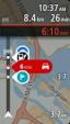 TomTom Bridge Οδηγός αναφοράς 15100 Περιεχόμενα Καλώς ήρθατε στο TomTom Bridge 7 Εκκίνηση του TomTom Bridge 9 Χρήση χειρονομιών 11 Εφαρμογές στη συσκευή TomTom Bridge 12 Σύνδεση του TomTom Bridge 13 Σχετικά
TomTom Bridge Οδηγός αναφοράς 15100 Περιεχόμενα Καλώς ήρθατε στο TomTom Bridge 7 Εκκίνηση του TomTom Bridge 9 Χρήση χειρονομιών 11 Εφαρμογές στη συσκευή TomTom Bridge 12 Σύνδεση του TomTom Bridge 13 Σχετικά
Ελέγξτε την ταινία σας
 Ελέγξτε την ταινία σας Σε αυτές τις ασκήσεις, θα κάνετε εισαγωγή μιας ταινίας και θα χρησιμοποιήσετε τις επιλογές που παρουσιάστηκαν στο μάθημα. Άσκηση 1: Εισαγωγή αρχείου ταινίας 1. Κάντε κλικ στη μικρογραφία
Ελέγξτε την ταινία σας Σε αυτές τις ασκήσεις, θα κάνετε εισαγωγή μιας ταινίας και θα χρησιμοποιήσετε τις επιλογές που παρουσιάστηκαν στο μάθημα. Άσκηση 1: Εισαγωγή αρχείου ταινίας 1. Κάντε κλικ στη μικρογραφία
MANAGER SIDE BAR. Μία άλλη λειτουργία είναι το ξυπνητήρι. Μπορείτε να ορίσετε τον χρόνο υπενθύμισης. Μετά την λήξη του χρόνου θα ειδοποιηθείτε ηχητικά
 MANAGER SIDE BAR Η Manager side bar είναι μία εφαρμογή σχεδιασμένη να προσφέρει μια σειρά από λειτουργίες και ευκολίες σε κάθε χρήστη Η/Υ προχωρημένο ή αρχάριο. Βασική λειτουργία της εφαρμογής είναι ότι
MANAGER SIDE BAR Η Manager side bar είναι μία εφαρμογή σχεδιασμένη να προσφέρει μια σειρά από λειτουργίες και ευκολίες σε κάθε χρήστη Η/Υ προχωρημένο ή αρχάριο. Βασική λειτουργία της εφαρμογής είναι ότι
TomTom BRIDGE Οδηγός αναφοράς
 TomTom BRIDGE Οδηγός αναφοράς Περιεχόμενα Καλώς ορίσατε στο TomTom BRIDGE 6 Εκκίνηση της συσκευής TomTom BRIDGE 8 Εφαρμογές στη συσκευή TomTom BRIDGE 10 Σύνδεση της συσκευής TomTom BRIDGE 11 Πληροφορίες
TomTom BRIDGE Οδηγός αναφοράς Περιεχόμενα Καλώς ορίσατε στο TomTom BRIDGE 6 Εκκίνηση της συσκευής TomTom BRIDGE 8 Εφαρμογές στη συσκευή TomTom BRIDGE 10 Σύνδεση της συσκευής TomTom BRIDGE 11 Πληροφορίες
TomTom Bridge Οδηγός αναφοράς
 TomTom Bridge Οδηγός αναφοράς 14500 Περιεχόμενα Καλώς ορίσατε στο TomTom Bridge 6 Εκκίνηση της συσκευής TomTom Bridge 8 Χρήση χειρονομιών 10 Εφαρμογές στη συσκευή TomTom Bridge 11 Σύνδεση της συσκευής
TomTom Bridge Οδηγός αναφοράς 14500 Περιεχόμενα Καλώς ορίσατε στο TomTom Bridge 6 Εκκίνηση της συσκευής TomTom Bridge 8 Χρήση χειρονομιών 10 Εφαρμογές στη συσκευή TomTom Bridge 11 Σύνδεση της συσκευής
Εγχειρίδιο συστήματος Infotainment
 Εγχειρίδιο συστήματος Infotainment Περιεχόμενα Εισαγωγή... 4 Ραδιόφωνο... 51 Συσκευή αναπαραγωγής CD... 61 Υποδοχή AUX In... 66 Θύρα USB... 69 Μουσική Bluetooth... 73 Εξωτερικές συσκευές... 80 Πλοήγηση...
Εγχειρίδιο συστήματος Infotainment Περιεχόμενα Εισαγωγή... 4 Ραδιόφωνο... 51 Συσκευή αναπαραγωγής CD... 61 Υποδοχή AUX In... 66 Θύρα USB... 69 Μουσική Bluetooth... 73 Εξωτερικές συσκευές... 80 Πλοήγηση...
TomTom Bridge Οδηγός αναφοράς
 TomTom Bridge Οδηγός αναφοράς 14600 Περιεχόμενα Καλώς ήρθατε στο TomTom Bridge 7 Εκκίνηση του TomTom Bridge 9 Χρήση χειρονομιών 11 Εφαρμογές στη συσκευή TomTom Bridge 12 Σύνδεση του TomTom Bridge 13 Σχετικά
TomTom Bridge Οδηγός αναφοράς 14600 Περιεχόμενα Καλώς ήρθατε στο TomTom Bridge 7 Εκκίνηση του TomTom Bridge 9 Χρήση χειρονομιών 11 Εφαρμογές στη συσκευή TomTom Bridge 12 Σύνδεση του TomTom Bridge 13 Σχετικά
Calisto Ηχείο ανοικτής ακρόασης USB. Εγχειρίδιο χρήσης
 Calisto 7200 Ηχείο ανοικτής ακρόασης USB Εγχειρίδιο χρήσης Περιεχόμενα Επισκόπηση 3 Σύνδεση με υπολογιστή 4 Καθημερινή χρήση 5 Λειτουργία 5 Ένταση ήχου 5 Σίγαση/Κατάργηση σίγασης 5 Απάντηση ή τερματισμός
Calisto 7200 Ηχείο ανοικτής ακρόασης USB Εγχειρίδιο χρήσης Περιεχόμενα Επισκόπηση 3 Σύνδεση με υπολογιστή 4 Καθημερινή χρήση 5 Λειτουργία 5 Ένταση ήχου 5 Σίγαση/Κατάργηση σίγασης 5 Απάντηση ή τερματισμός
MLS Destinator Android για Vodafone Εγχειρίδιο Χρήσης
 MLS Destinator Android για Vodafone Εγχειρίδιο Χρήσης MLS Destinator για Android Vodafone Εγχειρίδιο Χρήσης v1.0 2 Περιεχόμενα 1 - ΕΙΣΑΓΩΓΗ... 4 ΤΙ ΕΙΝΑΙ ΤΟ MLS DESTINATOR... 4 ΧΑΡΑΚΤΗΡΙΣΤΙΚΑ ΤΟΥ MLS DESTINATOR...
MLS Destinator Android για Vodafone Εγχειρίδιο Χρήσης MLS Destinator για Android Vodafone Εγχειρίδιο Χρήσης v1.0 2 Περιεχόμενα 1 - ΕΙΣΑΓΩΓΗ... 4 ΤΙ ΕΙΝΑΙ ΤΟ MLS DESTINATOR... 4 ΧΑΡΑΚΤΗΡΙΣΤΙΚΑ ΤΟΥ MLS DESTINATOR...
MOVANO / VIVARO Εγχειρίδιο συστήματος Infotainment
 MOVANO / VIVARO Εγχειρίδιο συστήματος Infotainment Περιεχόμενα Εισαγωγή... 4 Ραδιόφωνο... 53 Συσκευή αναπαραγωγής CD... 63 Υποδοχή AUX In... 68 Θύρα USB... 71 Μουσική Bluetooth... 75 Εξωτερικές συσκευές...
MOVANO / VIVARO Εγχειρίδιο συστήματος Infotainment Περιεχόμενα Εισαγωγή... 4 Ραδιόφωνο... 53 Συσκευή αναπαραγωγής CD... 63 Υποδοχή AUX In... 68 Θύρα USB... 71 Μουσική Bluetooth... 75 Εξωτερικές συσκευές...
TomTom Bridge Οδηγός αναφοράς
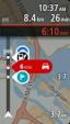 TomTom Bridge Οδηγός αναφοράς 15600 Περιεχόμενα Καλώς ήρθατε στο TomTom Bridge 5 Τι νέο υπάρχει 6 Νέα στοιχεία σε αυτήν την έκδοση... 7 Συσκευή TomTom Bridge 8 Εκκίνηση του TomTom Bridge... 9 Χρήση χειρονομιών...
TomTom Bridge Οδηγός αναφοράς 15600 Περιεχόμενα Καλώς ήρθατε στο TomTom Bridge 5 Τι νέο υπάρχει 6 Νέα στοιχεία σε αυτήν την έκδοση... 7 Συσκευή TomTom Bridge 8 Εκκίνηση του TomTom Bridge... 9 Χρήση χειρονομιών...
Εγχειρίδιο χρήσης. Alpine Navigation
 Εγχειρίδιο χρήσης Alpine Navigation Λογισμικό πλοήγησης για το Alpine INE-W977BT Ελληνική (GR) Ευχαριστούμε για την επιλογή σας του Alpine-NAVI ως πλοηγό σας. Αρχίστε να χρησιμοποιείτε τη συσκευή σας αμέσως.
Εγχειρίδιο χρήσης Alpine Navigation Λογισμικό πλοήγησης για το Alpine INE-W977BT Ελληνική (GR) Ευχαριστούμε για την επιλογή σας του Alpine-NAVI ως πλοηγό σας. Αρχίστε να χρησιμοποιείτε τη συσκευή σας αμέσως.
Xerox WorkCentre 3655 Πολυλειτουργικός εκτυπωτής Πίνακας ελέγχου
 Πίνακας ελέγχου Οι διαθέσιμες υπηρεσίες μπορεί να διαφέρουν ανάλογα με τη διαμόρφωση του εκτυπωτή σας. Για λεπτομέρειες σχετικά με τις υπηρεσίες και τις ρυθμίσεις, ανατρέξτε στον Οδηγό χρήσης. 3 4 5 Οθόνη
Πίνακας ελέγχου Οι διαθέσιμες υπηρεσίες μπορεί να διαφέρουν ανάλογα με τη διαμόρφωση του εκτυπωτή σας. Για λεπτομέρειες σχετικά με τις υπηρεσίες και τις ρυθμίσεις, ανατρέξτε στον Οδηγό χρήσης. 3 4 5 Οθόνη
MΠΑΤΑΡΙΑ ΚΑΛΩΔΙΟ USB
 ΠΙΝΑΚΑΣ ΠΕΡΙΕΧΟΜΕΝΩΝ Περιεχόμενα πακέτου Ξεκινώντας Περιγραφή συσκευής Εισαγωγή κάρτας SIM & MicroSD Συνδέσεις 3G και Wi-Fi Το περιβάλλον Android Εργασία με το Android Επίλυση προβλημάτων για περισσότερες
ΠΙΝΑΚΑΣ ΠΕΡΙΕΧΟΜΕΝΩΝ Περιεχόμενα πακέτου Ξεκινώντας Περιγραφή συσκευής Εισαγωγή κάρτας SIM & MicroSD Συνδέσεις 3G και Wi-Fi Το περιβάλλον Android Εργασία με το Android Επίλυση προβλημάτων για περισσότερες
ΨΗΦΙΑΚΗ ΑΛΛΗΛΕΓΓΥΗ ΟΔΗΓΟΣ
 ΨΗΦΙΑΚΗ ΑΛΛΗΛΕΓΓΥΗ ΟΔΗΓΟΣ Πίνακας Περιεχομένων Ενεργοποίηση και Αρχικοποίηση Συσκευής... 4 1 Περιεχόμενα συσκευασίας ipad... 5 2 Εξοικείωση με την συσκευή... 6 3 Αρχικοποίηση και ρυθμίσεις ipad... 7 4
ΨΗΦΙΑΚΗ ΑΛΛΗΛΕΓΓΥΗ ΟΔΗΓΟΣ Πίνακας Περιεχομένων Ενεργοποίηση και Αρχικοποίηση Συσκευής... 4 1 Περιεχόμενα συσκευασίας ipad... 5 2 Εξοικείωση με την συσκευή... 6 3 Αρχικοποίηση και ρυθμίσεις ipad... 7 4
Εγχειρίδιο χρήσης Alpine Navigation
 Εγχειρίδιο χρήσης Alpine Navigation Λογισμικό πλοήγησης για το Alpine INE-W987D/X800D-U/X800D Ελληνική Ιανουάριος 2014, έκδ. 1.0 Ευχαριστούμε για την επιλογή σας του Alpine INE-W987D/X800D-U/X800D ως πλοηγό
Εγχειρίδιο χρήσης Alpine Navigation Λογισμικό πλοήγησης για το Alpine INE-W987D/X800D-U/X800D Ελληνική Ιανουάριος 2014, έκδ. 1.0 Ευχαριστούμε για την επιλογή σας του Alpine INE-W987D/X800D-U/X800D ως πλοηγό
Πίνακας ελέγχου. Xerox AltaLink C8030/C8035/C8045/C8055/C8070 Έγχρωμος πολυλειτουργικός εκτυπωτής
 Πίνακας ελέγχου Οι διαθέσιμες εφαρμογές μπορεί να διαφέρουν ανάλογα με τη ρύθμιση του εκτυπωτή σας. Για λεπτομέρειες σχετικά με τις εφαρμογές και τις λειτουργίες, ανατρέξτε στον Οδηγό χρήσης. 5 9 8 7 6
Πίνακας ελέγχου Οι διαθέσιμες εφαρμογές μπορεί να διαφέρουν ανάλογα με τη ρύθμιση του εκτυπωτή σας. Για λεπτομέρειες σχετικά με τις εφαρμογές και τις λειτουργίες, ανατρέξτε στον Οδηγό χρήσης. 5 9 8 7 6
Motorola S2000. Ψηφιακό Ασύρματο Τηλέφωνο. Για τα μοντέλα S2001, S2002, S2003 και S2004
 Motorola S2000 Ψηφιακό Ασύρματο Τηλέφωνο Για τα μοντέλα S2001, S2002, S2003 και S2004 Προειδοποίηση Φορτίστε τις μπαταρίες για 24 ώρες πριν τη χρήση. ΠΕΡΙΕΧΟΜΕΝΑ 1. Ώρα και Ημερομηνία... 3 1.1 Ημερομηνία...
Motorola S2000 Ψηφιακό Ασύρματο Τηλέφωνο Για τα μοντέλα S2001, S2002, S2003 και S2004 Προειδοποίηση Φορτίστε τις μπαταρίες για 24 ώρες πριν τη χρήση. ΠΕΡΙΕΧΟΜΕΝΑ 1. Ώρα και Ημερομηνία... 3 1.1 Ημερομηνία...
MLS Destinator. Εγχειρίδιο Χρήσης. MLS Destinator Mobile Phone Edition
 MLS Destinator Εγχειρίδιο Χρήσης MLS Destinator Mobile Phone Edition 1 2 ΕΓΧΕΙΡΙΔΙΟ ΧΡΗΣΗΣ Περιεχόμενα 01. ΕΙΣΑΓΩΓΗ 05 ΤΙ ΕΙΝΑΙ ΤΟ MLS DESTINATOR 05 ΧΑΡΑΚΤΗΡΙΣΤΙΚΑ ΤΟΥ MLS DESTINATOR 06 ΠΡΩΤΑ Η ΑΣΦΑΛΕΙΑ
MLS Destinator Εγχειρίδιο Χρήσης MLS Destinator Mobile Phone Edition 1 2 ΕΓΧΕΙΡΙΔΙΟ ΧΡΗΣΗΣ Περιεχόμενα 01. ΕΙΣΑΓΩΓΗ 05 ΤΙ ΕΙΝΑΙ ΤΟ MLS DESTINATOR 05 ΧΑΡΑΚΤΗΡΙΣΤΙΚΑ ΤΟΥ MLS DESTINATOR 06 ΠΡΩΤΑ Η ΑΣΦΑΛΕΙΑ
Xerox WorkCentre 5845 / 5855 / 5865 / 5875 / 5890 Πίνακας ελέγχου
 8 / 8 / 86 / 87 / 890 Πίνακας ελέγχου Οι διαθέσιμες υπηρεσίες μπορεί να διαφέρουν ανάλογα με τη ρύθμιση του εκτυπωτή σας. Για λεπτομέρειες σχετικά με τις υπηρεσίες και τις ρυθμίσεις, ανατρέξτε στον Oδηγό
8 / 8 / 86 / 87 / 890 Πίνακας ελέγχου Οι διαθέσιμες υπηρεσίες μπορεί να διαφέρουν ανάλογα με τη ρύθμιση του εκτυπωτή σας. Για λεπτομέρειες σχετικά με τις υπηρεσίες και τις ρυθμίσεις, ανατρέξτε στον Oδηγό
Τηλεχειριστήριο μέσων HP (Μόνο σε επιλεγμένα μοντέλα) Οδηγός χρήσης
 Τηλεχειριστήριο μέσων HP (Μόνο σε επιλεγμένα μοντέλα) Οδηγός χρήσης Copyright 2008 Hewlett-Packard Development Company, L.P. Οι ονομασίες Windows και Windows Vista είναι εμπορικά σήματα ή σήματα κατατεθέντα
Τηλεχειριστήριο μέσων HP (Μόνο σε επιλεγμένα μοντέλα) Οδηγός χρήσης Copyright 2008 Hewlett-Packard Development Company, L.P. Οι ονομασίες Windows και Windows Vista είναι εμπορικά σήματα ή σήματα κατατεθέντα
Η εφαρμογή είναι βελτιστοποιημένη για όλες τις συσκευές ios και Android, με ios 9.x ή νεότερη έκδοση και Android 4.4 ή νεότερη έκδοση.
 Οδηγίες βήμα προς βήμα για την εφαρμογή Με την εφαρμογή αυτή μπορείτε να χρησιμοποιήσετε ψηφιακά βιβλία (e-books) σε μορφή «Adobe Digital Editions epub» και «Adobe Digital Editions PDF», αρχεία ήχου (e-audios),
Οδηγίες βήμα προς βήμα για την εφαρμογή Με την εφαρμογή αυτή μπορείτε να χρησιμοποιήσετε ψηφιακά βιβλία (e-books) σε μορφή «Adobe Digital Editions epub» και «Adobe Digital Editions PDF», αρχεία ήχου (e-audios),
Xerox ColorQube 8700 / 8900 Πίνακας ελέγχου
 Πίνακας ελέγχου Οι διαθέσιμες υπηρεσίες μπορεί να διαφέρουν ανάλογα με τη ρύθμιση του εκτυπωτή σας. Για λεπτομέρειες σχετικά με τις υπηρεσίες και τις ρυθμίσεις, ανατρέξτε στον Oδηγό χρήσης. 3 5 Απασφάλιση
Πίνακας ελέγχου Οι διαθέσιμες υπηρεσίες μπορεί να διαφέρουν ανάλογα με τη ρύθμιση του εκτυπωτή σας. Για λεπτομέρειες σχετικά με τις υπηρεσίες και τις ρυθμίσεις, ανατρέξτε στον Oδηγό χρήσης. 3 5 Απασφάλιση
TomTom Bridge Οδηγός αναφοράς
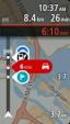 TomTom Bridge Οδηγός αναφοράς 15300 15400 Περιεχόμενα Καλώς ήρθατε στο TomTom Bridge 5 Τι νέο υπάρχει 6 Νέα στοιχεία σε αυτήν την έκδοση... 7 Συσκευή TomTom Bridge 9 Εκκίνηση του TomTom Bridge... 10 Χρήση
TomTom Bridge Οδηγός αναφοράς 15300 15400 Περιεχόμενα Καλώς ήρθατε στο TomTom Bridge 5 Τι νέο υπάρχει 6 Νέα στοιχεία σε αυτήν την έκδοση... 7 Συσκευή TomTom Bridge 9 Εκκίνηση του TomTom Bridge... 10 Χρήση
ομή οθόνη 3 Αισθητήρας εγγύτητας 2 Υποδοχή ακουστικών 3.5mm 9 Φλας 4 Μπροστινή κάμερα 10 Κάμερα 5 Πλήκτρο ενεργοποίησης/κλειδώματος 11 Ηχείο 6 Menu
 Γρήγορος Οδηγός, ομή 1 2 3 4 5 9 10 6 7 8 11 12 13 1 Πλήκτρο αυξομείωσης έντασης ήχου 8 Επιστροφή στην προηγούμενη 2 Υποδοχή ακουστικών 3.5mm οθόνη 3 Αισθητήρας εγγύτητας 9 Φλας 4 Μπροστινή κάμερα 10 Κάμερα
Γρήγορος Οδηγός, ομή 1 2 3 4 5 9 10 6 7 8 11 12 13 1 Πλήκτρο αυξομείωσης έντασης ήχου 8 Επιστροφή στην προηγούμενη 2 Υποδοχή ακουστικών 3.5mm οθόνη 3 Αισθητήρας εγγύτητας 9 Φλας 4 Μπροστινή κάμερα 10 Κάμερα
Display keypad. Εγχειρίδιο χρήστη 11/09-01 PC
 Display keypad Εγχειρίδιο χρήστη 675 07 11/09-01 PC Περιεχόμενα 1. Εισαγωγή 5 Ο Συνδετήρας πληκτρολογίου με οθόνη 6 Το πληκτρολόγιο 7 Πλήκτρα περιήγησης 7 Η οθόνη 7 Κύρια οθόνη 7 Σε περίπτωση συναγερμού
Display keypad Εγχειρίδιο χρήστη 675 07 11/09-01 PC Περιεχόμενα 1. Εισαγωγή 5 Ο Συνδετήρας πληκτρολογίου με οθόνη 6 Το πληκτρολόγιο 7 Πλήκτρα περιήγησης 7 Η οθόνη 7 Κύρια οθόνη 7 Σε περίπτωση συναγερμού
Marmitek UltraViewPro 1
 IP CAMERA SERIES IP Eye Anywhere 10 11 20 21 470 IP RoboCam 10 11 21 541 641 ULTRAVIEW PRO ΠΕΡΙΕΧΟΜΕΝΑ ΚΕΦΑΛΑΙΟ 1..1 ΕΙΣΑΓΩΓΗ....1 ΚΕΦΑΛΑΙΟ 2.. 2 ΕΓΚΑΤΑΣΤΑΣΗ... 2 ΚΕΦΑΛΑΙΟ......3 ΧΡΗΣΗ MARMITEK Ultraview
IP CAMERA SERIES IP Eye Anywhere 10 11 20 21 470 IP RoboCam 10 11 21 541 641 ULTRAVIEW PRO ΠΕΡΙΕΧΟΜΕΝΑ ΚΕΦΑΛΑΙΟ 1..1 ΕΙΣΑΓΩΓΗ....1 ΚΕΦΑΛΑΙΟ 2.. 2 ΕΓΚΑΤΑΣΤΑΣΗ... 2 ΚΕΦΑΛΑΙΟ......3 ΧΡΗΣΗ MARMITEK Ultraview
Εγχειρίδιο συστήματος Infotainment
 Εγχειρίδιο συστήματος Infotainment Περιεχόμενα Navi 5.0 IntelliLink... 5 R 4.0 IntelliLink... 65 R 4.0... 111 Navi 5.0 IntelliLink Εισαγωγή... 6 Βασικός χειρισμός... 15 Ραδιόφωνο... 24 Συσκευή αναπαραγωγής
Εγχειρίδιο συστήματος Infotainment Περιεχόμενα Navi 5.0 IntelliLink... 5 R 4.0 IntelliLink... 65 R 4.0... 111 Navi 5.0 IntelliLink Εισαγωγή... 6 Βασικός χειρισμός... 15 Ραδιόφωνο... 24 Συσκευή αναπαραγωγής
TomTom GO Mobile app Εγχειρίδιο χρήσης
 TomTom GO Mobile app Εγχειρίδιο χρήσης Περιεχόμενα Καλώς ορίσατε στην πλοήγηση με την TomTom 6 Τι νέο υπάρχει 7 Νέα στοιχεία σε αυτήν την έκδοση... 7 Έναρξη 9 Εκκίνηση της εφαρμογής... 9 Γλώσσα... 9 Αποστολή
TomTom GO Mobile app Εγχειρίδιο χρήσης Περιεχόμενα Καλώς ορίσατε στην πλοήγηση με την TomTom 6 Τι νέο υπάρχει 7 Νέα στοιχεία σε αυτήν την έκδοση... 7 Έναρξη 9 Εκκίνηση της εφαρμογής... 9 Γλώσσα... 9 Αποστολή
Οδηγίες για smartphone ή tablet με λογισμικό ios
 Οδηγίες για smartphone ή tablet με λογισμικό ios Οδηγίες εγκατάστασης της εφαρμογής Gitden Reader για την ανάγνωση βιβλίων epub σε smartphone ή tablet. Βήμα 1ο: Εγκατάσταση της εφαρμογής ανάγνωσης epub
Οδηγίες για smartphone ή tablet με λογισμικό ios Οδηγίες εγκατάστασης της εφαρμογής Gitden Reader για την ανάγνωση βιβλίων epub σε smartphone ή tablet. Βήμα 1ο: Εγκατάσταση της εφαρμογής ανάγνωσης epub
Λίγα λόγια από το συγγραφέα Κεφάλαιο 1: PowerPoint Κεφάλαιο 2: Εκκίνηση του PowerPoint... 13
 Περιεχόμενα Λίγα λόγια από το συγγραφέα... 7 Κεφάλαιο 1: PowerPoint... 9 Κεφάλαιο 2: Εκκίνηση του PowerPoint... 13 Κεφάλαιο 3: Δημιουργία νέας παρουσίασης... 27 Κεφάλαιο 4: Μορφοποίηση κειμένου παρουσίασης...
Περιεχόμενα Λίγα λόγια από το συγγραφέα... 7 Κεφάλαιο 1: PowerPoint... 9 Κεφάλαιο 2: Εκκίνηση του PowerPoint... 13 Κεφάλαιο 3: Δημιουργία νέας παρουσίασης... 27 Κεφάλαιο 4: Μορφοποίηση κειμένου παρουσίασης...
Υποστήριξη. Σας ευχαριστούμε που επιλέξατε τα προϊόντα NETGEAR.
 Έναρξη χρήσης Υποστήριξη Σας ευχαριστούμε που επιλέξατε τα προϊόντα NETGEAR. Αφού εγκαταστήσετε τη συσκευή σας, εντοπίστε τον σειριακό αριθμό στην ετικέτα του προϊόντος και χρησιμοποιήστε τον για να δηλώσετε
Έναρξη χρήσης Υποστήριξη Σας ευχαριστούμε που επιλέξατε τα προϊόντα NETGEAR. Αφού εγκαταστήσετε τη συσκευή σας, εντοπίστε τον σειριακό αριθμό στην ετικέτα του προϊόντος και χρησιμοποιήστε τον για να δηλώσετε
Στερεοφωνικό μικρόφωνο STM10
 Οδηγός χρήστη Στερεοφωνικό μικρόφωνο STM10 Περιεχόμενα Βασικά στοιχεία...3 Επισκόπηση λειτουργίας...3 Επισκόπηση υλικού...3 Συναρμολόγηση...4 Χρήση του μικροφώνου σας...5 Ηχογράφηση...5 Ηχογράφηση για
Οδηγός χρήστη Στερεοφωνικό μικρόφωνο STM10 Περιεχόμενα Βασικά στοιχεία...3 Επισκόπηση λειτουργίας...3 Επισκόπηση υλικού...3 Συναρμολόγηση...4 Χρήση του μικροφώνου σας...5 Ηχογράφηση...5 Ηχογράφηση για
Οδηγίες Χρήσης Εφαρμογής
 Οδηγίες Χρήσης Εφαρμογής SciFY - Οκτώβριος 2016 Περιεχόμενα Εισαγωγή 3 Οδηγίες για τον εργοθεραπευτή / φροντιστή 4 Αρχική Οθόνη 4 Δημιουργία προφίλ 5 Ρυθμίσεις Επικοινωνίας 6 Ρυθμίσεις Ψυχαγωγίας 9 Ρυθμίσεις
Οδηγίες Χρήσης Εφαρμογής SciFY - Οκτώβριος 2016 Περιεχόμενα Εισαγωγή 3 Οδηγίες για τον εργοθεραπευτή / φροντιστή 4 Αρχική Οθόνη 4 Δημιουργία προφίλ 5 Ρυθμίσεις Επικοινωνίας 6 Ρυθμίσεις Ψυχαγωγίας 9 Ρυθμίσεις
Περιεχόμενα ΓΕΩΠΥΛΗ ΟΔΗΓΙΕΣ ΧΡΗΣΗΣ ΚΕΝΤΡΙΚΟ SITE
 Περιεχόμενα ΥΠΟΛΟΓΙΣΜΟΣ ΔΙΑΔΡΟΜΗΣ... 2 Είσοδος στην εφαρμογή... 2 Λειτουργίες εφαρμογής υπολογισμού διαδρομής... 2 Πλοήγηση στο χάρτη... 3 Επιλογή Υποβάθρου... 4 Εύρεση Διαδρομής... 4 ΥΠΟΛΟΓΙΣΜΟΣ ΔΙΑΔΡΟΜΗΣ
Περιεχόμενα ΥΠΟΛΟΓΙΣΜΟΣ ΔΙΑΔΡΟΜΗΣ... 2 Είσοδος στην εφαρμογή... 2 Λειτουργίες εφαρμογής υπολογισμού διαδρομής... 2 Πλοήγηση στο χάρτη... 3 Επιλογή Υποβάθρου... 4 Εύρεση Διαδρομής... 4 ΥΠΟΛΟΓΙΣΜΟΣ ΔΙΑΔΡΟΜΗΣ
TomTom Εγχειρίδιο αναφοράς
 TomTom Εγχειρίδιο αναφοράς Περιεχόμενα Ζώνες κινδύνου 3 Ζώνες κινδύνου στη Γαλλία... 3 Προειδοποιήσεις ζωνών κινδύνου... 3 Αλλαγή του τρόπου προειδοποίησης... 4 Κουμπί αναφορά... 4 Αναφορά νέας ζώνης κινδύνου
TomTom Εγχειρίδιο αναφοράς Περιεχόμενα Ζώνες κινδύνου 3 Ζώνες κινδύνου στη Γαλλία... 3 Προειδοποιήσεις ζωνών κινδύνου... 3 Αλλαγή του τρόπου προειδοποίησης... 4 Κουμπί αναφορά... 4 Αναφορά νέας ζώνης κινδύνου
BeoSound 9000 Οδηγ ς
 BeoSound 9000 Οδηγός BeoVision Avant Guide BeoVision Avant Reference book Περιεχόµενα του Οδηγού 3 Υπάρχουν δύο οδηγοί στη διάθεση σας, για να γνωρίσετε τη δική σας συσκευή Bang & Olufsen. Ο οδηγός Το
BeoSound 9000 Οδηγός BeoVision Avant Guide BeoVision Avant Reference book Περιεχόµενα του Οδηγού 3 Υπάρχουν δύο οδηγοί στη διάθεση σας, για να γνωρίσετε τη δική σας συσκευή Bang & Olufsen. Ο οδηγός Το
Tηλέφωνο FC312E ΟΔΗΓΙΕΣ ΧΡΗΣΗΣ
 Tηλέφωνο FC312E ΟΔΗΓΙΕΣ ΧΡΗΣΗΣ Copyright Huawei Technologies Co., Ltd. 2011. Με την επιφύλαξη παντός δικαιώματος. Απαγορεύεται η αναπαραγωγή και η μετάδοση οποιουδήποτε τμήματος της παρούσας, σε οποιαδήποτε
Tηλέφωνο FC312E ΟΔΗΓΙΕΣ ΧΡΗΣΗΣ Copyright Huawei Technologies Co., Ltd. 2011. Με την επιφύλαξη παντός δικαιώματος. Απαγορεύεται η αναπαραγωγή και η μετάδοση οποιουδήποτε τμήματος της παρούσας, σε οποιαδήποτε
FX 403 INSTRUCTION MANUAL ΟΔΗΓΙΕΣ ΧΡΗΣΗΣ
 Κ. Ι. ΤΑΟΥΣΙΑΝΗΣ Α.Ε. ΜΙΧΑΛΑΚΟΠΟΥΛΟΥ 87 115 28 ΑΘΗΝΑ ΤΗΛ. ΚΕΝΤΡΟ 210 77 02 332 FAX: 210 77 5 529 E-mail: info@taousianis.gr www.taousianis.gr INSTRUCTION MANUAL ΟΔΗΓΙΕΣ ΧΡΗΣΗΣ FX 03 ΕΓΧΕΙΡΙΔΙΟ ΧΡΗΣΗΣ FX-03
Κ. Ι. ΤΑΟΥΣΙΑΝΗΣ Α.Ε. ΜΙΧΑΛΑΚΟΠΟΥΛΟΥ 87 115 28 ΑΘΗΝΑ ΤΗΛ. ΚΕΝΤΡΟ 210 77 02 332 FAX: 210 77 5 529 E-mail: info@taousianis.gr www.taousianis.gr INSTRUCTION MANUAL ΟΔΗΓΙΕΣ ΧΡΗΣΗΣ FX 03 ΕΓΧΕΙΡΙΔΙΟ ΧΡΗΣΗΣ FX-03
Navi 900 Συχνές Ερωτήσεις (FAQ)
 Περιεχόµενα 1. Audio. 2. Σύστηµα Πλοήγησης... 3. Τηλέφωνο.... 4. Οθόνη Αφής... 5. Touch Pad... 6. Φωνητική Αναγνώριση. 7. Ταµπλό Οργάνων... 8. Αγαπηµένα.. 9. Video. 10. Λοιπά. 1. Audio Πώς µπορώ να αλλάξω
Περιεχόµενα 1. Audio. 2. Σύστηµα Πλοήγησης... 3. Τηλέφωνο.... 4. Οθόνη Αφής... 5. Touch Pad... 6. Φωνητική Αναγνώριση. 7. Ταµπλό Οργάνων... 8. Αγαπηµένα.. 9. Video. 10. Λοιπά. 1. Audio Πώς µπορώ να αλλάξω
PRESTIGIO GEOVISION 150/450
 ΕΛΛΗΝΙΚΑ PRESTIGIO GEOVISION 150/450 ΕΓΧΕΙΡΙΔΙΟ ΧΡΗΣΤΗ Prestigio GeoVision 150 - Θέση των στοιχείων χειρισμού 1. Κουμπί ενεργοποίησης/απενεργοποίησης 2. Υποδοχή κάρτας SD 3. Οθόνη αφής 4. Κουμπί Menu (Μενού)
ΕΛΛΗΝΙΚΑ PRESTIGIO GEOVISION 150/450 ΕΓΧΕΙΡΙΔΙΟ ΧΡΗΣΤΗ Prestigio GeoVision 150 - Θέση των στοιχείων χειρισμού 1. Κουμπί ενεργοποίησης/απενεργοποίησης 2. Υποδοχή κάρτας SD 3. Οθόνη αφής 4. Κουμπί Menu (Μενού)
CL7 ΟΘΟΝΗ ΕΓΧΕΙΡΊΔΙΟ ΓΡΉΓΟΡΗΣ ΕΚΚΊΝΗΣΗΣ 6YD-2819U-R0
 CL7 ΟΘΟΝΗ ΕΓΧΕΙΡΊΔΙΟ ΓΡΉΓΟΡΗΣ ΕΚΚΊΝΗΣΗΣ 6YD-2819U-R0 Παρουσίαση ΠΡΟΕΙΔΟΠΟΙΗΣΗ Ανατρέξτε στον οδηγό Σημαντικές πληροφορίες για την ασφάλεια και το προϊόν που περιλαμβάνεται στη συσκευασία του προϊόντος,
CL7 ΟΘΟΝΗ ΕΓΧΕΙΡΊΔΙΟ ΓΡΉΓΟΡΗΣ ΕΚΚΊΝΗΣΗΣ 6YD-2819U-R0 Παρουσίαση ΠΡΟΕΙΔΟΠΟΙΗΣΗ Ανατρέξτε στον οδηγό Σημαντικές πληροφορίες για την ασφάλεια και το προϊόν που περιλαμβάνεται στη συσκευασία του προϊόντος,
Συσκευές κατάδειξης και πληκτρολόγιο Οδηγός χρήσης
 Συσκευές κατάδειξης και πληκτρολόγιο Οδηγός χρήσης Copyright 2009 Hewlett-Packard Development Company, L.P. Η ονομασία Windows είναι σήμα κατατεθέν της Microsoft Corporation στις Η.Π.Α. Οι πληροφορίες
Συσκευές κατάδειξης και πληκτρολόγιο Οδηγός χρήσης Copyright 2009 Hewlett-Packard Development Company, L.P. Η ονομασία Windows είναι σήμα κατατεθέν της Microsoft Corporation στις Η.Π.Α. Οι πληροφορίες
Έναρξη 5. Έναρξη TomTom App... 5 Ενημέρωση του TomTom App... 5 Λήψη GPS... 5. Σχεδιασμός διαδρομής 6
 TomTom App Contents Έναρξη 5 Έναρξη TomTom App... 5 Ενημέρωση του TomTom App... 5 Λήψη GPS... 5 Σχεδιασμός διαδρομής 6 Σχεδιασμός διαδρομής... 6 Σύνοψη διαδρομής... 7 Κοινή χρήση της διαδρομής σας... 7
TomTom App Contents Έναρξη 5 Έναρξη TomTom App... 5 Ενημέρωση του TomTom App... 5 Λήψη GPS... 5 Σχεδιασμός διαδρομής 6 Σχεδιασμός διαδρομής... 6 Σύνοψη διαδρομής... 7 Κοινή χρήση της διαδρομής σας... 7
Xerox ColorQube 9301 / 9302 / 9303 Πίνακας ελέγχου
 Xerox ColorQube 90 / 90 / 90 Πίνακας ελέγχου Οι διαθέσιμες υπηρεσίες μπορεί να διαφέρουν ανάλογα με τη ρύθμιση του εκτυπωτή σας. Για λεπτομέρειες σχετικά με τις υπηρεσίες και τις ρυθμίσεις, ανατρέξτε στον
Xerox ColorQube 90 / 90 / 90 Πίνακας ελέγχου Οι διαθέσιμες υπηρεσίες μπορεί να διαφέρουν ανάλογα με τη ρύθμιση του εκτυπωτή σας. Για λεπτομέρειες σχετικά με τις υπηρεσίες και τις ρυθμίσεις, ανατρέξτε στον
nüvi 2300 series εγχειρίδιο γρήγορης εκκίνησης για χρήση με αυτά τα μοντέλα nüvi: 2300, 2310, 2340, 2350, 2360, 2370
 nüvi 2300 series εγχειρίδιο γρήγορης εκκίνησης για χρήση με αυτά τα μοντέλα nüvi: 2300, 2310, 2340, 2350, 2360, 2370 Έναρξη χρήσης ΠΡΟΕΙΔΟΠΟΙΗΣΗ Ανατρέξτε στον οδηγό Σημαντικές πληροφορίες για την ασφάλεια
nüvi 2300 series εγχειρίδιο γρήγορης εκκίνησης για χρήση με αυτά τα μοντέλα nüvi: 2300, 2310, 2340, 2350, 2360, 2370 Έναρξη χρήσης ΠΡΟΕΙΔΟΠΟΙΗΣΗ Ανατρέξτε στον οδηγό Σημαντικές πληροφορίες για την ασφάλεια
Συσκευές δείκτη και πληκτρολόγιο Οδηγός χρήσης
 Συσκευές δείκτη και πληκτρολόγιο Οδηγός χρήσης Copyright 2008 Hewlett-Packard Development Company, L.P. Η ονομασία Windows είναι εμπορικό σήμα κατατεθέν της Microsoft Corporation. Οι πληροφορίες στο παρόν
Συσκευές δείκτη και πληκτρολόγιο Οδηγός χρήσης Copyright 2008 Hewlett-Packard Development Company, L.P. Η ονομασία Windows είναι εμπορικό σήμα κατατεθέν της Microsoft Corporation. Οι πληροφορίες στο παρόν
TomTom Navigation app for iphone/ipad Εγχειρίδιο αναφοράς
 TomTom Navigation app for iphone/ipad Εγχειρίδιο αναφοράς Περιεχόμενα Έναρξη 6 Έναρξη TomTom Navigation app for iphone/ipad... 6 Ενημέρωση του TomTom Navigation app for iphone/ipad... 6 Λήψη GPS... 7 Σχεδιασμός
TomTom Navigation app for iphone/ipad Εγχειρίδιο αναφοράς Περιεχόμενα Έναρξη 6 Έναρξη TomTom Navigation app for iphone/ipad... 6 Ενημέρωση του TomTom Navigation app for iphone/ipad... 6 Λήψη GPS... 7 Σχεδιασμός
SRM Γνωρίζοντας τη συσκευή σας. Μπαταρία
 SRM-8340 Γνωρίζοντας τη συσκευή σας Μπαταρία Η μπαταρία είναι πλήρης στα 3.8V. Όσο περνάει ο χρόνος η χωρητικότητα της ένδειξης θα εξαντλείται. Η ένδειξη είναι κενή όταν η μπαταρία έχει σχεδόν τελειώσει.
SRM-8340 Γνωρίζοντας τη συσκευή σας Μπαταρία Η μπαταρία είναι πλήρης στα 3.8V. Όσο περνάει ο χρόνος η χωρητικότητα της ένδειξης θα εξαντλείται. Η ένδειξη είναι κενή όταν η μπαταρία έχει σχεδόν τελειώσει.
LASERJET ENTERPRISE FLOW MFP. Συνοπτικές οδηγίες χρήσης M525
 LASERJET ENTERPRISE FLOW MFP Συνοπτικές οδηγίες χρήσης 2 M525 Εκτύπωση μιας αποθηκευμένης εργασίας Χρησιμοποιήστε την ακόλουθη διαδικασία για να εκτυπώσετε μια εργασία που είναι αποθηκευμένη στη μνήμη
LASERJET ENTERPRISE FLOW MFP Συνοπτικές οδηγίες χρήσης 2 M525 Εκτύπωση μιας αποθηκευμένης εργασίας Χρησιμοποιήστε την ακόλουθη διαδικασία για να εκτυπώσετε μια εργασία που είναι αποθηκευμένη στη μνήμη
Πίνακας περιεχομένων. Γενικές υποδείξεις. Περιγραφή. Πληροφορίες. Λειτουργία
 Πίνακας περιεχομένων Πίνακας περιεχομένων...... EL 1 Γενικές υποδείξεις.......... EL 1 Παραλλαγές εκδόσεων / Πληροφορίες......... EL 1 Περιγραφή................ EL 1 Λειτουργία........... EL 1 Περιγραφή
Πίνακας περιεχομένων Πίνακας περιεχομένων...... EL 1 Γενικές υποδείξεις.......... EL 1 Παραλλαγές εκδόσεων / Πληροφορίες......... EL 1 Περιγραφή................ EL 1 Λειτουργία........... EL 1 Περιγραφή
ΟΔΗΓΟΣ ΓΡΗΓΟΡΗΣ ΕΝΑΡΞΗΣ
 ΟΔΗΓΟΣ ΓΡΗΓΟΡΗΣ ΕΝΑΡΞΗΣ ΟΔΗΓΟΣ ΓΡΗΓΟΡΗΣ ΕΝΑΡΞΗΣ Σημειώσεις και ειδοποιήσεις ΣΗΜΕΙΩΣΗ: Η ΣΗΜΕΙΩΣΗ υποδεικνύει σημαντικές πληροφορίες που σας βοηθούν να χρησιμοποιείτε καλύτερα τον υπολογιστή σας. ΠΡΟΣΟΧΗ:
ΟΔΗΓΟΣ ΓΡΗΓΟΡΗΣ ΕΝΑΡΞΗΣ ΟΔΗΓΟΣ ΓΡΗΓΟΡΗΣ ΕΝΑΡΞΗΣ Σημειώσεις και ειδοποιήσεις ΣΗΜΕΙΩΣΗ: Η ΣΗΜΕΙΩΣΗ υποδεικνύει σημαντικές πληροφορίες που σας βοηθούν να χρησιμοποιείτε καλύτερα τον υπολογιστή σας. ΠΡΟΣΟΧΗ:
Εισαγωγή 6. Δημιουργία λογαριασμού 13. Εγκατάσταση και λειτουργία του Skype 28. Βασικές λειτουργίες 32. Επιλογές συνομιλίας 48
 ΠΕΡΙΕΧΟΜΕΝΑ Εισαγωγή 6 Δημιουργία λογαριασμού 13 Εγκατάσταση και λειτουργία του Skype 28 Βασικές λειτουργίες 32 Επιλογές συνομιλίας 48 Γενικές ρυθμίσεις Skype 64 Το Skype σε φορητές συσκευές 78 Εγγραφή
ΠΕΡΙΕΧΟΜΕΝΑ Εισαγωγή 6 Δημιουργία λογαριασμού 13 Εγκατάσταση και λειτουργία του Skype 28 Βασικές λειτουργίες 32 Επιλογές συνομιλίας 48 Γενικές ρυθμίσεις Skype 64 Το Skype σε φορητές συσκευές 78 Εγγραφή
Συσκευές κατάδειξης και πληκτρολόγιο Οδηγός χρήσης
 Συσκευές κατάδειξης και πληκτρολόγιο Οδηγός χρήσης Copyright 2009 Hewlett-Packard Development Company, L.P. Η ονομασία Windows είναι σήμα κατατεθέν της Microsoft Corporation στις Η.Π.Α. Οι πληροφορίες
Συσκευές κατάδειξης και πληκτρολόγιο Οδηγός χρήσης Copyright 2009 Hewlett-Packard Development Company, L.P. Η ονομασία Windows είναι σήμα κατατεθέν της Microsoft Corporation στις Η.Π.Α. Οι πληροφορίες
Πατήστε αυτό το κουμπί στο iphone σας για εκκίνηση του TomTom app.
 TomTom app 1. Έναρξη Έναρξη Πατήστε αυτό το κουμπί στο iphone σας για εκκίνηση του TomTom app. TomTom Η γλώσσα που χρησιμοποιείτε για τα κουμπιά και τα μενού σας στο TomTom app είναι η ίδια με τη γλώσσα
TomTom app 1. Έναρξη Έναρξη Πατήστε αυτό το κουμπί στο iphone σας για εκκίνηση του TomTom app. TomTom Η γλώσσα που χρησιμοποιείτε για τα κουμπιά και τα μενού σας στο TomTom app είναι η ίδια με τη γλώσσα
Σημείωση για το προϊόν
 Έναρξη από εδώ Copyright 2013 Hewlett-Packard Development Company, L.P. Η ονομασία Windows είναι σήμα κατατεθέν της Microsoft Corporation στις ΗΠΑ. Οι πληροφορίες στο παρόν έγγραφο μπορεί να αλλάξουν χωρίς
Έναρξη από εδώ Copyright 2013 Hewlett-Packard Development Company, L.P. Η ονομασία Windows είναι σήμα κατατεθέν της Microsoft Corporation στις ΗΠΑ. Οι πληροφορίες στο παρόν έγγραφο μπορεί να αλλάξουν χωρίς
Προτού χρησιμοποιήσετε το προϊόν, διαβάστε πρώτα τον Οδηγό ασφαλείας και γενικών πληροφοριών της Lenovo.
 Διαβάστε τις ειδοποιήσεις ασφαλείας και τις σημαντικές συμβουλές στα εγχειρίδια που παρέχονται προτού χρησιμοποιήσετε τον υπολογιστή σας. Σημειώσεις Προτού χρησιμοποιήσετε το προϊόν, διαβάστε πρώτα τον
Διαβάστε τις ειδοποιήσεις ασφαλείας και τις σημαντικές συμβουλές στα εγχειρίδια που παρέχονται προτού χρησιμοποιήσετε τον υπολογιστή σας. Σημειώσεις Προτού χρησιμοποιήσετε το προϊόν, διαβάστε πρώτα τον
Φορητό σύστημα ηχείων με Bluetooth και ραδιόφωνο FM ΕΓΧΕΙΡΙΔΙΟ ΧΡΗΣΤΗ PS-460 PS-465 PS
 ΕΓΧΕΙΡΙΔΙΟ ΧΡΗΣΤΗ PS-460 PS-465 PS-470 www.sven.fi Σας ευχαριστούμε που αγοράσατε το ηχοσύστημα εμπορικού σήματος SVEN! ΠΝΕΥΜΑΤΙΚΑ ΔΙΚΑΙΩΜΑΤΑ 2017. SVEN PTE. LTD. Έκδοση 1.0 (V 1.0). Το παρόν Εγχειρίδιο
ΕΓΧΕΙΡΙΔΙΟ ΧΡΗΣΤΗ PS-460 PS-465 PS-470 www.sven.fi Σας ευχαριστούμε που αγοράσατε το ηχοσύστημα εμπορικού σήματος SVEN! ΠΝΕΥΜΑΤΙΚΑ ΔΙΚΑΙΩΜΑΤΑ 2017. SVEN PTE. LTD. Έκδοση 1.0 (V 1.0). Το παρόν Εγχειρίδιο
Συσκευές κατάδειξης και πληκτρολόγιο Οδηγός χρήσης
 Συσκευές κατάδειξης και πληκτρολόγιο Οδηγός χρήσης Copyright 2009 Hewlett-Packard Development Company, L.P. Η ονοµασία Windows είναι σήµα κατατεθέν της Microsoft Corporation στις Ηνωµένες Πολιτείες. Οι
Συσκευές κατάδειξης και πληκτρολόγιο Οδηγός χρήσης Copyright 2009 Hewlett-Packard Development Company, L.P. Η ονοµασία Windows είναι σήµα κατατεθέν της Microsoft Corporation στις Ηνωµένες Πολιτείες. Οι
TouchPad και πληκτρολόγιο
 TouchPad και πληκτρολόγιο Οδηγός χρήσης Copyright 2007 Hewlett-Packard Development Company, L.P. Η ονοµασία Windows είναι σήµα κατατεθέν της Microsoft Corporation στις Ηνωµένες Πολιτείες. Οι πληροφορίες
TouchPad και πληκτρολόγιο Οδηγός χρήσης Copyright 2007 Hewlett-Packard Development Company, L.P. Η ονοµασία Windows είναι σήµα κατατεθέν της Microsoft Corporation στις Ηνωµένες Πολιτείες. Οι πληροφορίες
Συσκευές κατάδειξης και πληκτρολόγιο Οδηγός χρήσης
 Συσκευές κατάδειξης και πληκτρολόγιο Οδηγός χρήσης Copyright 2008 Hewlett-Packard Development Company, L.P. Η ονομασία Windows είναι εμπορικό σήμα κατατεθέν της Microsoft Corporation. Οι πληροφορίες στο
Συσκευές κατάδειξης και πληκτρολόγιο Οδηγός χρήσης Copyright 2008 Hewlett-Packard Development Company, L.P. Η ονομασία Windows είναι εμπορικό σήμα κατατεθέν της Microsoft Corporation. Οι πληροφορίες στο
